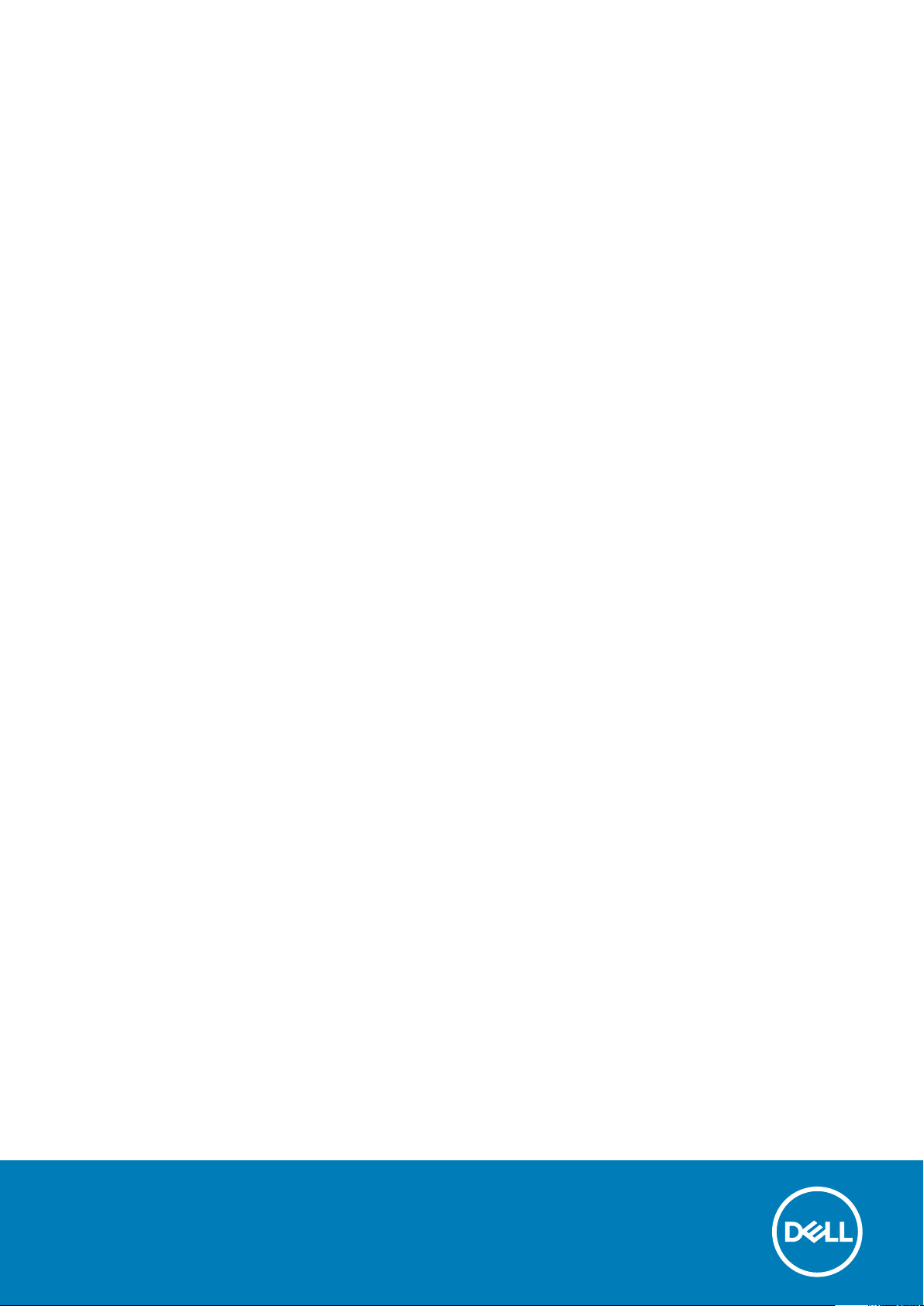
XPS 15
Huoltokäsikirja
Säädösten mukainen malli: P56F
Säädösten mukainen tyyppi: P56F002
November 2020
Tark. A04
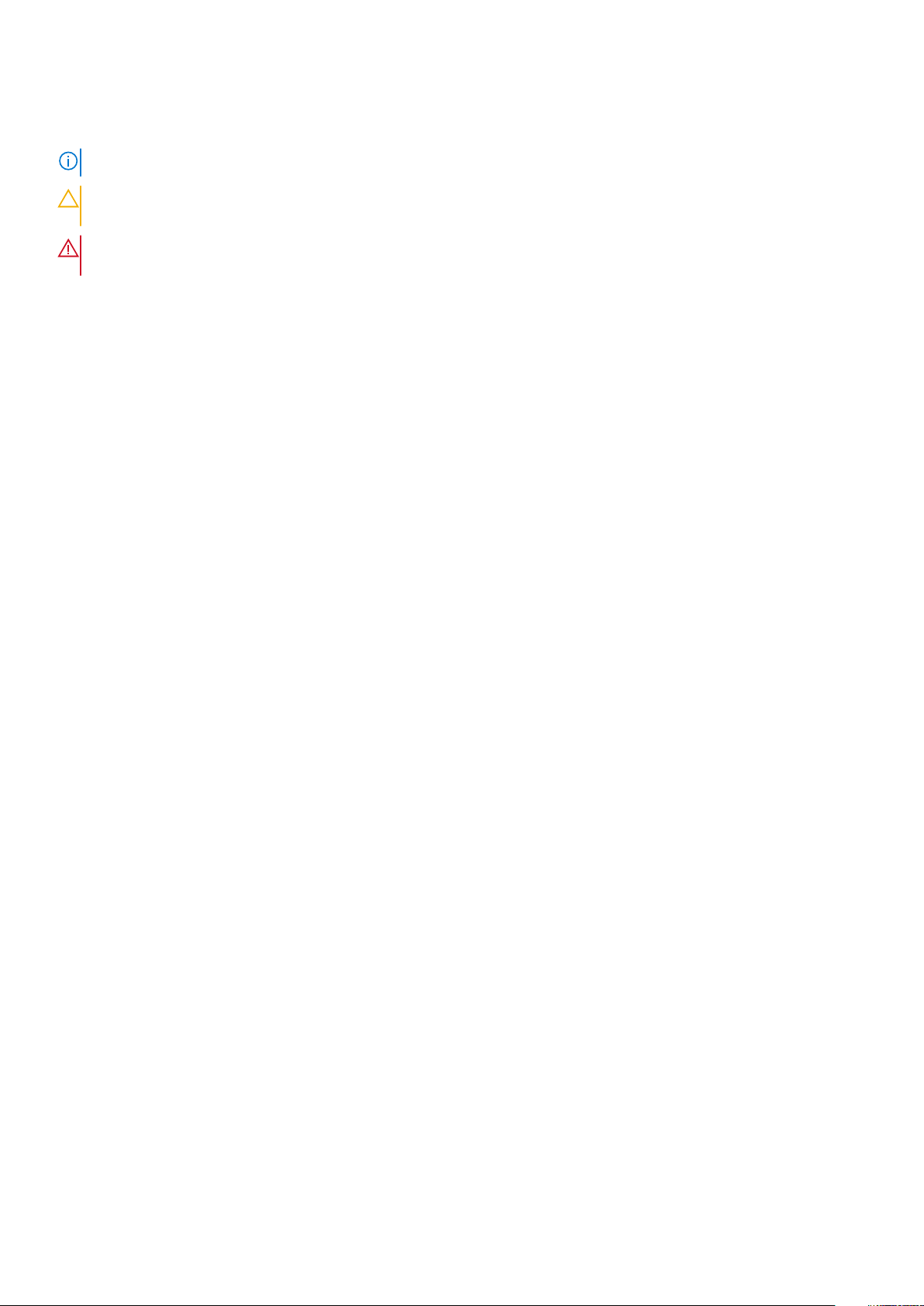
Huomautukset, varoitukset ja vaarat
HUOMAUTUS: HUOMAUTUKSET ovat tärkeitä tietoja, joiden avulla voit käyttää tuotetta entistäkin paremmin.
VAROITUS: VAROITUKSET ovat varoituksia tilanteista, joissa laitteisto voi vahingoittua tai joissa tietoja voidaan
menettää. Niissä kerrotaan myös, miten nämä tilanteet voidaan välttää.
VAARA: VAARAILMOITUKSET kertovat tilanteista, joihin saattaa liittyä omaisuusvahinkojen, loukkaantumisen tai
kuoleman vaara.
© 2018-2020 Dell Inc. tai sen tytäryhtiöt. Kaikki oikeudet pidätetään. Dell, EMC ja muut tavaramerkit ovat Dell Inc:in tai sen tytäryritysten tavaramerkkejä.
Muut tavaramerkit voivat olla omistajiensa tavaramerkkejä.
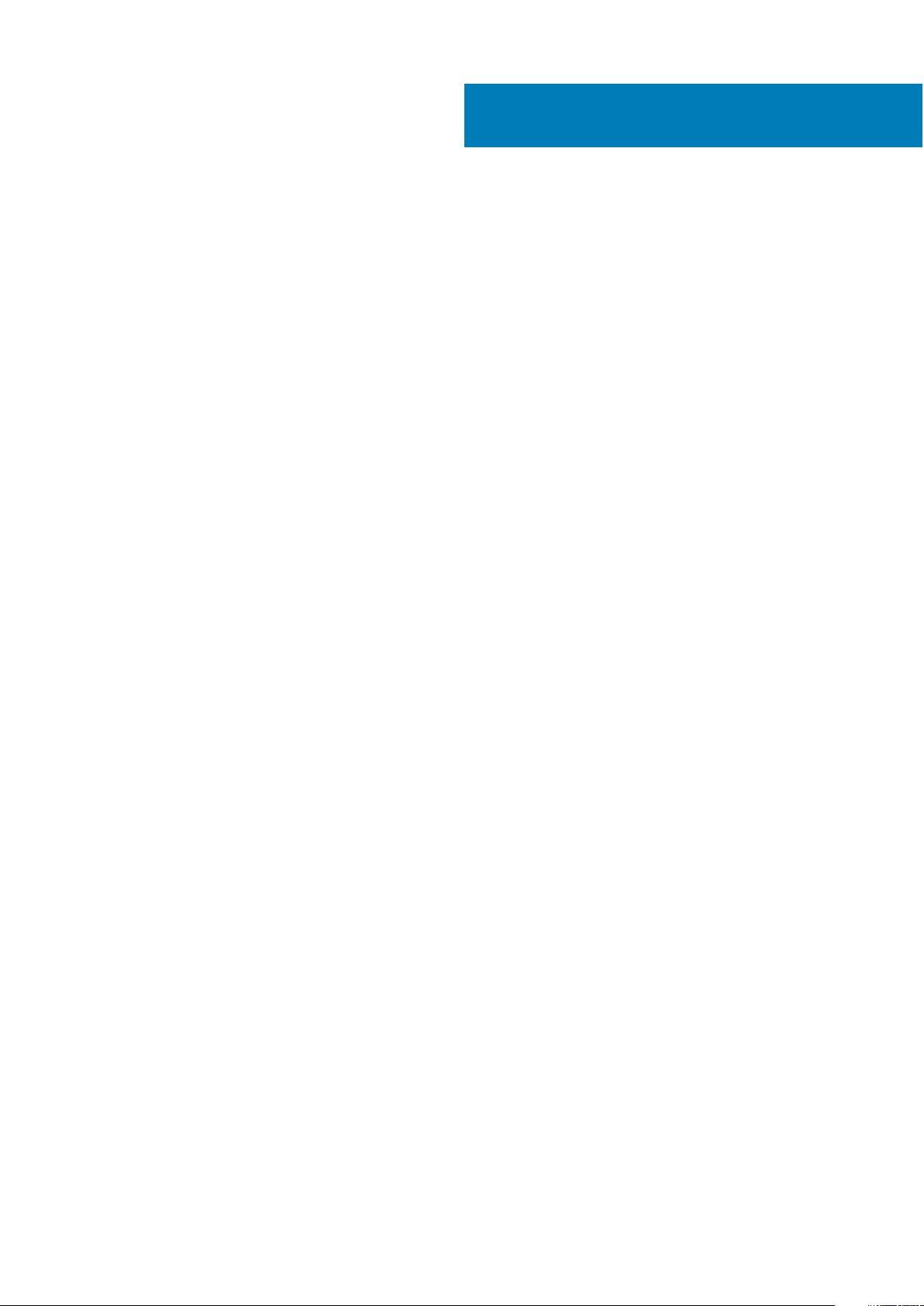
Sisällysluettelo
Luku 1: Ennen kuin avaat tietokoneen kannen.................................................................................... 8
Alkutoimet...............................................................................................................................................................................8
Turvallisuusohjeet.................................................................................................................................................................. 8
Suositellut työkalut................................................................................................................................................................ 8
Ruuviluettelo...........................................................................................................................................................................9
Luku 2: Tietokoneen käsittelemisen jälkeen...................................................................................... 11
Luku 3: Rungon suojuksen irrottaminen........................................................................................... 12
Toimenpiteet.........................................................................................................................................................................12
Luku 4: Rungon suojuksen asentaminen...........................................................................................14
Toimenpiteet.........................................................................................................................................................................14
Luku 5: Akun (puolipitkä) irrottaminen............................................................................................ 15
Litiumioniakkua koskevat turvallisuusohjeet..................................................................................................................... 15
Esitoimenpiteet.....................................................................................................................................................................15
Toimenpiteet.........................................................................................................................................................................15
Luku 6: Akun (puolipitkä) asentaminen............................................................................................ 17
Litiumioniakkua koskevat turvallisuusohjeet......................................................................................................................17
Toimenpiteet......................................................................................................................................................................... 17
Jälkivaatimukset................................................................................................................................................................... 17
Luku 7: Akun (täyspitkä) irrottaminen............................................................................................. 18
Litiumioniakkua koskevat turvallisuusohjeet......................................................................................................................18
Esitoimenpiteet.....................................................................................................................................................................18
Toimenpiteet.........................................................................................................................................................................18
Luku 8: Akun (täyspitkä) asentaminen............................................................................................ 20
Litiumioniakkua koskevat turvallisuusohjeet.....................................................................................................................20
Toimenpiteet........................................................................................................................................................................ 20
Jälkivaatimukset.................................................................................................................................................................. 20
Luku 9: Muistimoduulien irrottaminen............................................................................................. 21
Esitoimenpiteet.....................................................................................................................................................................21
Toimenpiteet.........................................................................................................................................................................21
Luku 10: Muistimoduulien asentaminen........................................................................................... 22
Toimenpiteet........................................................................................................................................................................ 22
Jälkivaatimukset...................................................................................................................................................................22
Luku 11: Kiintolevyn irrottaminen.................................................................................................... 23
Sisällysluettelo 3
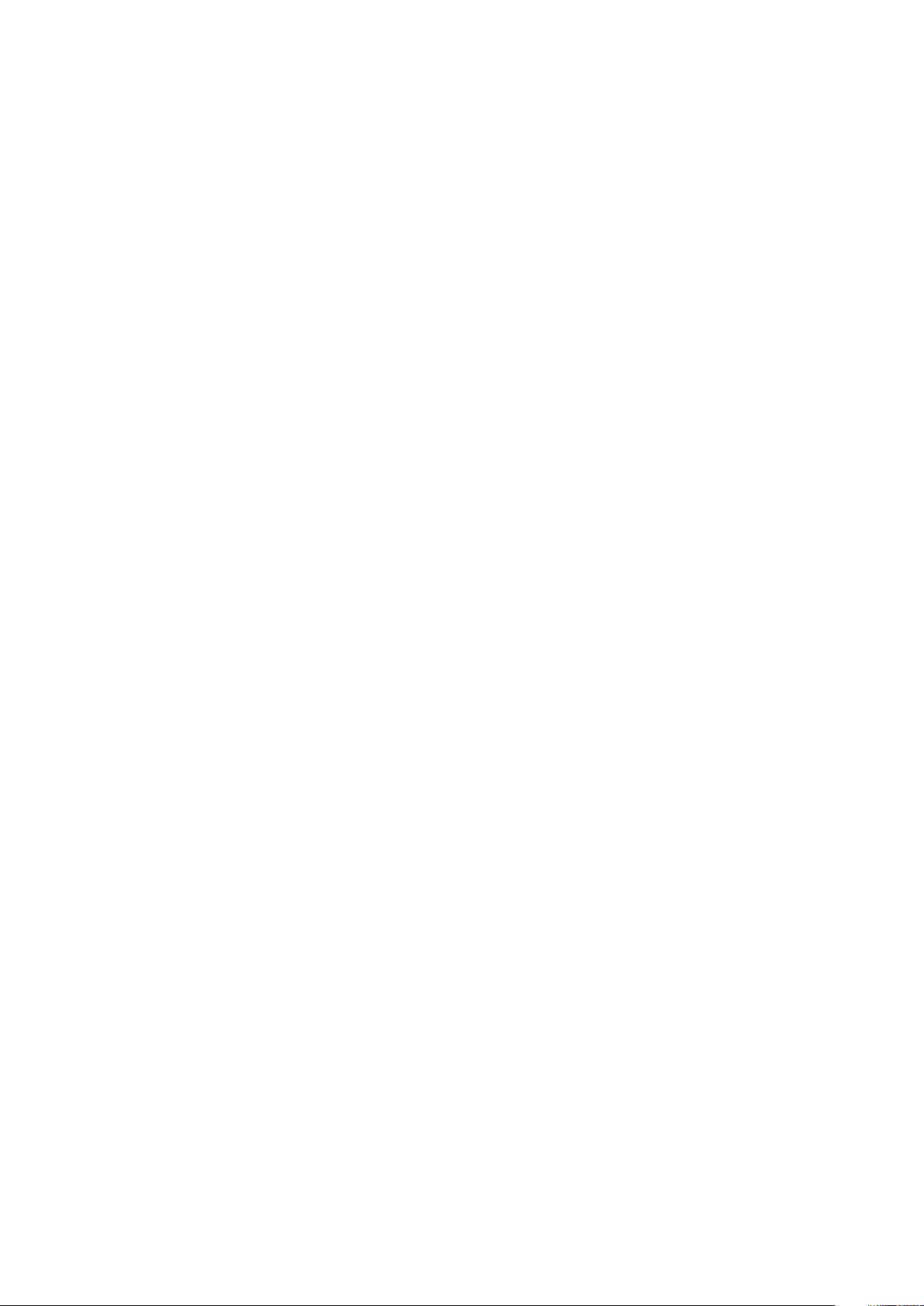
Esitoimenpiteet.................................................................................................................................................................... 23
Toimenpiteet........................................................................................................................................................................ 23
Luku 12: Kiintolevyn asentaminen................................................................................................... 26
Toimenpiteet........................................................................................................................................................................ 26
Jälkivaatimukset.................................................................................................................................................................. 26
Luku 13: SSD-aseman irrottaminen (puolipitkä)............................................................................... 27
Esitoimenpiteet.................................................................................................................................................................... 27
Toimenpiteet........................................................................................................................................................................ 27
Luku 14: SSD-aseman asentaminen (puolipitkä)...............................................................................29
Toimenpiteet........................................................................................................................................................................ 29
Jälkivaatimukset.................................................................................................................................................................. 29
Luku 15: SSD-aseman irrottaminen (täyspitkä)................................................................................30
Esitoimenpiteet....................................................................................................................................................................30
Toimenpiteet........................................................................................................................................................................ 30
Luku 16: SSD-aseman asentaminen (täyspitkä)................................................................................32
Toimenpiteet........................................................................................................................................................................ 32
Jälkivaatimukset...................................................................................................................................................................32
Luku 17: Kaiuttimien irrottaminen................................................................................................... 33
Esitoimenpiteet.................................................................................................................................................................... 33
Toimenpiteet........................................................................................................................................................................ 33
Luku 18: Kaiuttimien asentaminen...................................................................................................34
Toimenpiteet........................................................................................................................................................................ 34
Jälkivaatimukset...................................................................................................................................................................34
Luku 19: Langattoman kortin irrottaminen.......................................................................................35
Esitoimenpiteet....................................................................................................................................................................35
Toimenpiteet........................................................................................................................................................................ 35
Luku 20: Langattoman kortin asentaminen...................................................................................... 36
Toimenpiteet........................................................................................................................................................................ 36
Jälkivaatimukset...................................................................................................................................................................37
Luku 21: Tuulettimien irrottaminen................................................................................................. 38
Esitoimenpiteet.................................................................................................................................................................... 38
Toimenpiteet........................................................................................................................................................................ 38
Luku 22: Tuulettimien asentaminen................................................................................................ 40
Toimenpiteet........................................................................................................................................................................ 40
Jälkivaatimukset.................................................................................................................................................................. 40
Luku 23: Jäähdytyselementin irrottaminen.......................................................................................41
4
Sisällysluettelo
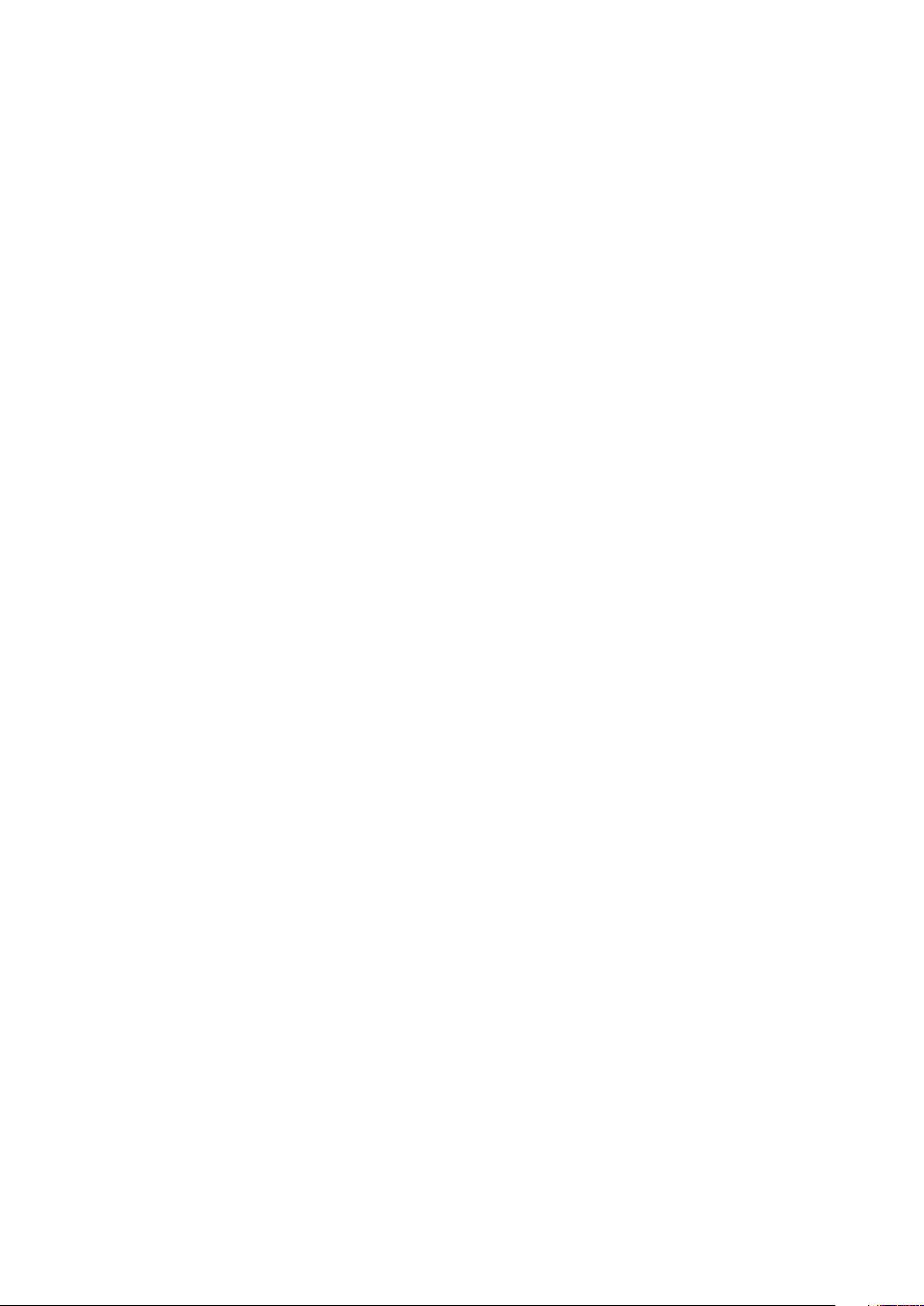
Esitoimenpiteet.....................................................................................................................................................................41
Toimenpiteet.........................................................................................................................................................................41
Luku 24: Jäähdytyselementin asentaminen......................................................................................42
Toimenpiteet........................................................................................................................................................................ 42
Jälkivaatimukset...................................................................................................................................................................42
Luku 25: Emolevykokoonpanon irrottaminen....................................................................................43
Esitoimenpiteet.................................................................................................................................................................... 43
Toimenpiteet........................................................................................................................................................................ 43
Luku 26: Emolevykokoonpanon asentaminen................................................................................... 45
Toimenpiteet........................................................................................................................................................................ 45
Jälkivaatimukset.................................................................................................................................................................. 46
Luku 27: Tytäräänikortin irrottaminen............................................................................................. 47
Esitoimenpiteet.................................................................................................................................................................... 47
Toimenpiteet........................................................................................................................................................................ 47
Luku 28: Tytäräänikortin asentaminen.............................................................................................49
Toimenpiteet........................................................................................................................................................................ 49
Jälkivaatimukset.................................................................................................................................................................. 49
Luku 29: Nappipariston irrottaminen.............................................................................................. 50
Esitoimenpiteet....................................................................................................................................................................50
Toimenpiteet........................................................................................................................................................................50
Luku 30: Nappipariston asentaminen.............................................................................................. 52
Toimenpiteet........................................................................................................................................................................ 52
Jälkivaatimukset.................................................................................................................................................................. 52
Luku 31: Näppäimistön irrottaminen................................................................................................53
Esitoimenpiteet....................................................................................................................................................................53
Toimenpiteet........................................................................................................................................................................ 53
Luku 32: Näppäimistön asentaminen...............................................................................................55
Toimenpiteet........................................................................................................................................................................55
Jälkivaatimukset.................................................................................................................................................................. 55
Luku 33: Virtapainikemoduulin irrottaminen.................................................................................... 56
Esitoimenpiteet....................................................................................................................................................................56
Toimenpiteet........................................................................................................................................................................56
Luku 34: Virtapainikemoduulin asentaminen.................................................................................... 57
Toimenpiteet........................................................................................................................................................................ 57
Jälkivaatimukset...................................................................................................................................................................57
Luku 35: Sormenjälkilukijan tytärkortin irrottaminen (valinnainen).................................................... 58
Sisällysluettelo
5
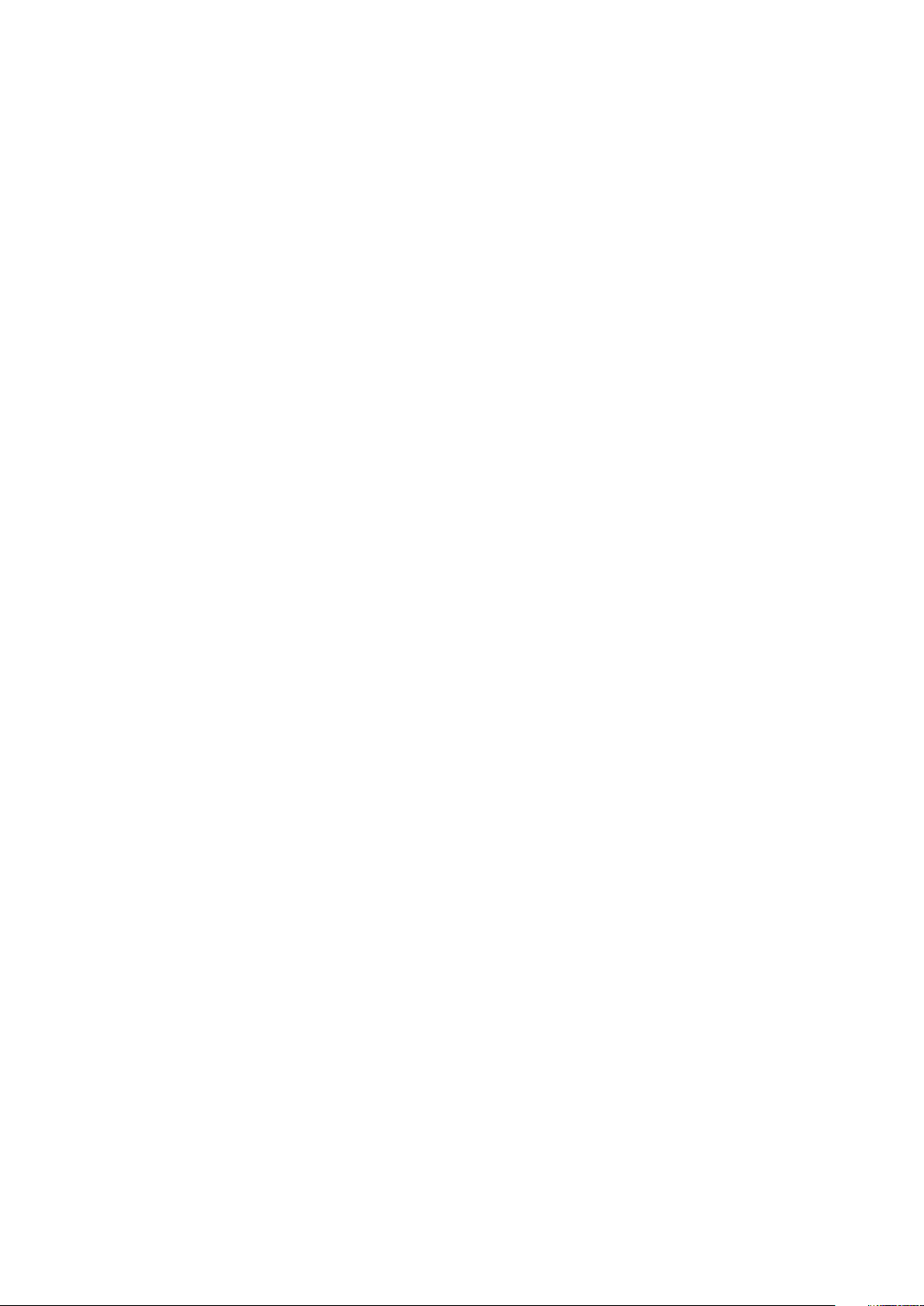
Esitoimenpiteet....................................................................................................................................................................58
Toimenpiteet........................................................................................................................................................................58
Luku 36: Sormenjälkilukijan tytärkortin asentaminen (valinnainen)....................................................60
Toimenpiteet........................................................................................................................................................................60
Jälkivaatimukset.................................................................................................................................................................. 60
Luku 37: Näyttökokoonpanon irrottaminen...................................................................................... 61
Esitoimenpiteet.....................................................................................................................................................................61
Toimenpiteet.........................................................................................................................................................................61
Luku 38: Näyttökokoonpanon asentaminen......................................................................................63
Toimenpiteet........................................................................................................................................................................ 63
Jälkivaatimukset.................................................................................................................................................................. 63
Luku 39: Verkkolaiteliitännän irrottaminen...................................................................................... 64
Esitoimenpiteet....................................................................................................................................................................64
Toimenpiteet........................................................................................................................................................................ 64
Luku 40: Verkkolaiteliitännän asentaminen......................................................................................65
Toimenpiteet........................................................................................................................................................................65
Jälkivaatimukset.................................................................................................................................................................. 65
Luku 41: Antenninsuojuksen irrottaminen........................................................................................ 66
Esitoimenpiteet....................................................................................................................................................................66
Toimenpiteet........................................................................................................................................................................66
Luku 42: Antennin suojuksen asentaminen.......................................................................................68
Toimenpiteet........................................................................................................................................................................ 68
Jälkivaatimukset.................................................................................................................................................................. 68
Luku 43: Antennimoduulin irrottaminen.......................................................................................... 69
Esitoimenpiteet....................................................................................................................................................................69
Toimenpiteet........................................................................................................................................................................69
Luku 44: Antennimoduulin asentaminen.......................................................................................... 70
Toimenpiteet........................................................................................................................................................................ 70
Jälkivaatimukset...................................................................................................................................................................70
Luku 45: Kämmentukikokoonpanon irrottaminen.............................................................................. 71
Esitoimenpiteet.....................................................................................................................................................................71
Toimenpiteet......................................................................................................................................................................... 71
Luku 46: Kämmentukikokoonpanon asentaminen..............................................................................73
Toimenpiteet........................................................................................................................................................................ 73
Jälkivaatimukset...................................................................................................................................................................73
Luku 47: Ohjainten lataaminen........................................................................................................74
6
Sisällysluettelo
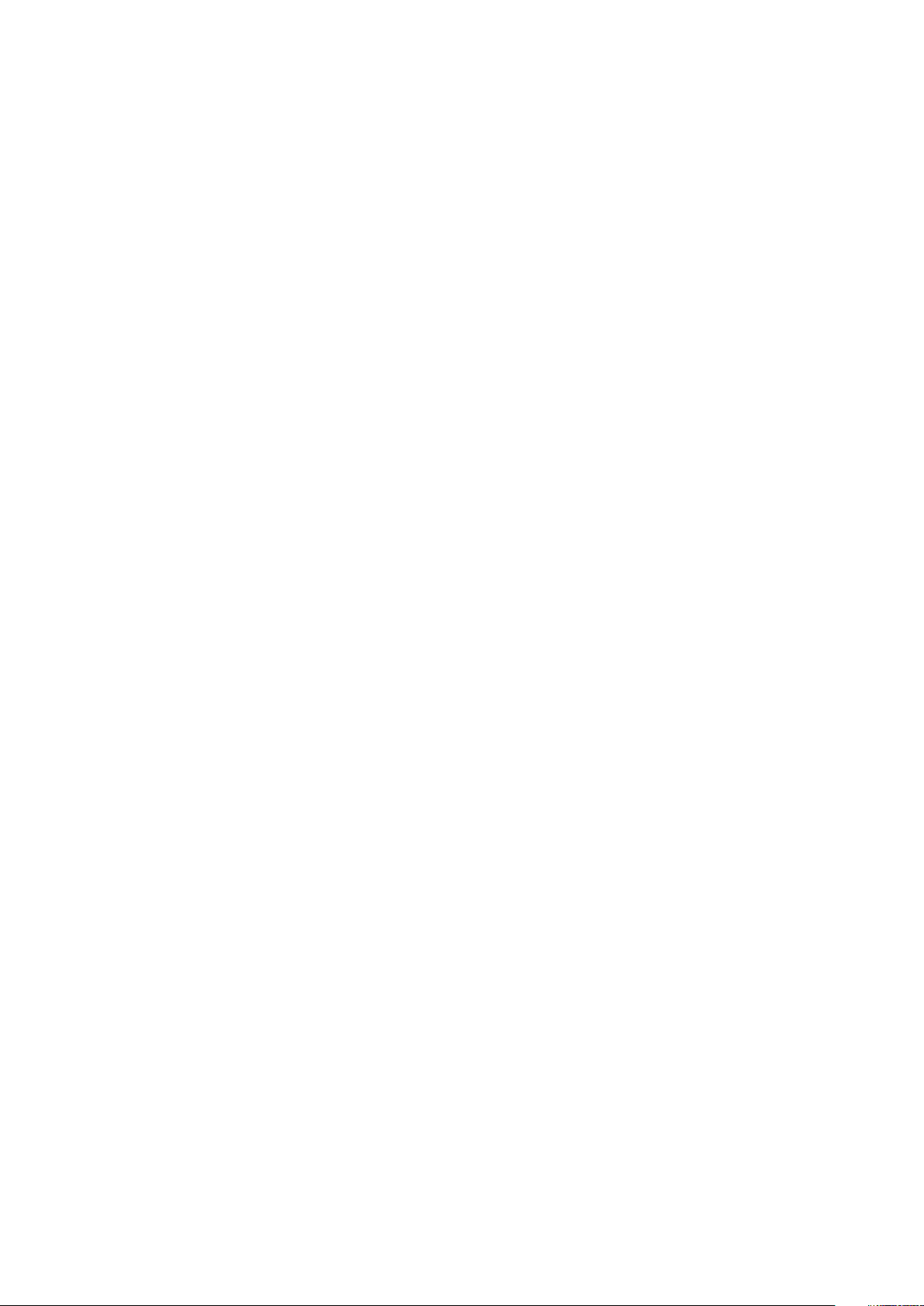
Ääniohjaimen lataaminen.....................................................................................................................................................74
Grafiikkaohjaimen lataaminen.............................................................................................................................................74
Piirisarjaohjaimen lataaminen..............................................................................................................................................75
USB-ohjaimen lataaminen...................................................................................................................................................76
Piirisarjaohjaimen lataaminen..............................................................................................................................................76
Verkko-ohjaimen lataaminen...............................................................................................................................................77
Sormenjäljenlukijan ohjaimen lataaminen.......................................................................................................................... 78
Luku 48: Järjestelmän asennusohjelma............................................................................................79
Boot Sequence (Käynnistysjärjestys)............................................................................................................................... 79
Navigointinäppäimet............................................................................................................................................................79
Järjestelmän asennusohjelma.............................................................................................................................................79
BIOS-asennusohjelmaan siirtyminen................................................................................................................................. 80
USB:n ottaminen käyttöön ja poistaminen käytöstä BIOS-asennusohjelmassa.................................................... 80
Kiintolevyn tunnistaminen BIOS-asennusohjelmassa................................................................................................80
Järjestelmämuistin tarkistaminen BIOS-asennusohjelmassa....................................................................................80
Järjestelmän asennusohjelman asetukset........................................................................................................................ 80
Luku 49: Järjestelmän ja asennusohjelman salasana......................................................................... 86
Järjestelmän asennusohjelman salasanan määrittäminen...............................................................................................86
Vanhan järjestelmän asennusohjelman salasanan poistaminen tai vaihtaminen.......................................................... 86
BIOSin (järjestelmäasetukset) ja järjestelmän salasanojen tyhjentäminen....................................................................87
CMOS-asetusten tyhjentäminen.......................................................................................................................................87
Reaaliaikakellon (Real Time Clock, RTC) akun nollaus....................................................................................................87
BIOS:in nollaaminen (USB-avain)...................................................................................................................................... 87
Luku 50: Vianmääritys................................................................................................................... 88
BIOS:in flash-päivitys.......................................................................................................................................................... 88
Windowsin asentaminen uudelleen USB-palautusasemasta..........................................................................................88
USB-käynnistystuen aiheuttaman käynnistysongelman korjaaminen...........................................................................89
SupportAssist-diagnostiikka...............................................................................................................................................89
Diagnostiikka........................................................................................................................................................................ 89
Jäännösvirran purku (pakotettu sammutus)................................................................................................................... 90
Wi-Fi-virtajakso....................................................................................................................................................................90
Luku 51: Avun saaminen ja Dellin yhteystiedot................................................................................. 92
Sisällysluettelo
7
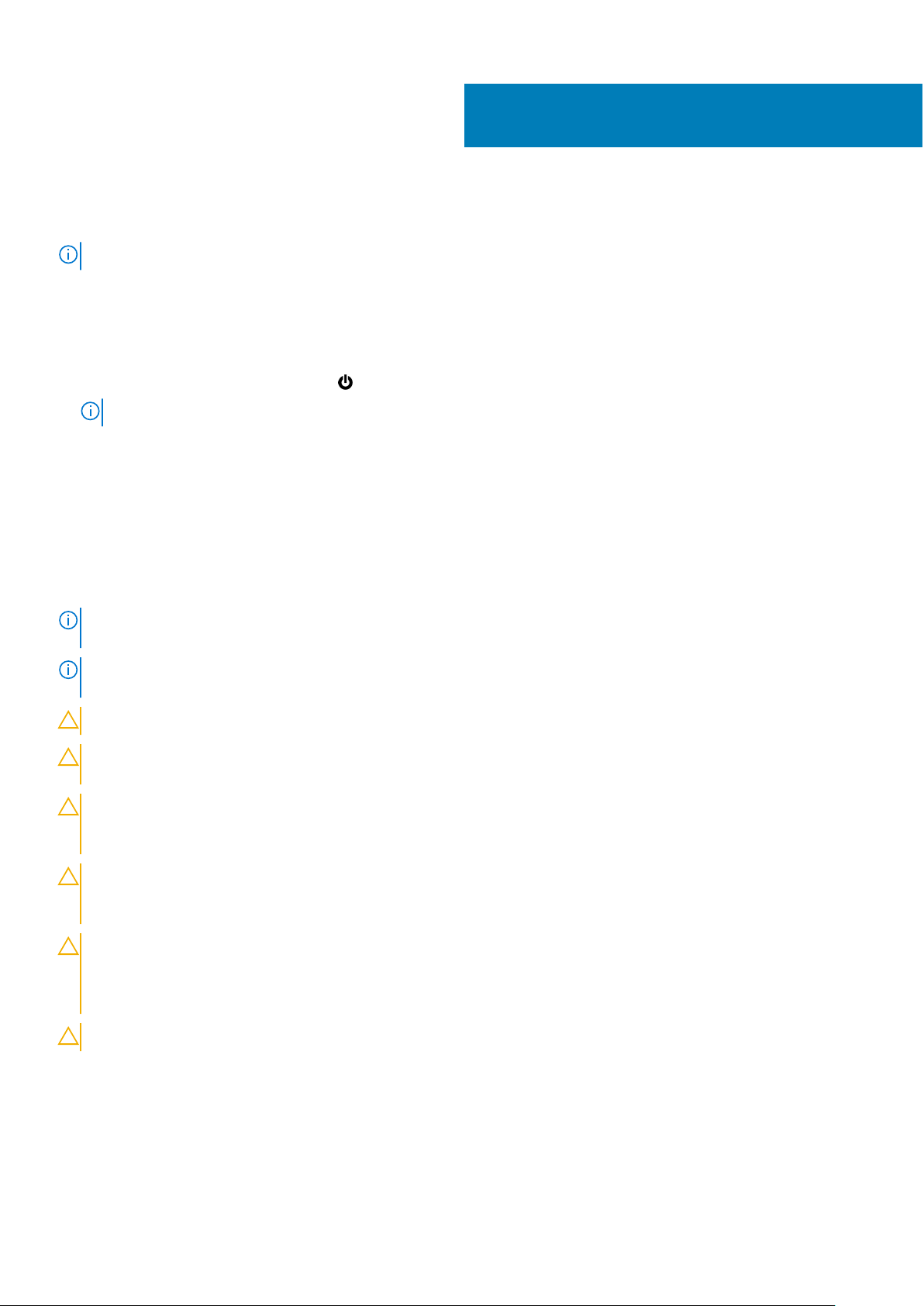
Ennen kuin avaat tietokoneen kannen
HUOMAUTUS: Tämän asiakirjan kuvat saattavat poiketa tietokoneesi ulkonäöstä, tilaamastasi kokoonpanosta riippuen.
Alkutoimet
1. Tallenna ja sulje kaikki avoimet tiedostot ja poistu kaikista käynnissä olevista sovelluksista.
2. Sammuta tietokone. Napsauta Käynnistä >
HUOMAUTUS: Jos käytät jotain toista käyttöjärjestelmää, lue sammutusohjeet käyttöjärjestelmän ohjeista.
3. Irrota tietokone ja kaikki kiinnitetyt laitteet sähköpistorasiasta.
4. Irrota kaikki tietokoneeseen kytketyt verkkolaitteet ja lisävarusteet, kuten näppäimistö, hiiri ja näyttö.
5. Poista tarvittaessa muistikortit ja optiset levyt tietokoneesta.
Turvallisuusohjeet
Virta > Sammuta.
1
Seuraavat turvallisuusohjeet auttavat suojaamaan tietokoneen mahdollisilta vaurioilta ja auttavat takaamaan oman turvallisuutesi.
HUOMAUTUS:
turvallisuuskäytäntöjä on Regulatory Compliance -sivulla osoitteessa www.dell.com/regulatory_compliance.
HUOMAUTUS: Irrota kaikki virtalähteet ennen tietokoneen suojusten tai paneelien avaamista. Kun olet päättänyt tietokoneen
sisäosien käsittelemisen, asenna kaikki suojukset, paneelit ja ruuvit paikoilleen ennen sen kytkemistä pistorasiaan.
VAROITUS: Jotta tietokone ei vahingoittuisi, työpinnan on oltava tasainen ja puhdas.
VAROITUS: Käsittele osia ja kortteja varoen. Älä kosketa kortin osia tai kontakteja. Pitele korttia sen reunoista tai
metallisista kiinnikkeistä. Pitele osaa, kuten suoritinta, sen reunoista, ei sen nastoista.
VAROITUS: Suorita vianmääritystä ja korjauksia vain Dellin teknisen tuen tiimin luvalla tai ohjauksella. Takuu ei kata
huoltotöitä, joita on tehnyt joku muu kuin Dellin valtuuttama huoltoliike. Katso turvallisuusohjeet, jotka toimitettiin
tuotteen mukana tai jotka ovat osoitteessa www.dell.com/regulatory_compliance.
VAROITUS: Ennen kuin kosketat tietokoneen sisäosia, maadoita itsesi käyttämällä maadoitusrannehihnaa tai
koskettamalla ajoittain tietokoneen takaosaa tai sen muuta maalaamatonta metallipintaa. Kosketa työskennellessäsi
maalaamatonta metallipintaa säännöllisesti. Näin estät sisäisiä osia vahingoittavan staattisen sähkön muodostumisen.
VAROITUS: Kun irrotat kaapelia, vedä liitintä tai vetokielekettä, ei itse kaapelia. Joissain kaapeleissa on liitännät, joissa
on lukituskieleke tai siipiruuvi, joka on irrotettava ennen kaapelin irrottamista. Kun irrotat kaapeleita, pidä ne oikeassa
asennossa, jotta liitintapit eivät taitu. Kun kytket kaapeleita, varmista että portit ja liittimet ovat oikein päin ja oikeassa
asennossa.
VAROITUS: Jos muistikortinlukijassa on muistikortti, ota se pois.
Ennen kuin teet mitään toimia tietokoneen sisällä, lue tietokoneen mukana toimitetut turvallisuusohjeet. Lisää parhaita
Suositellut työkalut
Tämän asiakirjan menetelmät voivat vaatia seuraavia työkaluja:
● Ristipääruuviavain nro 0
8 Ennen kuin avaat tietokoneen kannen
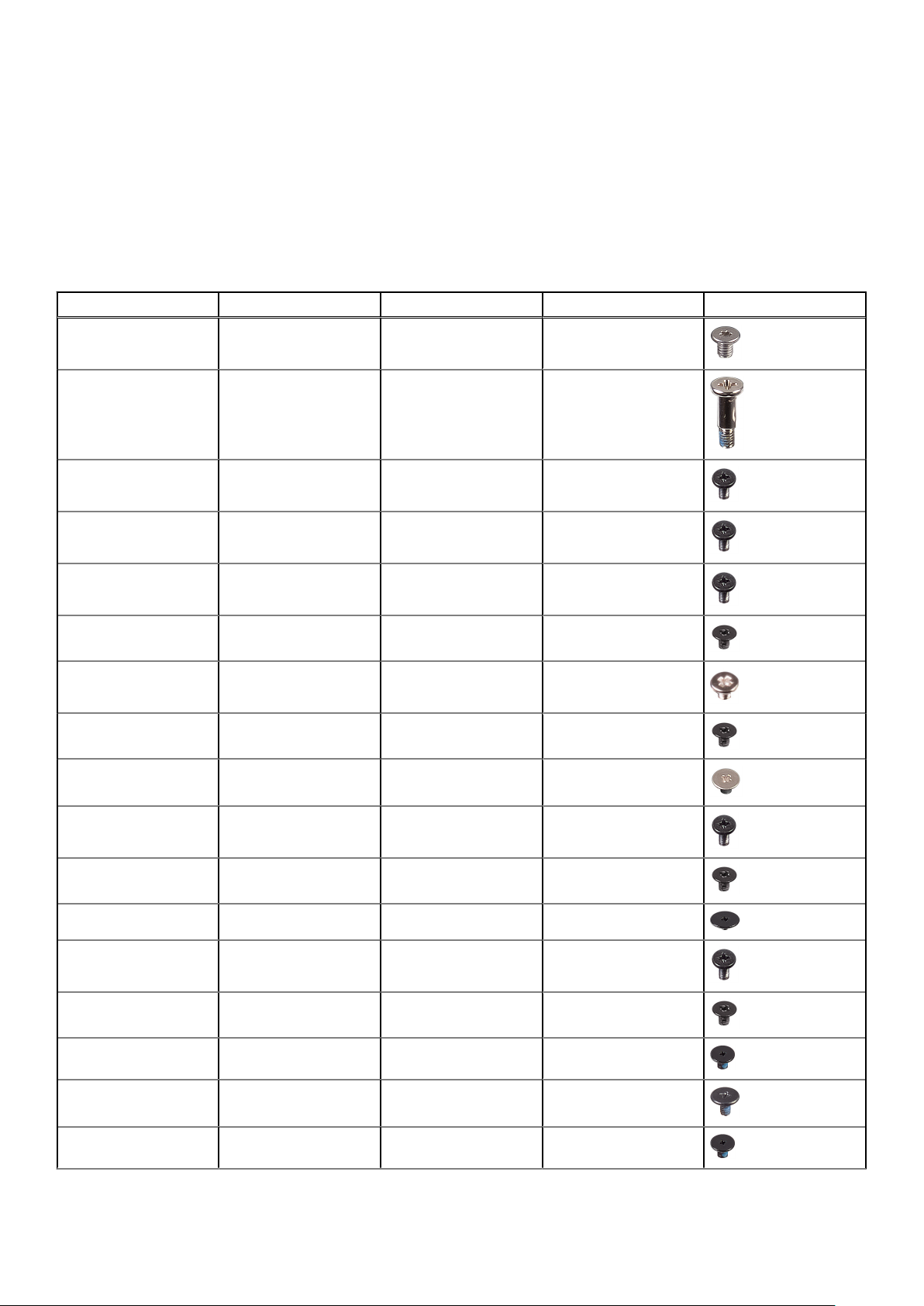
● Ristipääruuviavain nro 1
● Torx nro 5 (T5) -ruuviavain
● Muovipuikko
Ruuviluettelo
Seuraavassa taulukossa luetellaan ruuvit, joilla tietokoneen eri komponentit kiinnitetään.
Taulukko 1. Ruuviluettelo
Komponentti Mihin kiinnitetty Ruuvityyppi Määrä Ruuvin kuva
Rungon suojus Kämmentukikokoonpano M2x3 T5 10
Rungon suojus Kämmentukikokoonpano M2x8.5 2
Akku (puolipitkä) Kämmentukikokoonpano M2x4 4
Akku (täyspitkä) Kämmentukikokoonpano M2x4 7
Kiintolevyn kehikko Kiintolevykokoonpano M2x4 4
SSD-asema (puolipitkä) Emolevy M2x3 1
SSD-asema SSD-aseman kiinnike M2x2 1
SSD-asema (täyspitkä) Emolevy M2x3 1
Kaiuttimet Kämmentukikokoonpano M2x2 4
Tuuletin Emolevy M2x4 4
Jäähdytyselementtikokoo
npano
Näyttökaapelin kiinnike Emolevy M2x2 1
Emolevy Kämmentukikokoonpano M2x4 5
Tytäräänikortti Emolevy M2x3 2
Emolevy M2x3 5/4
Näppäimistö Kämmentukikokoonpano M1.6x1.5 31
Virtapainikemoduuli Kämmentukikokoonpano M1.6x3 2
Sormenjälkilukijakortti Kämmentukikokoonpano M1.6x1.5 1
Ennen kuin avaat tietokoneen kannen 9
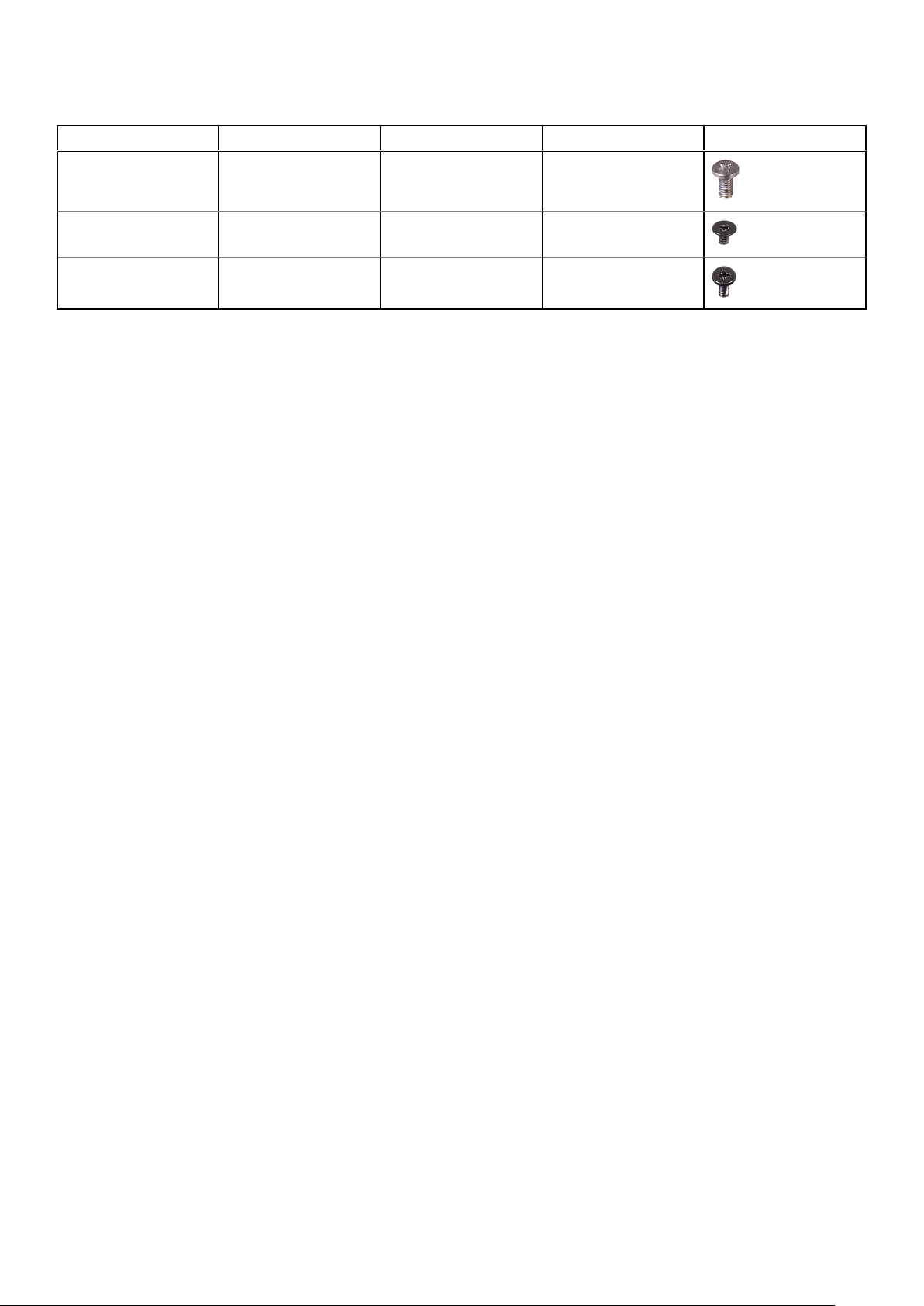
Taulukko 1. Ruuviluettelo (jatkuu)
Komponentti Mihin kiinnitetty Ruuvityyppi Määrä Ruuvin kuva
Näytön saranat Kämmentukikokoonpano M2.5x5 6
Verkkolaiteliitäntä Kämmentukikokoonpano M2x3 1
Antennimoduuli Näyttökokoonpano M2x4 4
10 Ennen kuin avaat tietokoneen kannen
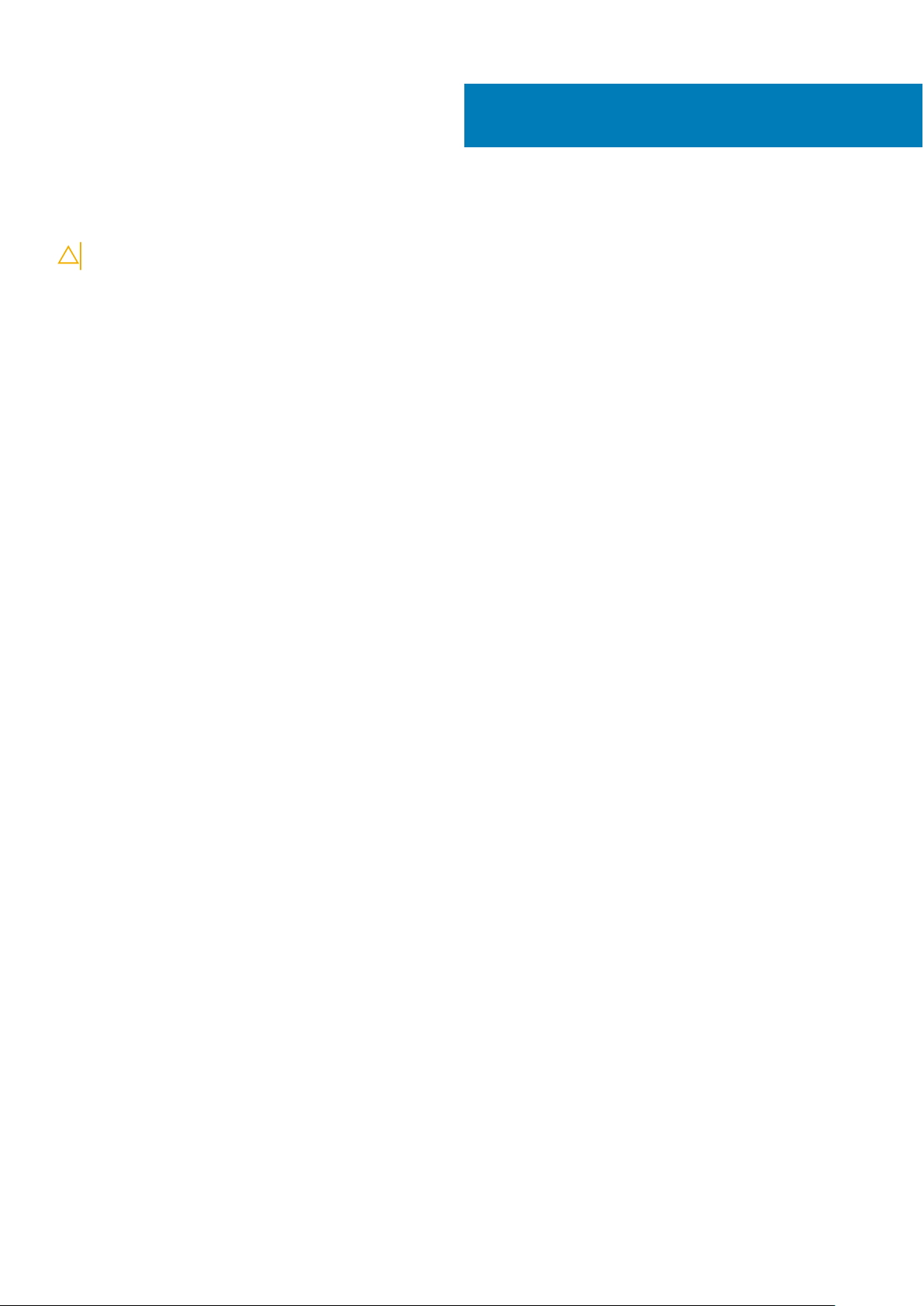
Tietokoneen käsittelemisen jälkeen
VAROITUS: Jos tietokoneen sisään jätetään irrallisia ruuveja, ne saattavat vahingoittaa tietokonetta vakavast.
1. Kiinnitä kaikki ruuvit ja tarkista, ettei tietokoneen sisällä ole irrallisia ruuveja.
2. Kytke ulkoiset laitteet, oheislaitteet ja kaapelit, jotka irrotit ennen tietokoneen käsittelyä.
3. Asenna kaikki muistikortit, levyt ja muut osat, jotka irrotit ennen tietokoneen käsittelyä.
4. Kiinnitä tietokone ja kaikki kiinnitetyt laitteet sähköpistorasiaan.
5. Käynnistä tietokone.
2
Tietokoneen käsittelemisen jälkeen 11
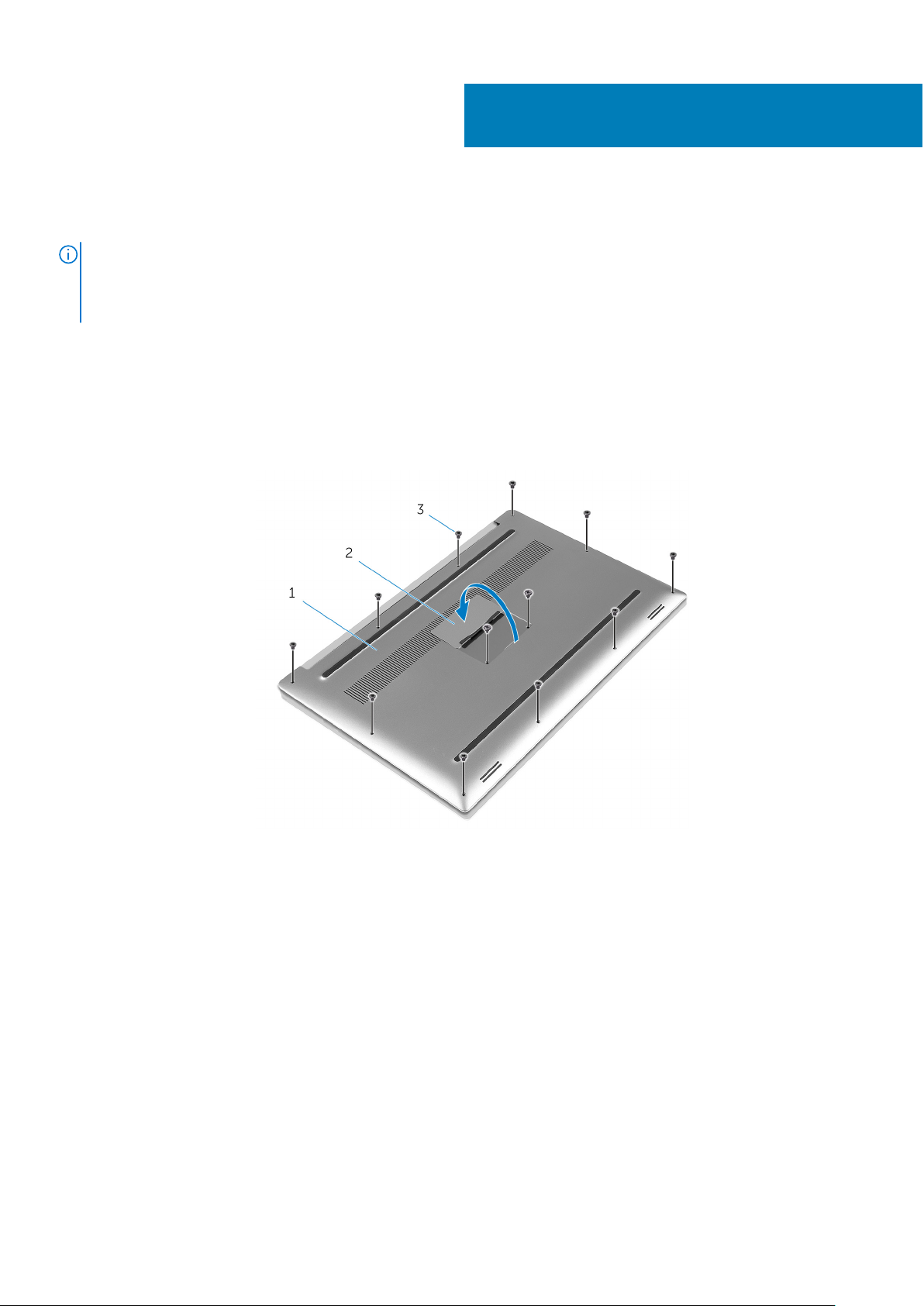
Rungon suojuksen irrottaminen
HUOMAUTUS: Ennen kuin teet mitään toimia tietokoneen sisällä, lue tietokoneen mukana toimitetut turvallisuustiedot ja noudata
kohdan Ennen tietokoneen komponenttien käsittelyä vaiheita. Kun olet työskennellyt tietokoneen sisäosien parissa, noudata kohdan
Tietokoneen sisällä työskentelyn jälkeen ohjeita. Lisää parhaita turvallisuuskäytäntöjä on Regulatory Compliance -sivulla osoitteessa
www.dell.com/regulatory_compliance.
Toimenpiteet
1. Sulje näyttö ja käännä tietokone ympäri.
2. Käännä järjestelmäkilpi ympäri ja irrota kaksi ruuvia (M2x8.5), joilla rungon suojus kiinnittyy kämmentukikokoonpanoon.
3. Irrota 10 ruuvia (M2x3 T5), joilla rungon suojus kiinnittyy kämmentukikokoonpanoon.
3
Kuva 1. Rungon suojuksen irrottaminen
a. Rungon suojus
b. järjestelmäkilpi
c. ruuvit (12)
4. Kankea rungon suojus varoen irti kämmentukikokoonpanosta muovipuikolla.
12 Rungon suojuksen irrottaminen
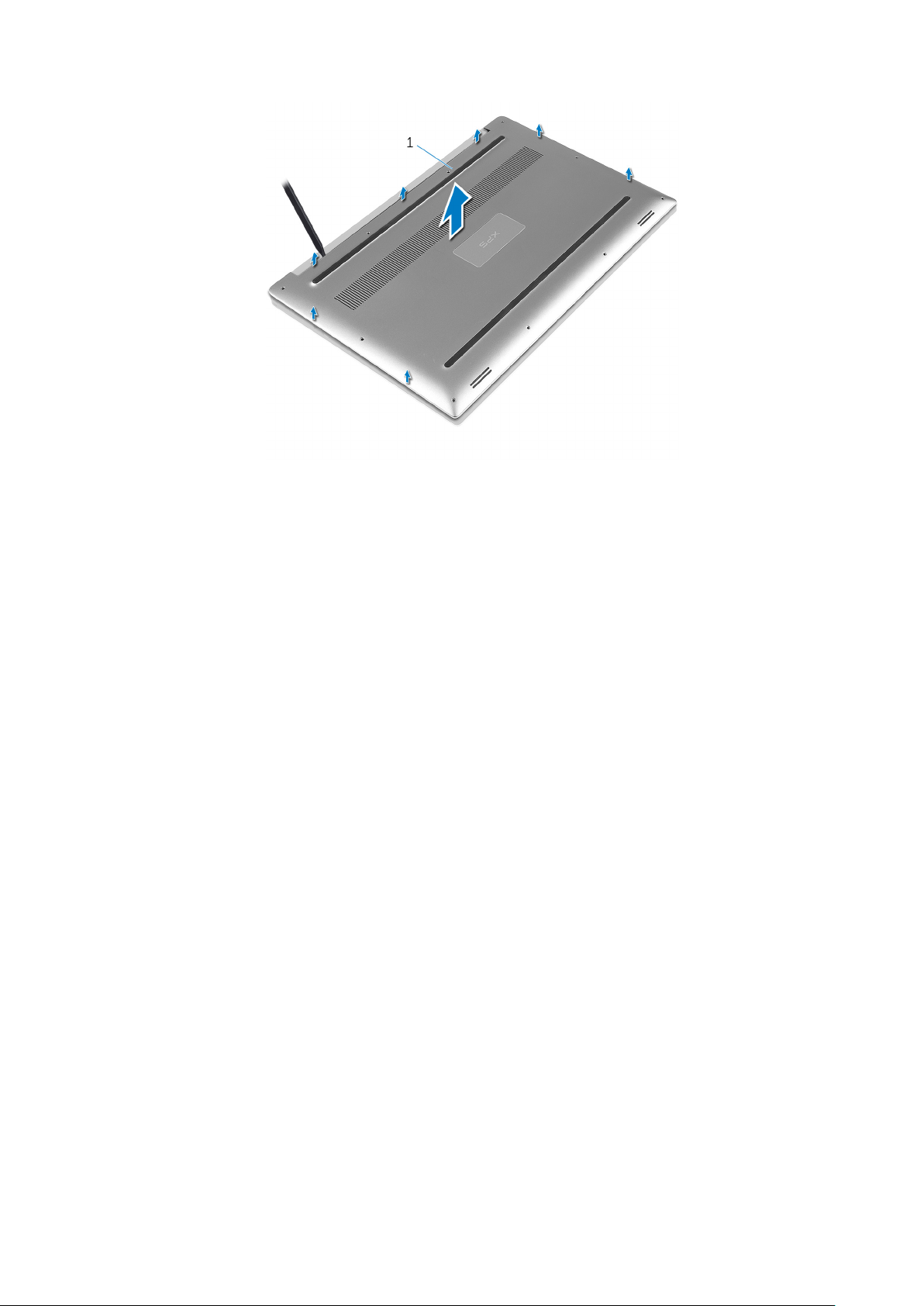
Kuva 2. Rungon suojuksen kankeaminen irti tietokoneen rungosta
a. Rungon suojus
Rungon suojuksen irrottaminen 13
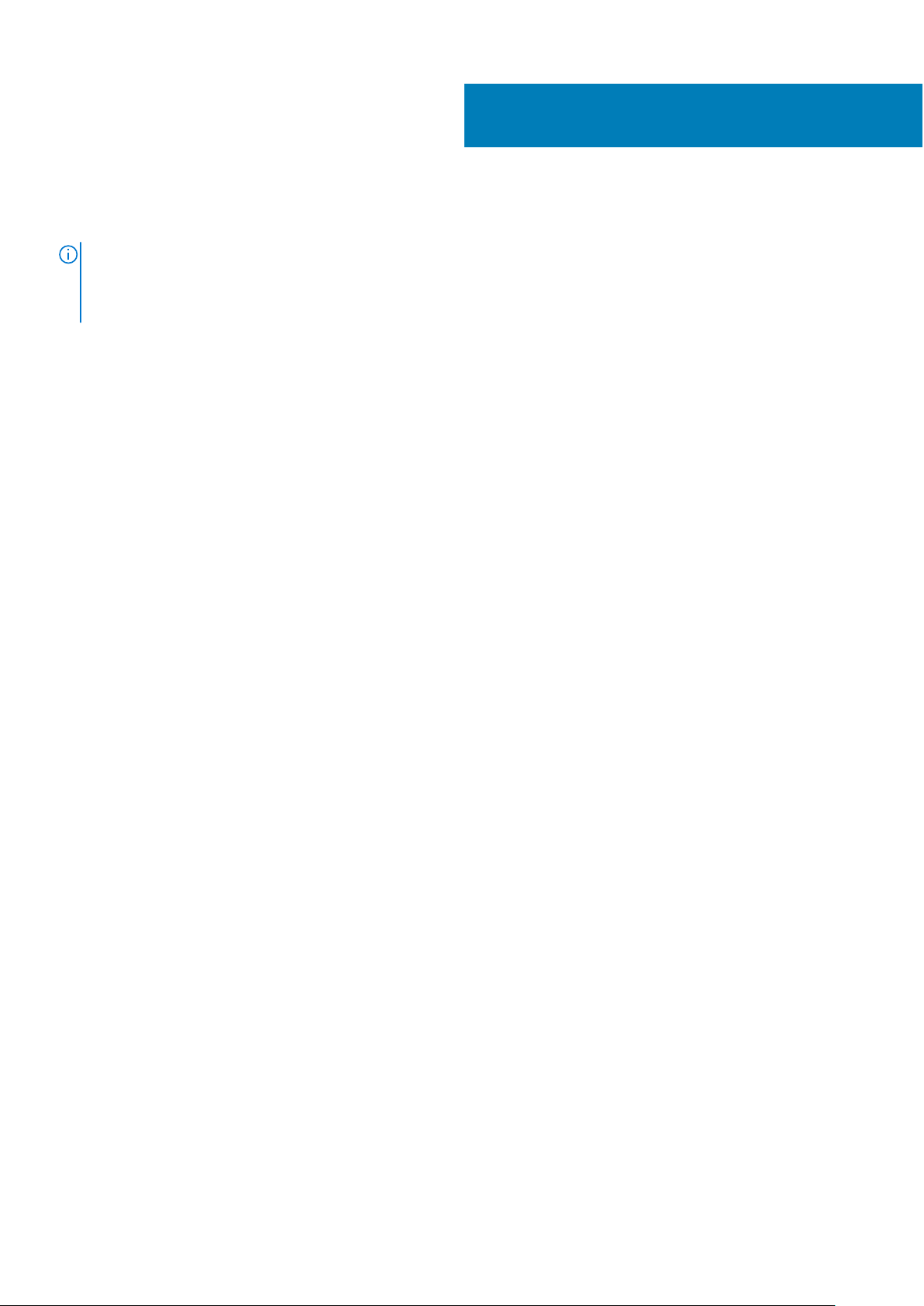
Rungon suojuksen asentaminen
HUOMAUTUS: Ennen kuin teet mitään toimia tietokoneen sisällä, lue tietokoneen mukana toimitetut turvallisuustiedot ja noudata
kohdan Ennen tietokoneen komponenttien käsittelyä vaiheita. Kun olet työskennellyt tietokoneen sisäosien parissa, noudata kohdan
Tietokoneen sisällä työskentelyn jälkeen ohjeita. Lisää parhaita turvallisuuskäytäntöjä on Regulatory Compliance -sivulla osoitteessa
www.dell.com/regulatory_compliance.
Toimenpiteet
1. Aseta rungon suojus kämmentukikokoonpanolle ja napsauta se paikalleen.
2. Kiinnitä 10 ruuvia (M2x3 T5), joilla rungon suojus kiinnittyy kämmentukikokoonpanoon.
3. Kiinnitä kaksi ruuvia (M2x8), joilla rungon suojus kiinnittyy kämmentukikokoonpanoon.
4. Käännä järjestelmäkilpi ympäri ja napsauta se paikoilleen.
5. Käännä tietokone ylösalaisin.
4
14 Rungon suojuksen asentaminen
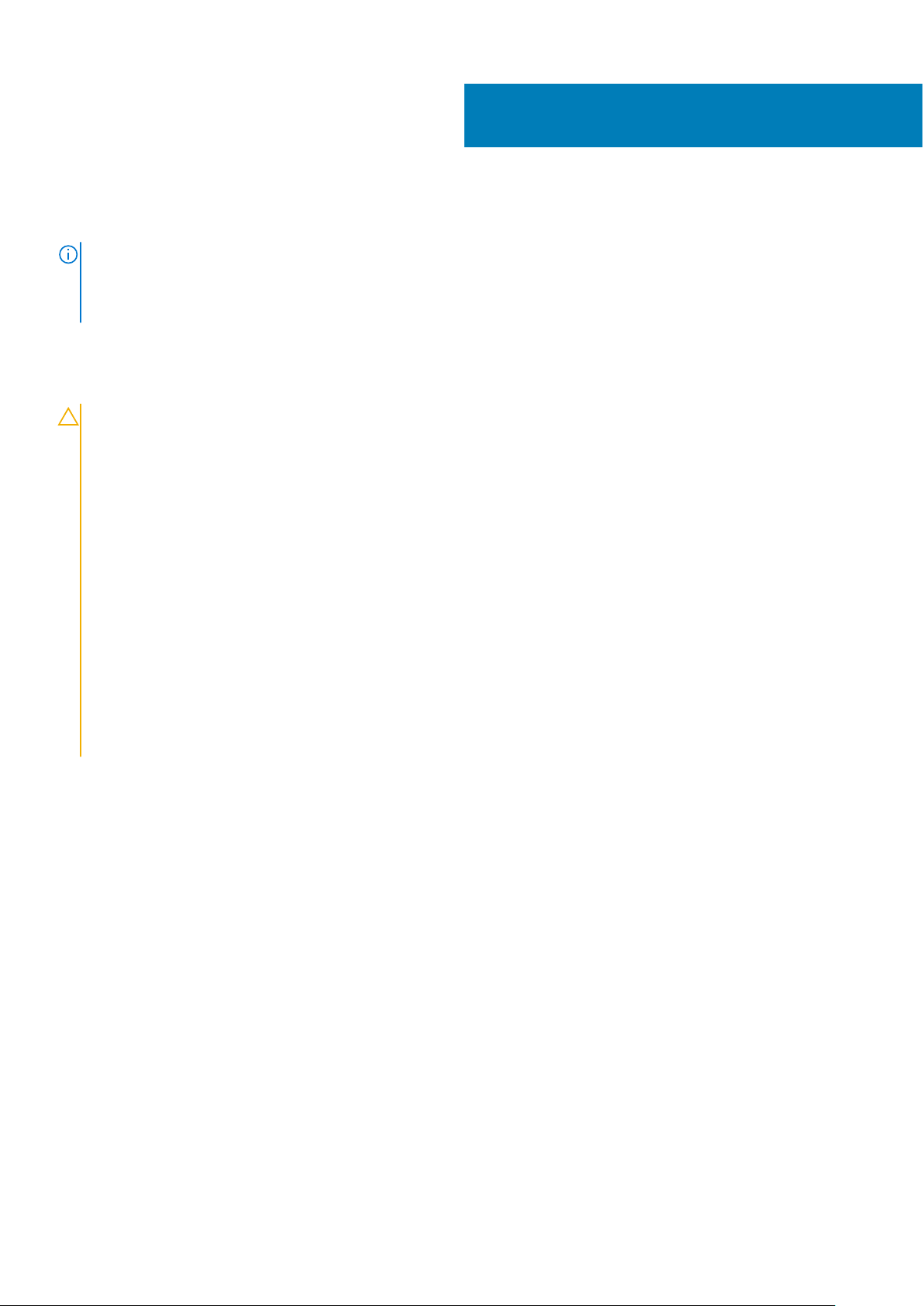
Akun (puolipitkä) irrottaminen
HUOMAUTUS: Ennen kuin teet mitään toimia tietokoneen sisällä, lue tietokoneen mukana toimitetut turvallisuustiedot ja noudata
kohdan Ennen tietokoneen komponenttien käsittelyä vaiheita. Kun olet työskennellyt tietokoneen sisäosien parissa, noudata kohdan
Tietokoneen sisällä työskentelyn jälkeen ohjeita. Lisää parhaita turvallisuuskäytäntöjä on Regulatory Compliance -sivulla osoitteessa
www.dell.com/regulatory_compliance.
Litiumioniakkua koskevat turvallisuusohjeet
VAROITUS:
● Käsittele litiumioniakkuja varoen.
● Tyhjennä akku kokonaan ennen sen irrottamista. Irrota muuntaja järjestelmästä ja käytä sitä pelkästään akun varassa.
Akku on tyhjentynyt kokonaan, kun tietokone ei käynnisty, kun virtapainiketta painetaan.
● Älä murskaa, pudota tai hajota akkua tai lävistä sitä vierailla esineillä.
● Älä altista akkua tai purettuja akkuja ja akkukennoja korkeille lämpötiloille.
● Älä kohdista painetta akun pintaan.
● Älä taivuta akkua.
● Älä käytä minkäänlaisia työkaluja akun kampeamiseen tai akkua vasten.
● Pidä huoli, ettet hukkaa tuotteen huollon aikana irrotettuja ruuveja, sillä ne saattavat puhkaista akun tai vahingoittaa
muita järjestelmän osia.
● Jos akku juuttuu laitteeseen turpoamisen takia, älä yritä irrottaa sitä, koska litiumioniakun puhkaiseminen,
taivuttaminen tai murskaaminen voi olla vaarallista. Pyydä tällaisissa tapauksissa ohjeita Dellin tekniseltä tuelta.
Katso tiedot osoitteesta www.dell.com/contactdell.
● Käytä ainoastaan alkuperäisiä akkuja, joita on saatavilla osoitteesta www.dell.com ja Dellin valtuutetuilta
kumppaneilta ja jälleenmyyjiltä.
5
Esitoimenpiteet
Irrota rungon suojus.
Toimenpiteet
1. Irrota neljä ruuvia (M2x4), joilla akku kiinnittyy kämmentukikokoonpanoon.
2. Irrota akun kaapeli emolevystä.
3. Nosta akku irti kämmentukikokoonpanosta.
Akun (puolipitkä) irrottaminen 15
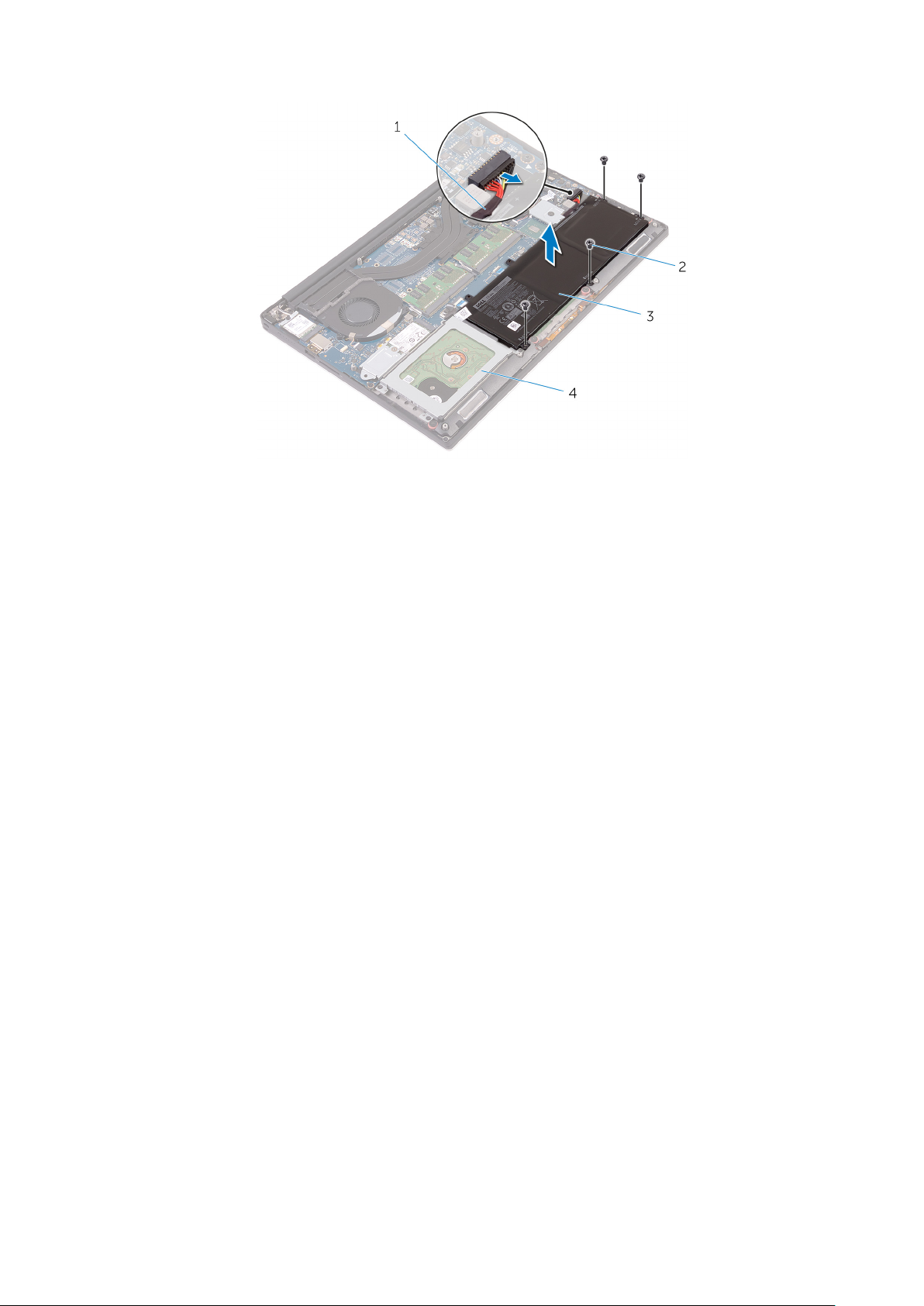
Kuva 3. Akun irrottaminen
1. akkukaapeli 2. ruuvit (4)
3. akku 4. kämmentukikokoonpano
4. Käännä tietokone ympäri, avaa näyttö ja maadoita emolevy painamalla virtapainiketta viisi sekuntia.
16
Akun (puolipitkä) irrottaminen
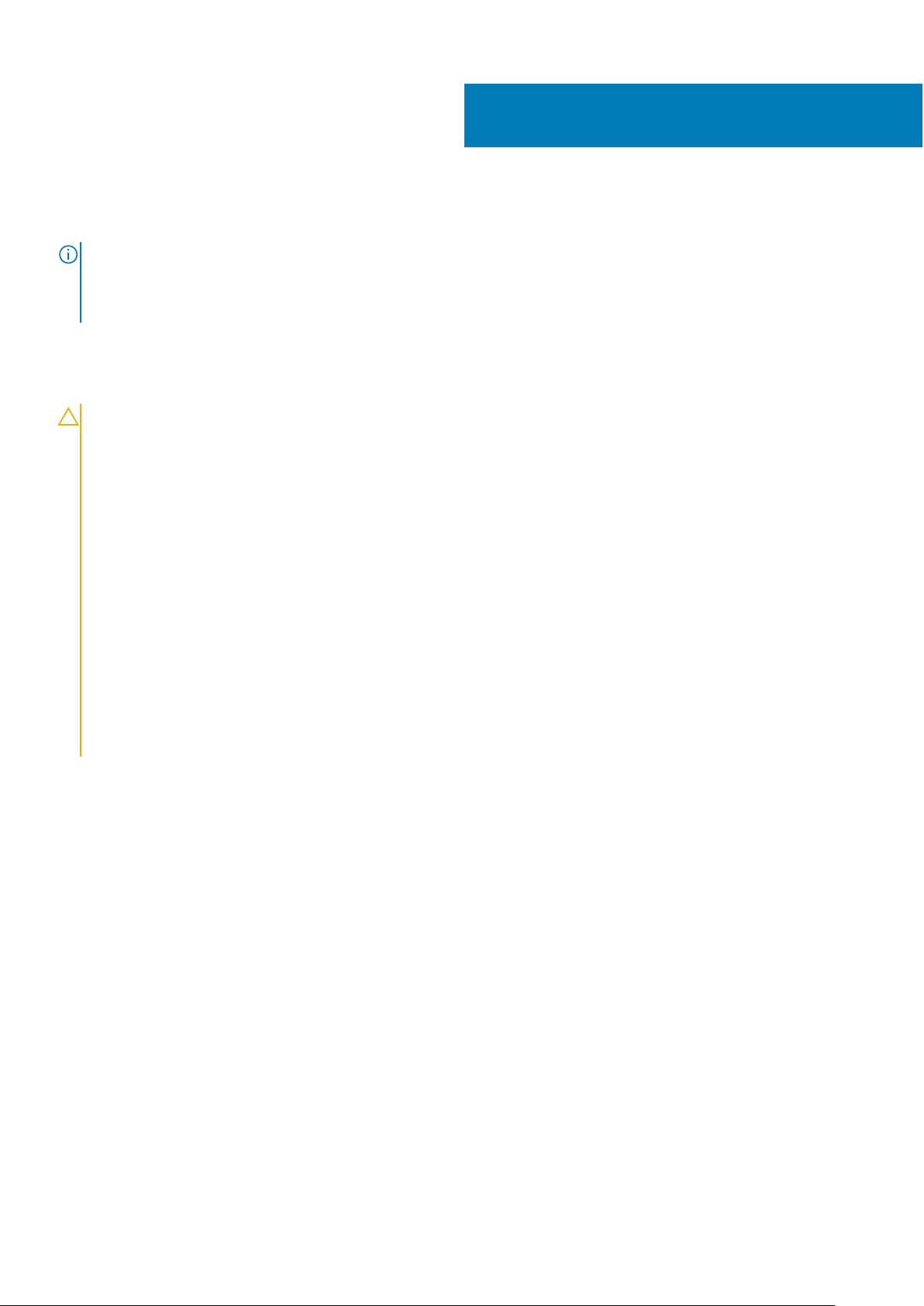
Akun (puolipitkä) asentaminen
HUOMAUTUS: Ennen kuin teet mitään toimia tietokoneen sisällä, lue tietokoneen mukana toimitetut turvallisuustiedot ja noudata
kohdan Ennen tietokoneen komponenttien käsittelyä vaiheita. Kun olet työskennellyt tietokoneen sisäosien parissa, noudata kohdan
Tietokoneen sisällä työskentelyn jälkeen ohjeita. Lisää parhaita turvallisuuskäytäntöjä on Regulatory Compliance -sivulla osoitteessa
www.dell.com/regulatory_compliance.
Litiumioniakkua koskevat turvallisuusohjeet
VAROITUS:
● Käsittele litiumioniakkuja varoen.
● Tyhjennä akku kokonaan ennen sen irrottamista. Irrota muuntaja järjestelmästä ja käytä sitä pelkästään akun varassa.
Akku on tyhjentynyt kokonaan, kun tietokone ei käynnisty, kun virtapainiketta painetaan.
● Älä murskaa, pudota tai hajota akkua tai lävistä sitä vierailla esineillä.
● Älä altista akkua tai purettuja akkuja ja akkukennoja korkeille lämpötiloille.
● Älä kohdista painetta akun pintaan.
● Älä taivuta akkua.
● Älä käytä minkäänlaisia työkaluja akun kampeamiseen tai akkua vasten.
● Pidä huoli, ettet hukkaa tuotteen huollon aikana irrotettuja ruuveja, sillä ne saattavat puhkaista akun tai vahingoittaa
muita järjestelmän osia.
● Jos akku juuttuu laitteeseen turpoamisen takia, älä yritä irrottaa sitä, koska litiumioniakun puhkaiseminen,
taivuttaminen tai murskaaminen voi olla vaarallista. Pyydä tällaisissa tapauksissa ohjeita Dellin tekniseltä tuelta.
Katso tiedot osoitteesta www.dell.com/contactdell.
● Käytä ainoastaan alkuperäisiä akkuja, joita on saatavilla osoitteesta www.dell.com ja Dellin valtuutetuilta
kumppaneilta ja jälleenmyyjiltä.
6
Toimenpiteet
1. Kohdista akussa olevat ruuvinreiät kämmentukikokoonpanossa oleviin ruuvinreikiin.
2. Kiinnitä neljä ruuvia (M2x4), joilla akku kiinnittyy kämmentukikokoonpanoon.
3. Kytke akkukaapeli emolevyyn.
Jälkivaatimukset
Asenna rungon suojus.
Akun (puolipitkä) asentaminen 17
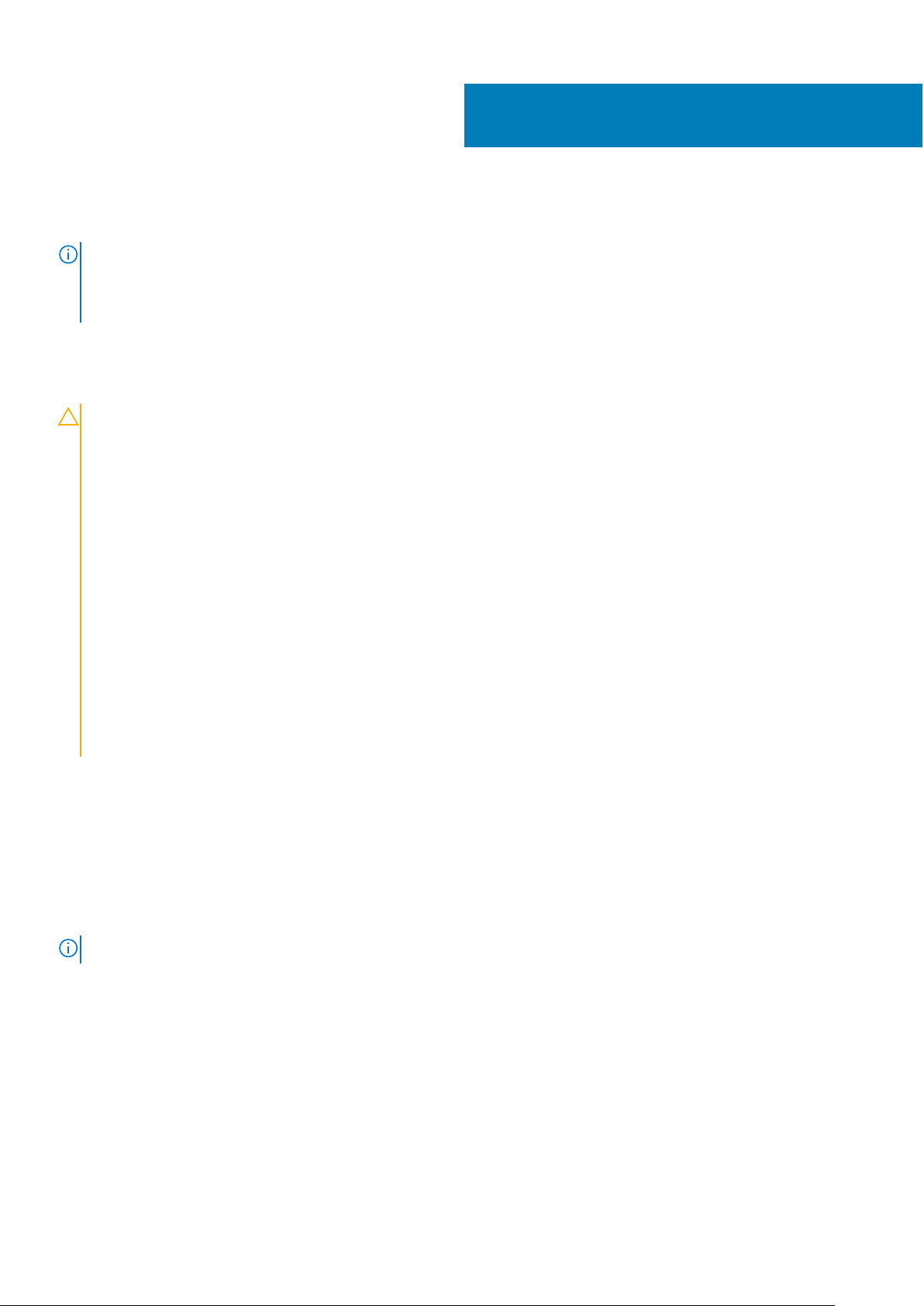
Akun (täyspitkä) irrottaminen
HUOMAUTUS: Ennen kuin teet mitään toimia tietokoneen sisällä, lue tietokoneen mukana toimitetut turvallisuustiedot ja noudata
kohdan Ennen tietokoneen komponenttien käsittelyä vaiheita. Kun olet työskennellyt tietokoneen sisäosien parissa, noudata kohdan
Tietokoneen sisällä työskentelyn jälkeen ohjeita. Lisää parhaita turvallisuuskäytäntöjä on Regulatory Compliance -sivulla osoitteessa
www.dell.com/regulatory_compliance.
Litiumioniakkua koskevat turvallisuusohjeet
VAROITUS:
● Käsittele litiumioniakkuja varoen.
● Tyhjennä akku kokonaan ennen sen irrottamista. Irrota muuntaja järjestelmästä ja käytä sitä pelkästään akun varassa.
Akku on tyhjentynyt kokonaan, kun tietokone ei käynnisty, kun virtapainiketta painetaan.
● Älä murskaa, pudota tai hajota akkua tai lävistä sitä vierailla esineillä.
● Älä altista akkua tai purettuja akkuja ja akkukennoja korkeille lämpötiloille.
● Älä kohdista painetta akun pintaan.
● Älä taivuta akkua.
● Älä käytä minkäänlaisia työkaluja akun kampeamiseen tai akkua vasten.
● Pidä huoli, ettet hukkaa tuotteen huollon aikana irrotettuja ruuveja, sillä ne saattavat puhkaista akun tai vahingoittaa
muita järjestelmän osia.
● Jos akku juuttuu laitteeseen turpoamisen takia, älä yritä irrottaa sitä, koska litiumioniakun puhkaiseminen,
taivuttaminen tai murskaaminen voi olla vaarallista. Pyydä tällaisissa tapauksissa ohjeita Dellin tekniseltä tuelta.
Katso tiedot osoitteesta www.dell.com/contactdell.
● Käytä ainoastaan alkuperäisiä akkuja, joita on saatavilla osoitteesta www.dell.com ja Dellin valtuutetuilta
kumppaneilta ja jälleenmyyjiltä.
7
Esitoimenpiteet
Irrota rungon suojus.
Toimenpiteet
HUOMAUTUS: Kiintolevy ei ole saatavana järjestelmiin, jotka toimitetaan 6-kennoisella (täyspitkällä) akulla.
1. Irrota seitsemän ruuvia (M2x4), joilla akku kiinnittyy kämmentukikokoonpanoon.
2. Irrota akun kaapeli emolevystä.
3. Nosta akku irti kämmentukikokoonpanosta.
18 Akun (täyspitkä) irrottaminen
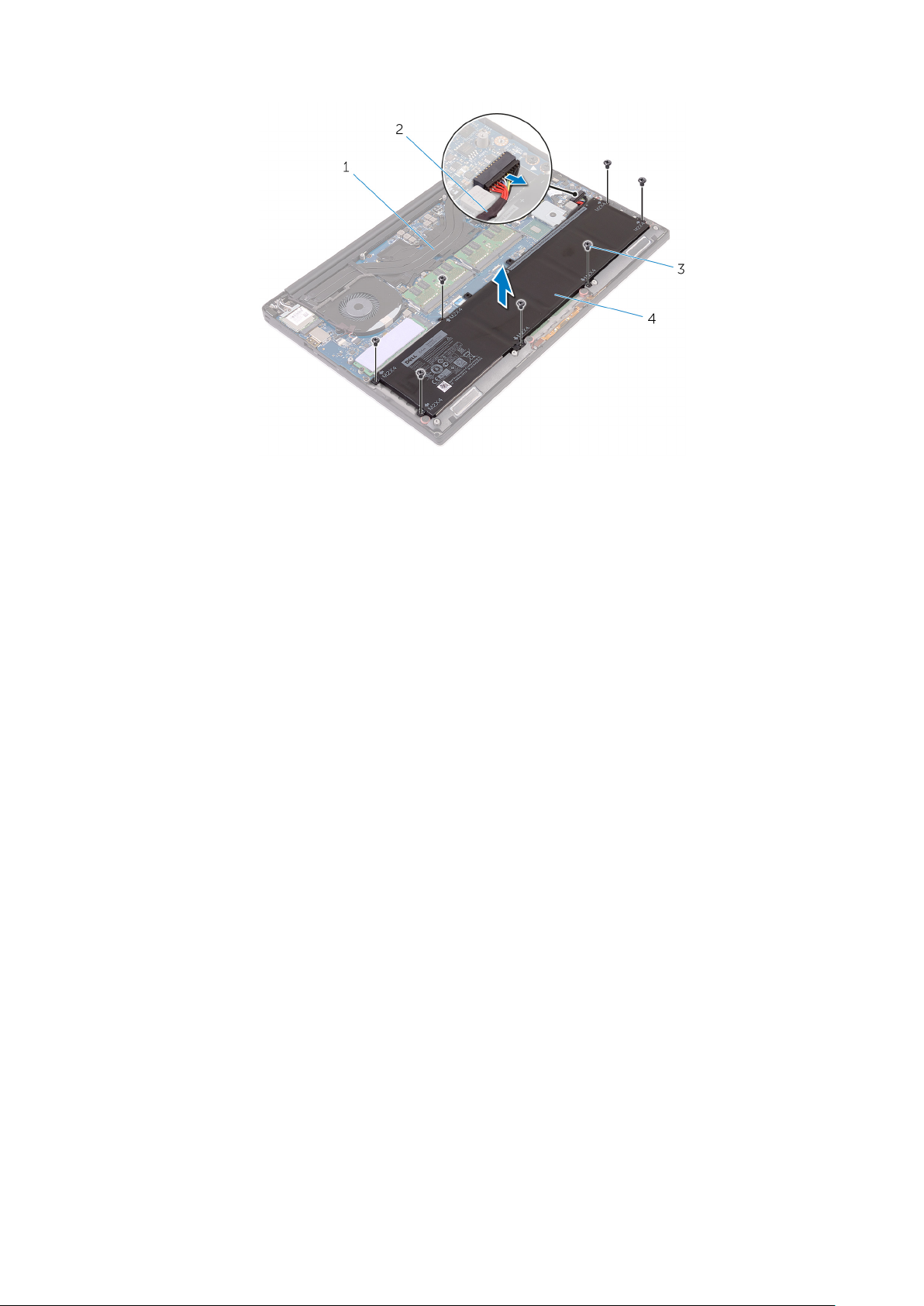
Kuva 4. Akun irrottaminen
1. kämmentukikokoonpano 2. akkukaapeli
3. ruuvit (7) 4. Akku
4. Käännä tietokone ympäri, avaa näyttö ja maadoita emolevy painamalla virtapainiketta viisi sekuntia.
Akun (täyspitkä) irrottaminen
19
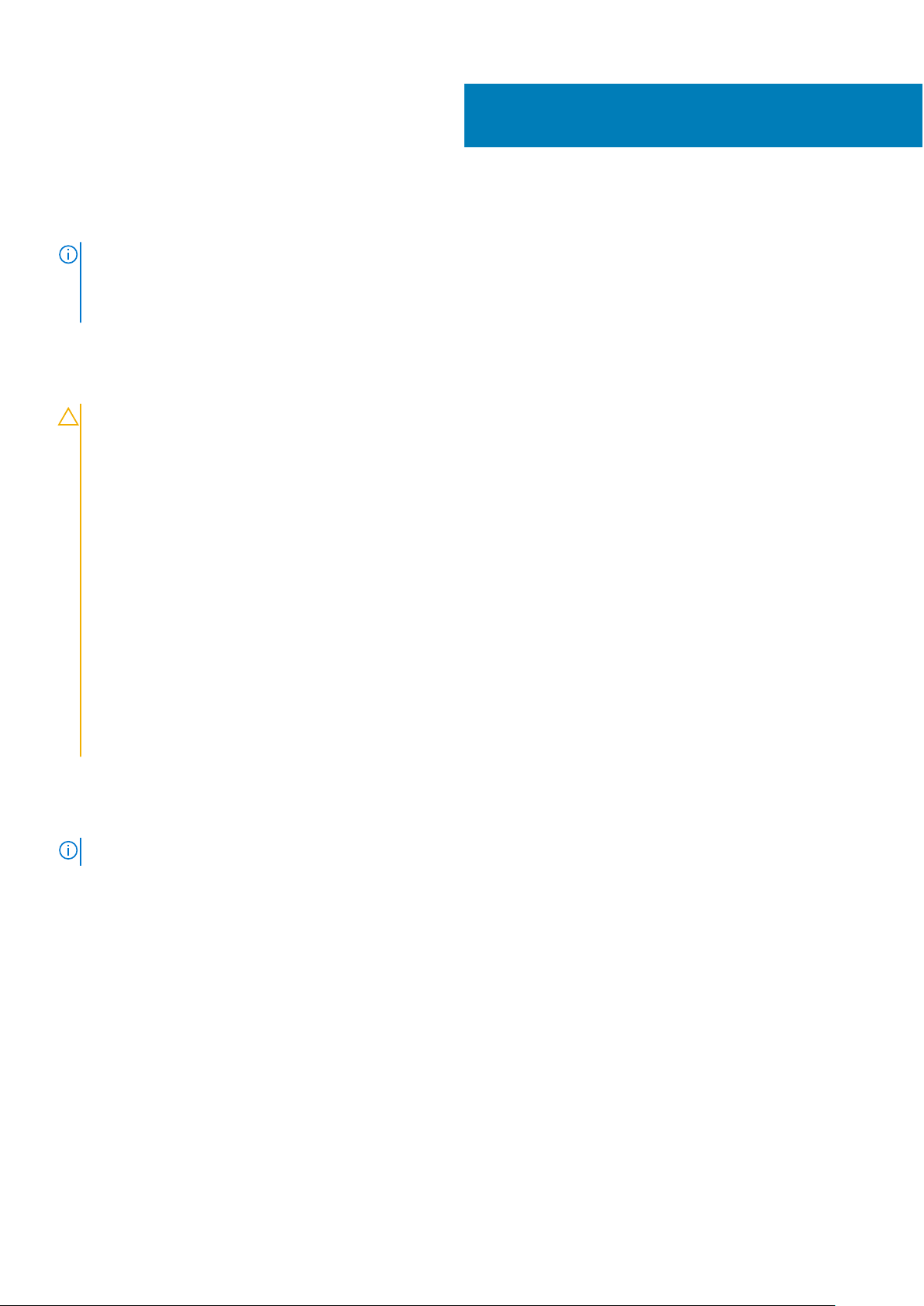
Akun (täyspitkä) asentaminen
HUOMAUTUS: Ennen kuin teet mitään toimia tietokoneen sisällä, lue tietokoneen mukana toimitetut turvallisuustiedot ja noudata
kohdan Ennen tietokoneen komponenttien käsittelyä vaiheita. Kun olet työskennellyt tietokoneen sisäosien parissa, noudata kohdan
Tietokoneen sisällä työskentelyn jälkeen ohjeita. Lisää parhaita turvallisuuskäytäntöjä on Regulatory Compliance -sivulla osoitteessa
www.dell.com/regulatory_compliance.
Litiumioniakkua koskevat turvallisuusohjeet
VAROITUS:
● Käsittele litiumioniakkuja varoen.
● Tyhjennä akku kokonaan ennen sen irrottamista. Irrota muuntaja järjestelmästä ja käytä sitä pelkästään akun varassa.
Akku on tyhjentynyt kokonaan, kun tietokone ei käynnisty, kun virtapainiketta painetaan.
● Älä murskaa, pudota tai hajota akkua tai lävistä sitä vierailla esineillä.
● Älä altista akkua tai purettuja akkuja ja akkukennoja korkeille lämpötiloille.
● Älä kohdista painetta akun pintaan.
● Älä taivuta akkua.
● Älä käytä minkäänlaisia työkaluja akun kampeamiseen tai akkua vasten.
● Pidä huoli, ettet hukkaa tuotteen huollon aikana irrotettuja ruuveja, sillä ne saattavat puhkaista akun tai vahingoittaa
muita järjestelmän osia.
● Jos akku juuttuu laitteeseen turpoamisen takia, älä yritä irrottaa sitä, koska litiumioniakun puhkaiseminen,
taivuttaminen tai murskaaminen voi olla vaarallista. Pyydä tällaisissa tapauksissa ohjeita Dellin tekniseltä tuelta.
Katso tiedot osoitteesta www.dell.com/contactdell.
● Käytä ainoastaan alkuperäisiä akkuja, joita on saatavilla osoitteesta www.dell.com ja Dellin valtuutetuilta
kumppaneilta ja jälleenmyyjiltä.
8
Toimenpiteet
HUOMAUTUS: Kiintolevy ei ole saatavana järjestelmiin, jotka toimitetaan 6-kennoisella (täyspitkällä) akulla.
1. Kohdista akussa olevat ruuvinreiät kämmentukikokoonpanossa oleviin ruuvinreikiin.
2. Kiinnitä seitsemän ruuvia (M2x4), joilla akku kiinnittyy kämmentukikokoonpanoon.
3. Kytke akkukaapeli emolevyyn.
Jälkivaatimukset
Asenna rungon suojus.
20 Akun (täyspitkä) asentaminen
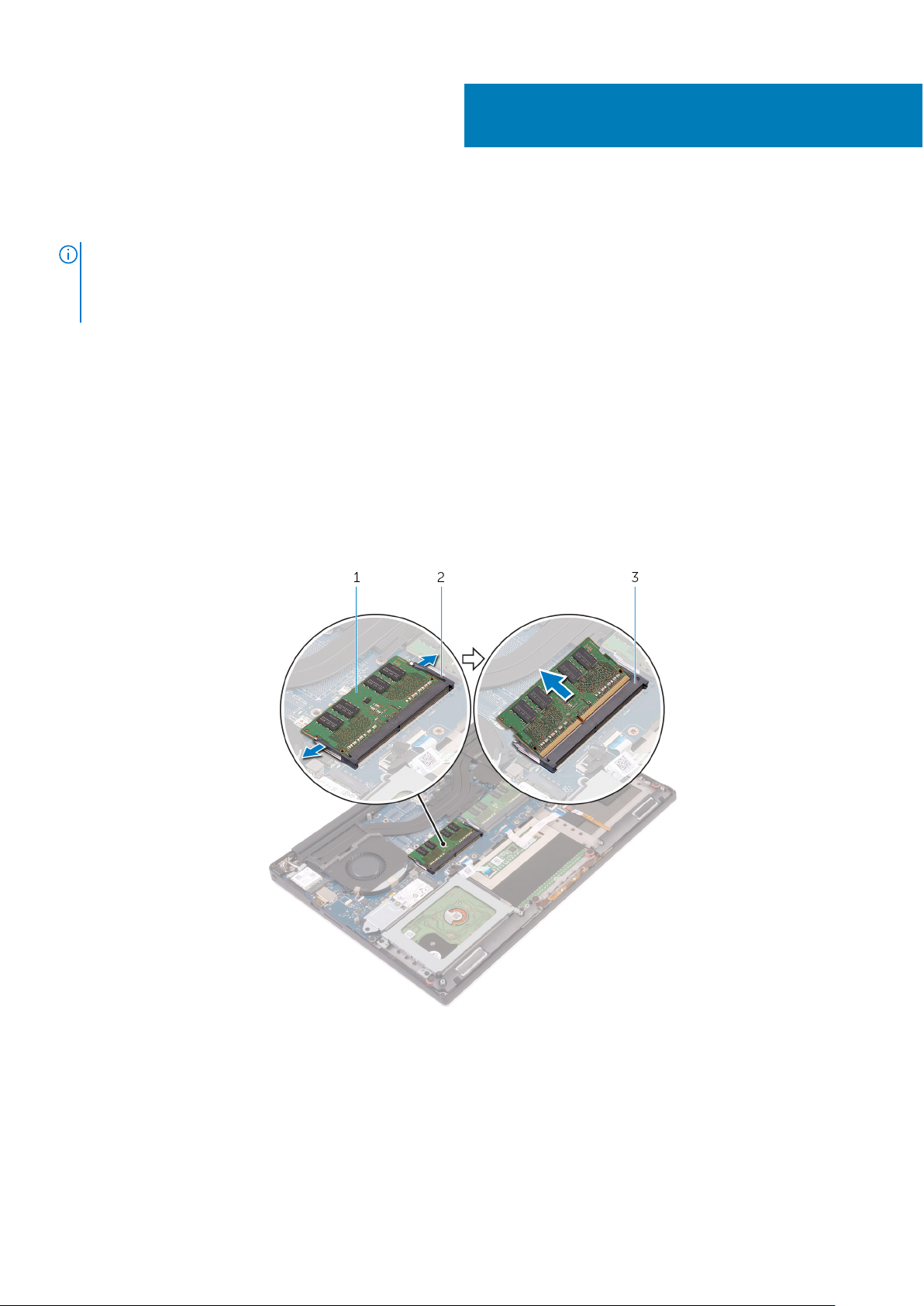
Muistimoduulien irrottaminen
HUOMAUTUS: Ennen kuin teet mitään toimia tietokoneen sisällä, lue tietokoneen mukana toimitetut turvallisuustiedot ja noudata
kohdan Ennen tietokoneen komponenttien käsittelyä vaiheita. Kun olet työskennellyt tietokoneen sisäosien parissa, noudata kohdan
Tietokoneen sisällä työskentelyn jälkeen ohjeita. Lisää parhaita turvallisuuskäytäntöjä on Regulatory Compliance -sivulla osoitteessa
www.dell.com/regulatory_compliance.
Esitoimenpiteet
1. Irrota rungon suojus.
2. Irrota akku (puolipitkä) tai akku (täyspitkä).
Toimenpiteet
1. Levitä sormenpäillä muistikannan molemmissa päissä olevia kiinnityskiinnikkeitä siten, että muistimoduuli ponnahtaa ylös.
2. Vedä muistimoduuli irti kannastaan.
9
Kuva 5. Muistimoduulien irrottaminen
a. muistimoduuli
b. kiinnikkeet (2)
c. muistimoduulin kanta
Muistimoduulien irrottaminen 21
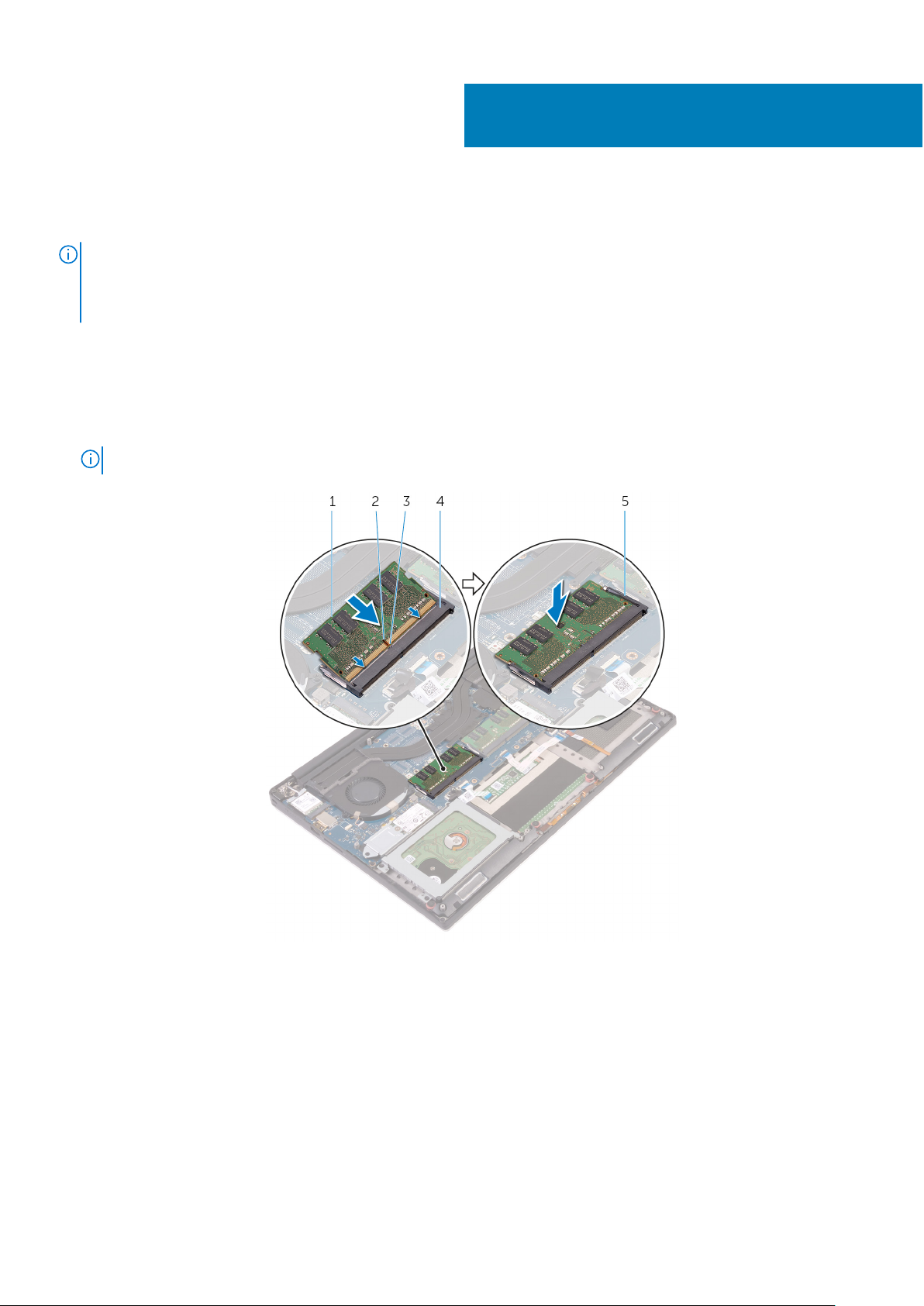
Muistimoduulien asentaminen
HUOMAUTUS: Ennen kuin teet mitään toimia tietokoneen sisällä, lue tietokoneen mukana toimitetut turvallisuustiedot ja noudata
kohdan Ennen tietokoneen komponenttien käsittelyä vaiheita. Kun olet työskennellyt tietokoneen sisäosien parissa, noudata kohdan
Tietokoneen sisällä työskentelyn jälkeen ohjeita. Lisää parhaita turvallisuuskäytäntöjä on Regulatory Compliance -sivulla osoitteessa
www.dell.com/regulatory_compliance.
Toimenpiteet
1. Kohdista muistimoduulin lovi muistimoduulin kannan kielekkeeseen.
2. Työnnä muistimoduuli tukevasti kantaan viistosti ja paina muistimoduulia varoen alaspäin, kunnes se napsahtaa paikalleen.
HUOMAUTUS: Jos et kuule napsahdusta, irrota muistimoduuli ja asenna se uudestaan.
10
Kuva 6. Muistimoduulien asentaminen
1.
muistimoduuli 2. lovi
3. kieleke 4. muistimoduulin kanta
5. kiinnikkeet
Jälkivaatimukset
1. Asenna akku (puolipitkä) tai akku (täyspitkä).
2. Asenna rungon suojus.
22 Muistimoduulien asentaminen
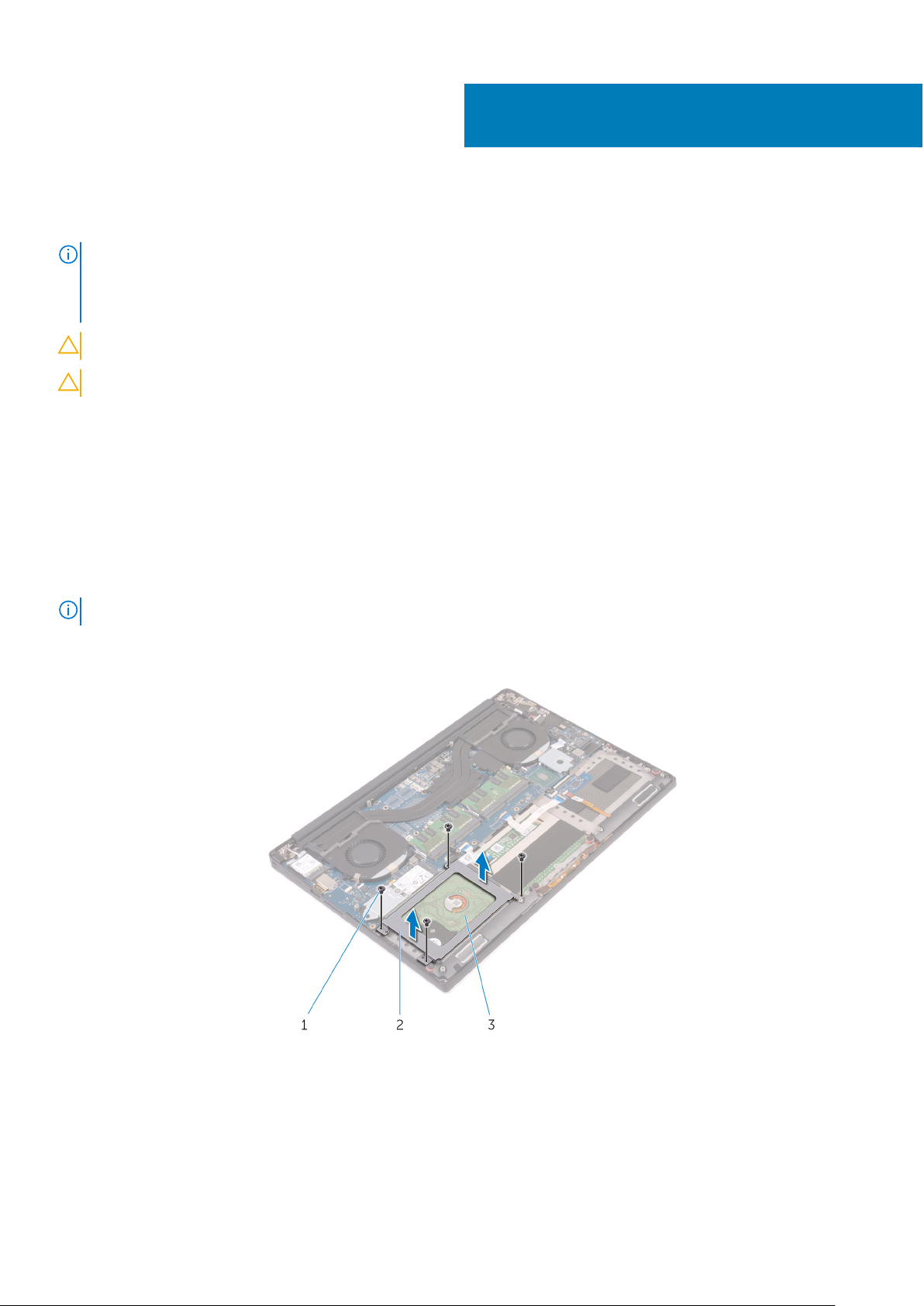
Kiintolevyn irrottaminen
HUOMAUTUS: Ennen kuin teet mitään toimia tietokoneen sisällä, lue tietokoneen mukana toimitetut turvallisuustiedot ja noudata
kohdan Ennen tietokoneen komponenttien käsittelyä vaiheita. Kun olet työskennellyt tietokoneen sisäosien parissa, noudata kohdan
Tietokoneen sisällä työskentelyn jälkeen ohjeita. Lisää parhaita turvallisuuskäytäntöjä on Regulatory Compliance -sivulla osoitteessa
www.dell.com/regulatory_compliance.
VAROITUS: Kiintolevyt ovat herkkiä. Ole varovainen käsitellessäsi kiintolevyä.
VAROITUS: Älä irrota kiintolevyä tietokoneen ollessa päällä tai lepotilassa, jotta et menetä tietoja.
Esitoimenpiteet
1. Irrota rungon suojus.
2. Irrota akku (puolipitkä).
Toimenpiteet
11
HUOMAUTUS: Kiintolevy ei ole saatavana järjestelmiin, jotka toimitetaan 6-kennoisella (täyspitkällä) akulla.
1. Irrota neljä ruuvia (M2x4), joilla kiintolevykehikko kiinnittyy kämmentukikokoonpanoon.
2. Nosta kiintolevyn kehikko irti kiintolevykokoonpanosta.
Kuva 7. Kiintolevyn kehikon irrottaminen
a. ruuvit (4)
b. kiintolevyn kehikko
c. kiintolevykokoonpano
3. Irrota kiintolevyn kaapeli emolevystä vetokielekkeen avulla.
Kiintolevyn irrottaminen 23
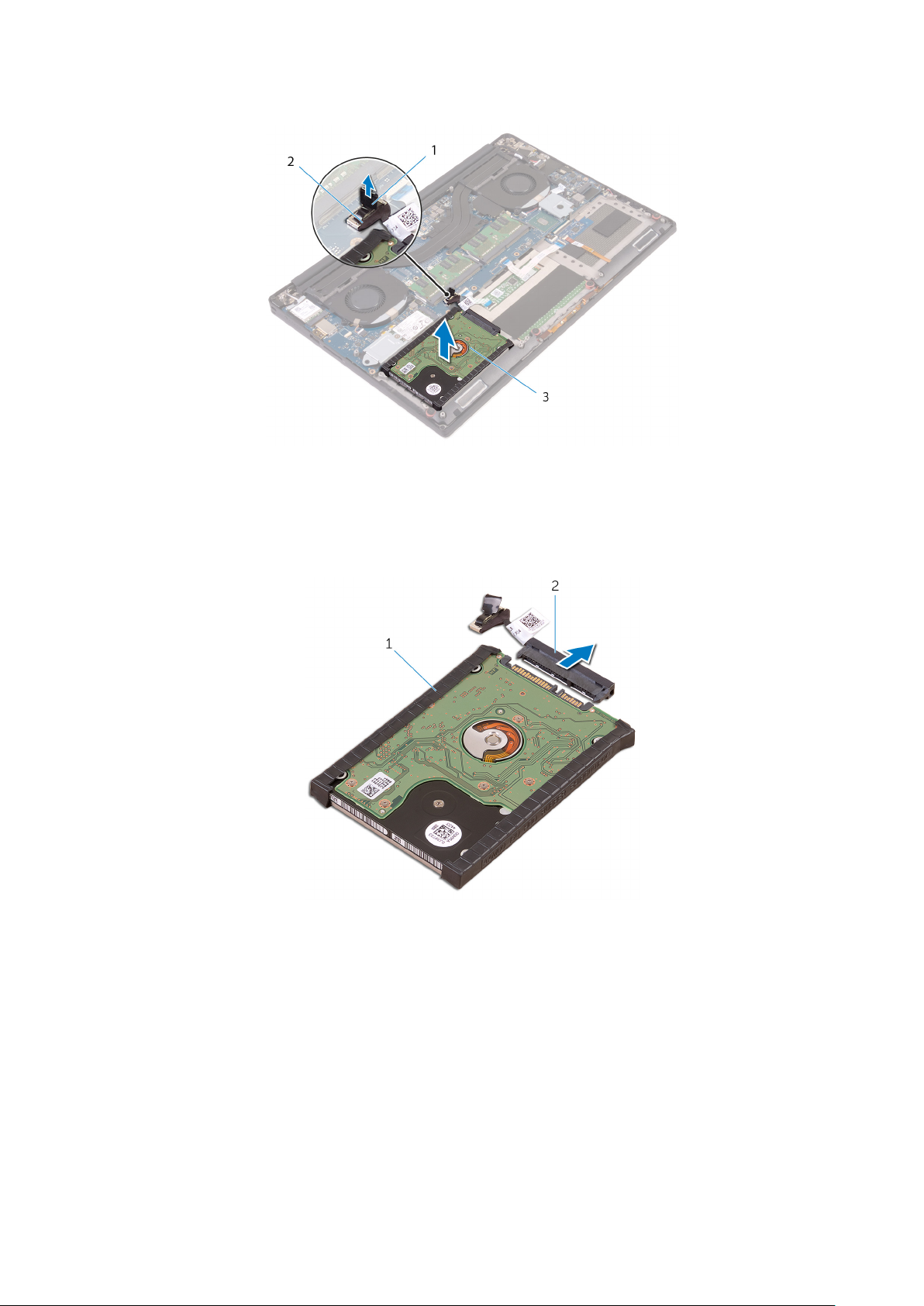
4. Nosta kiintolevykokoonpano irti kämmentuesta.
Kuva 8. Kiintolevyn kaapelin irrottaminen emolevystä
a. vetokieleke
b. kiintolevyn kaapeli
c. kiintolevykokoonpano
5. Irrota kiintolevyn välike kiintolevykokoonpanosta.
Kuva 9. Kiintolevyn välikkeen irrottaminen kiintolevykokoonpanosta
a. kiintolevykokoonpano
b. kiintolevyn välike
6. Irrota kiintolevyn kannet kiintolevystä.
24
Kiintolevyn irrottaminen

Kuva 10. Kiintolevyn suojuksen irrottaminen
a. kiintolevyn kannet (2)
b. Kiintolevy
Kiintolevyn irrottaminen 25
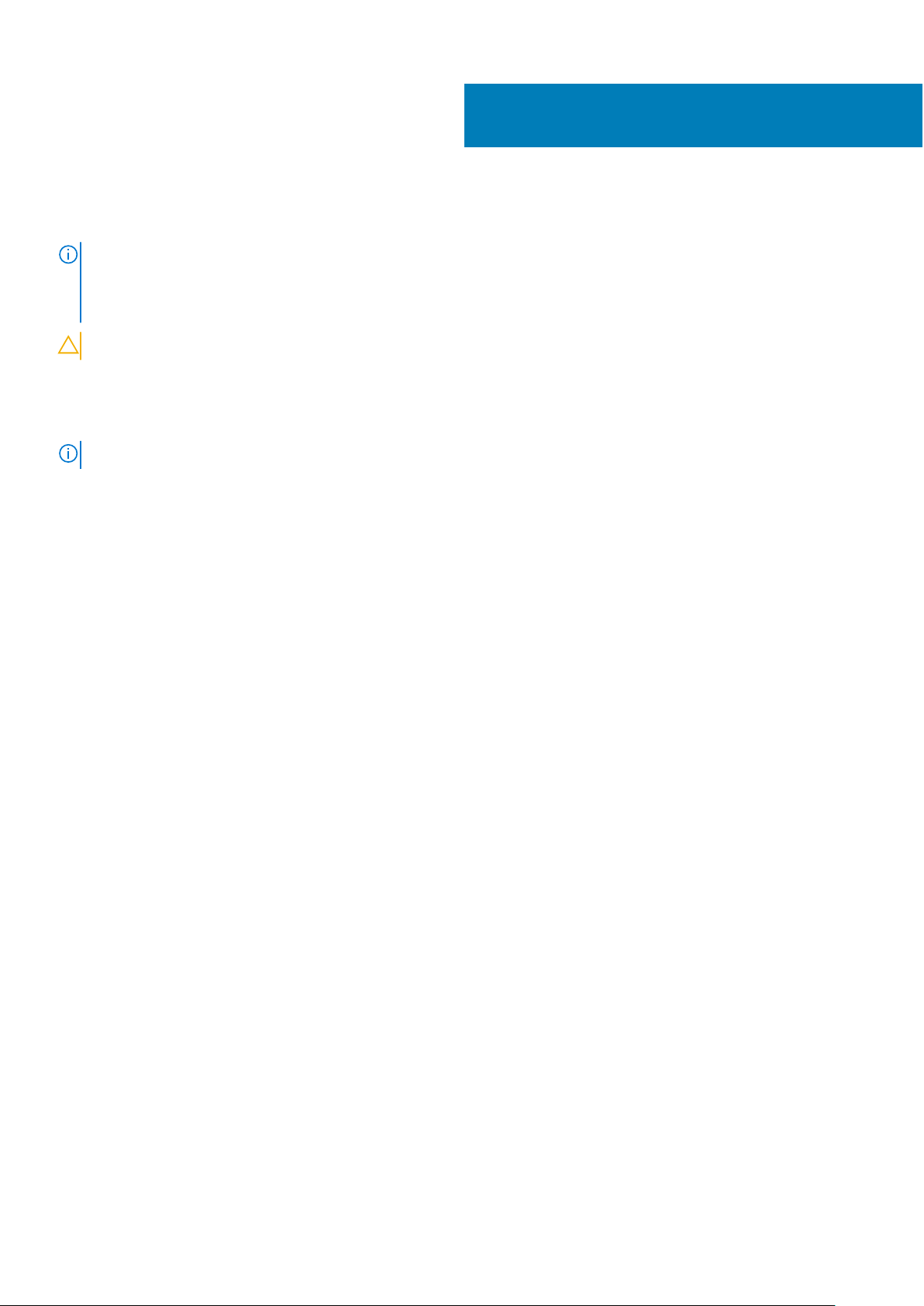
Kiintolevyn asentaminen
HUOMAUTUS: Ennen kuin teet mitään toimia tietokoneen sisällä, lue tietokoneen mukana toimitetut turvallisuustiedot ja noudata
kohdan Ennen tietokoneen komponenttien käsittelyä vaiheita. Kun olet työskennellyt tietokoneen sisäosien parissa, noudata kohdan
Tietokoneen sisällä työskentelyn jälkeen ohjeita. Lisää parhaita turvallisuuskäytäntöjä on Regulatory Compliance -sivulla osoitteessa
www.dell.com/regulatory_compliance.
VAROITUS: Kiintolevyt ovat herkkiä. Ole varovainen käsitellessäsi kiintolevyä.
Toimenpiteet
HUOMAUTUS: Kiintolevy ei ole saatavana järjestelmiin, jotka toimitetaan 6-kennoisella (täyspitkällä) akulla.
1. Asenna kiintolevyn suojus kiintolevyyn.
2. Kiinnitä kiintolevyn välike kiintolevykokoonpanoon.
3. Aseta kiintolevykokoonpano kämmentuelle.
4. Kytke kiintolevyn kaapeli emolevyyn.
5. Kohdista kiintolevyn kehikossa olevat ruuvinreiät kiintolevykokoonpanon ruuvinreikiin.
6. Kiinnitä neljä ruuvia (M2x4), joilla kiintolevyn kehikko kiinnittyy kämmentukikokoonpanoon.
12
Jälkivaatimukset
1. Asenna akku (puolipitkä).
2. Asenna rungon suojus.
26 Kiintolevyn asentaminen
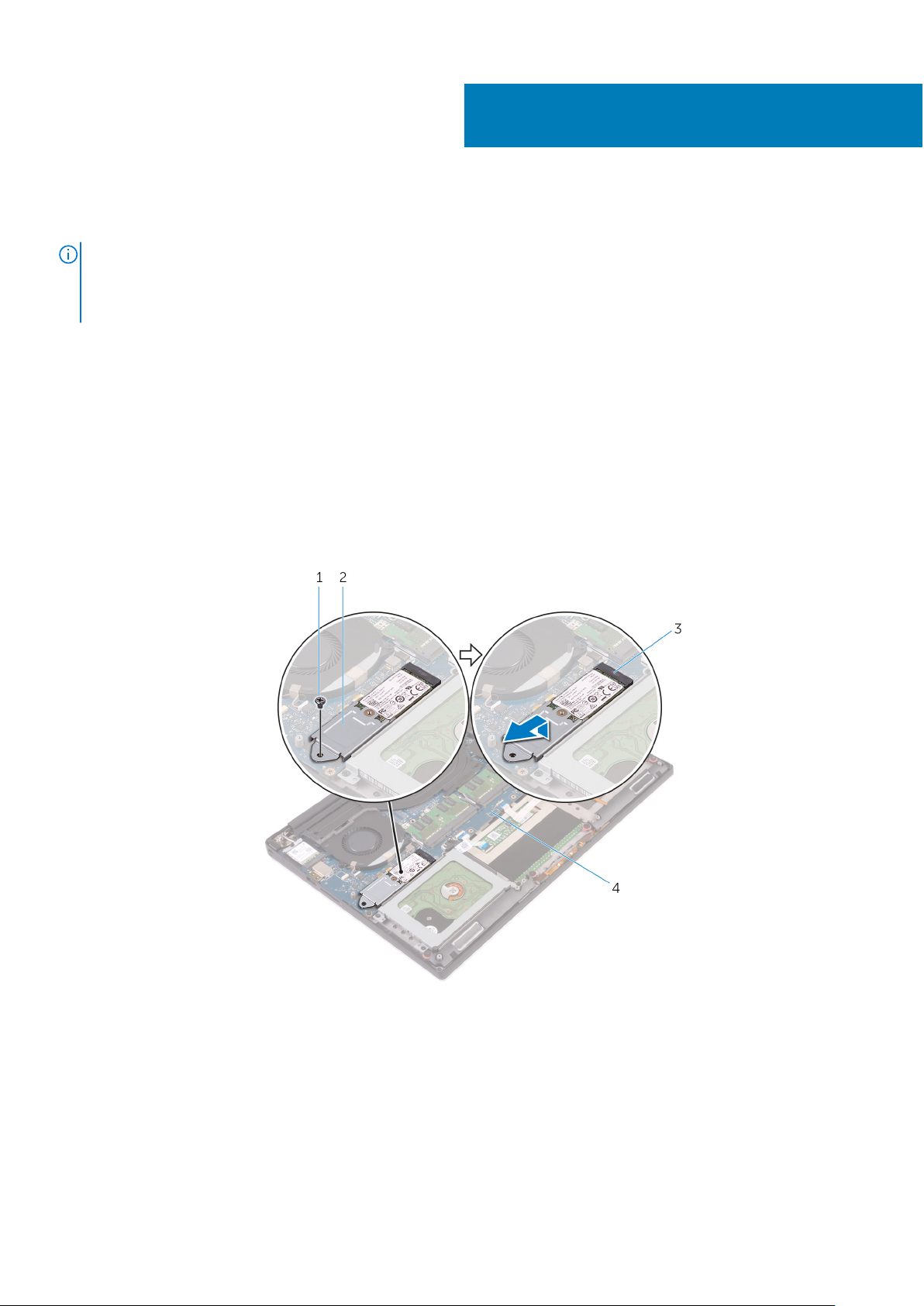
SSD-aseman irrottaminen (puolipitkä)
HUOMAUTUS: Ennen kuin teet mitään toimia tietokoneen sisällä, lue tietokoneen mukana toimitetut turvallisuustiedot ja noudata
kohdan Ennen tietokoneen komponenttien käsittelyä vaiheita. Kun olet työskennellyt tietokoneen sisäosien parissa, noudata kohdan
Tietokoneen sisällä työskentelyn jälkeen ohjeita. Lisää parhaita turvallisuuskäytäntöjä on Regulatory Compliance -sivulla osoitteessa
www.dell.com/regulatory_compliance.
Esitoimenpiteet
1. Irrota rungon suojus.
2. Irrota akku (puolipitkä) tai akku (täyspitkä).
Toimenpiteet
1. Irrota ruuvi (M2x3), joka kiinnittää SSD-aseman emolevyyn.
2. Nosta ja vedä SSD-asemakokoonpano irti emolevyltä.
13
Kuva 11. SSD-asemakokoonpanon irrottaminen
1.
ruuvi 2. SSD-asemakokoonpano
3. SSD-asemapaikka 4. emolevy
3. Käännä SSD-asema ympäri ja irrota ruuvi (M2x2), jolla SSD-asema kiinnittyy SSD-levyasemapidikkeeseen.
SSD-aseman irrottaminen (puolipitkä) 27
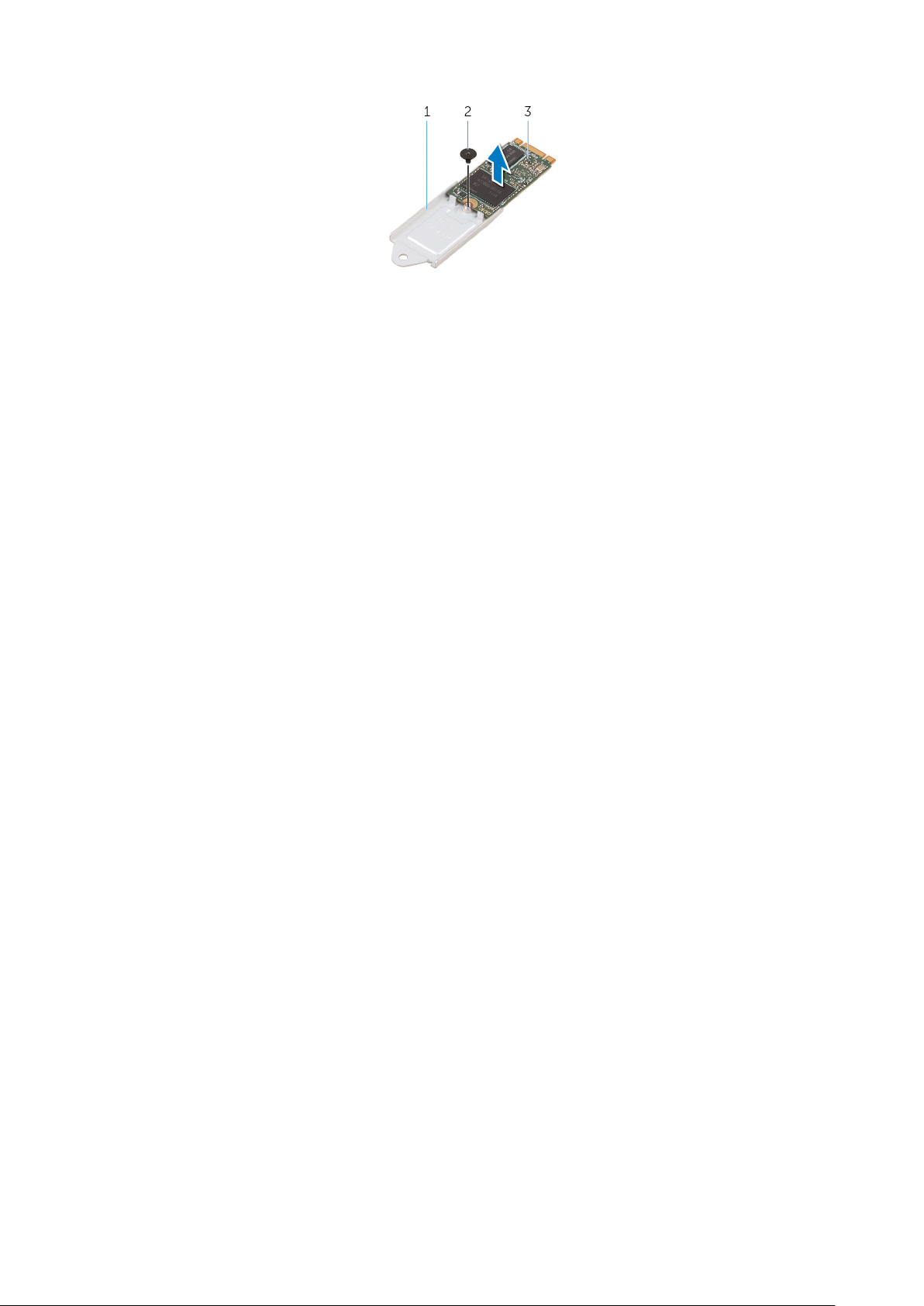
Kuva 12. SSD-aseman kiinnikkeen irrottaminen
a. SSD-aseman kiinnike
b. ruuvi
c. SSD-asema
4. Nosta SSD-asema irti SSD-aseman kiinnikkeestä.
28 SSD-aseman irrottaminen (puolipitkä)

SSD-aseman asentaminen (puolipitkä)
HUOMAUTUS: Ennen kuin teet mitään toimia tietokoneen sisällä, lue tietokoneen mukana toimitetut turvallisuustiedot ja noudata
kohdan Ennen tietokoneen komponenttien käsittelyä vaiheita. Kun olet työskennellyt tietokoneen sisäosien parissa, noudata kohdan
Tietokoneen sisällä työskentelyn jälkeen ohjeita. Lisää parhaita turvallisuuskäytäntöjä on Regulatory Compliance -sivulla osoitteessa
www.dell.com/regulatory_compliance.
Toimenpiteet
1. Kohdista SSD-aseman kiinnikkeessä oleva ruuvinreikä SSD-aseman ruuvinreikiin.
2. Kiinnitä ruuvi (M2x2), jolla SSD-asema kiinnittyy SSD-aseman kiinnikkeeseen.
3. Kohdista SSD-asemakokoonpanon lovet SSD-asemapaikan kielekkeisiin.
4. Työnnä SSD-asema vinosti SSD-asemapaikkaan.
5. Paina SSD-aseman toista päätä alaspäin ja kiinnitä ruuvi (M2x3), jolla SSD-asema kiinnittyy emolevyyn.
Jälkivaatimukset
14
1. Asenna akku (puolipitkä) tai akku (täyspitkä).
2. Asenna rungon suojus.
SSD-aseman asentaminen (puolipitkä) 29

SSD-aseman irrottaminen (täyspitkä)
HUOMAUTUS: Ennen kuin teet mitään toimia tietokoneen sisällä, lue tietokoneen mukana toimitetut turvallisuustiedot ja noudata
kohdan Ennen tietokoneen komponenttien käsittelyä vaiheita. Kun olet työskennellyt tietokoneen sisäosien parissa, noudata kohdan
Tietokoneen sisällä työskentelyn jälkeen ohjeita. Lisää parhaita turvallisuuskäytäntöjä on Regulatory Compliance -sivulla osoitteessa
www.dell.com/regulatory_compliance.
Esitoimenpiteet
1. Irrota rungon suojus.
2. Irrota akku (puolipitkä) tai akku (täyspitkä).
Toimenpiteet
1. Irrota ruuvi (M2x3), joka kiinnittää SSD-aseman emolevyyn.
2. Nosta ja vedä SSD-asemakokoonpano irti emolevyltä.
15
Kuva 13. SSD-aseman irrottaminen
1.
ruuvi 2. lämmönjohtotyyny
3. SSD-asemapaikka 4. SSD-asema
3. Irrota lämmönjohtotyyny SSD-asemasta.
30 SSD-aseman irrottaminen (täyspitkä)

Kuva 14. Lämmönjohtotyynyn irrottaminen
a. lämmönjohtotyyny
b. SSD-asema
SSD-aseman irrottaminen (täyspitkä) 31

SSD-aseman asentaminen (täyspitkä)
HUOMAUTUS: Ennen kuin teet mitään toimia tietokoneen sisällä, lue tietokoneen mukana toimitetut turvallisuustiedot ja noudata
kohdan Ennen tietokoneen komponenttien käsittelyä vaiheita. Kun olet työskennellyt tietokoneen sisäosien parissa, noudata kohdan
Tietokoneen sisällä työskentelyn jälkeen ohjeita. Lisää parhaita turvallisuuskäytäntöjä on Regulatory Compliance -sivulla osoitteessa
www.dell.com/regulatory_compliance.
Toimenpiteet
1. Kiinnitä lämmönjohtotyyny SSD-asemaan.
2. Työnnä SSD-asema vinosti SSD-asemapaikkaan.
3. Paina SSD-aseman toista päätä alaspäin ja kiinnitä ruuvi (M2x3), jolla SSD-asema kiinnittyy emolevyyn.
Jälkivaatimukset
1. Asenna akku (puolipitkä) tai akku (täyspitkä).
2. Asenna rungon suojus.
16
32 SSD-aseman asentaminen (täyspitkä)

Kaiuttimien irrottaminen
HUOMAUTUS: Ennen kuin teet mitään toimia tietokoneen sisällä, lue tietokoneen mukana toimitetut turvallisuustiedot ja noudata
kohdan Ennen tietokoneen komponenttien käsittelyä vaiheita. Kun olet työskennellyt tietokoneen sisäosien parissa, noudata kohdan
Tietokoneen sisällä työskentelyn jälkeen ohjeita. Lisää parhaita turvallisuuskäytäntöjä on Regulatory Compliance -sivulla osoitteessa
www.dell.com/regulatory_compliance.
Esitoimenpiteet
1. Irrota rungon suojus.
2. Irrota akku (puolipitkä) tai akku (täyspitkä).
Toimenpiteet
1. Irrota kaiuttimen johto tytäräänikortilta.
2. Merkitse muistiin tuulettimen kaapelin reititys ja irrota kaapeli reititysohjaimistaan.
3. Irrota neljä ruuvia (M2x2), joilla kaiuttimet kiinnittyvät kämmentukikokoonpanoon.
4. Nosta kaiuttimet kaapeleineen irti kämmentuesta.
17
Kuva 15. Kaiuttimien irrottaminen
1.
kaiutinkaapeli 2. ruuvit (4)
3. kaiuttimet (2) 4. kämmentukikokoonpano
Kaiuttimien irrottaminen 33

Kaiuttimien asentaminen
HUOMAUTUS: Ennen kuin teet mitään toimia tietokoneen sisällä, lue tietokoneen mukana toimitetut turvallisuustiedot ja noudata
kohdan Ennen tietokoneen komponenttien käsittelyä vaiheita. Kun olet työskennellyt tietokoneen sisäosien parissa, noudata kohdan
Tietokoneen sisällä työskentelyn jälkeen ohjeita. Lisää parhaita turvallisuuskäytäntöjä on Regulatory Compliance -sivulla osoitteessa
www.dell.com/regulatory_compliance.
Toimenpiteet
1. Aseta kaiuttimet kämmentuelle kohdistustappien avulla.
2. Kiinnitä neljä ruuvia (M2x2), joilla kaiuttimet kiinnittyvät kämmentukikokoonpanoon.
3. Ohjaa kaiutinkaapelit kämmentuen reititysohjaimien kautta.
4. Kytke kaiutinkaapeli tytäräänikorttiin.
Jälkivaatimukset
1. Asenna akku (puolipitkä) tai akku (täyspitkä).
2. Asenna rungon suojus.
18
34 Kaiuttimien asentaminen

Langattoman kortin irrottaminen
HUOMAUTUS: Ennen kuin teet mitään toimia tietokoneen sisällä, lue tietokoneen mukana toimitetut turvallisuustiedot ja noudata
kohdan Ennen tietokoneen komponenttien käsittelyä vaiheita. Kun olet työskennellyt tietokoneen sisäosien parissa, noudata kohdan
Tietokoneen sisällä työskentelyn jälkeen ohjeita. Lisää parhaita turvallisuuskäytäntöjä on Regulatory Compliance -sivulla osoitteessa
www.dell.com/regulatory_compliance.
Esitoimenpiteet
1. Irrota rungon suojus.
2. Irrota akku (puolipitkä) tai akku (täyspitkä).
Toimenpiteet
1. Löysennä ruuvia, jolla langattoman kortin kiinnike kiinnittyy langattomaan korttiin.
2. Nosta langattoman kortin kiinnike irti langattomasta kortista.
3. Irrota antennikaapelit langattomasta kortista.
4. Vedä langaton kortti langattoman langattoman kortin paikasta.
19
Kuva 16. Langattoman kortin irrottaminen
1.
kiinnitysruuvi 2. langattoman kortin kiinnike
3. langaton kortti 4. antennikaapelit (2)
Langattoman kortin irrottaminen 35

Langattoman kortin asentaminen
HUOMAUTUS: Ennen kuin teet mitään toimia tietokoneen sisällä, lue tietokoneen mukana toimitetut turvallisuustiedot ja noudata
kohdan Ennen tietokoneen komponenttien käsittelyä vaiheita. Kun olet työskennellyt tietokoneen sisäosien parissa, noudata kohdan
Tietokoneen sisällä työskentelyn jälkeen ohjeita. Lisää parhaita turvallisuuskäytäntöjä on Regulatory Compliance -sivulla osoitteessa
www.dell.com/regulatory_compliance.
Toimenpiteet
VAROITUS: Jotta langaton kortti ei vioittuisi, älä laita sen alle kaapeleita.
1. Kohdista langattoman kortin lovi langattoman kortin paikan kielekkeen kanssa ja työnnä kortti paikoilleen.
2. Kytke antennikaapelit langattomaan korttiin. Seuraavassa taulukossa esitetään tietokoneen tukemien langattoman kortin
antennikaapelien värikoodit:
Taulukko 2. Antennikaapelien värikoodit
Langattoman kortin liittimet Antennikaapelin väri
Pää (valkoinen kolmio) Valkoinen
20
Lisä (musta kolmio) Musta
3. Kohdista langattoman kortin kiinnikkeessä oleva ruuvinreikä langattoman kortin ruuvinreikiin.
4. Kiristä ruuvi, jolla langattoman kortin kiinnike kiinnittyy langattomaan korttiin.
Kuva 17. Langattoman kortin asentaminen
1.
langaton kortti 2. antennikaapelit (2)
3. kiinnitysruuvi 4. langattoman kortin kiinnike
36 Langattoman kortin asentaminen

Jälkivaatimukset
1. Asenna akku (puolipitkä) tai akku (täyspitkä).
2. Asenna rungon suojus.
Langattoman kortin asentaminen 37

Tuulettimien irrottaminen
HUOMAUTUS: Ennen kuin teet mitään toimia tietokoneen sisällä, lue tietokoneen mukana toimitetut turvallisuustiedot ja noudata
kohdan Ennen tietokoneen komponenttien käsittelyä vaiheita. Kun olet työskennellyt tietokoneen sisäosien parissa, noudata kohdan
Tietokoneen sisällä työskentelyn jälkeen ohjeita. Lisää parhaita turvallisuuskäytäntöjä on Regulatory Compliance -sivulla osoitteessa
www.dell.com/regulatory_compliance.
Esitoimenpiteet
1. Irrota rungon suojus.
2. Irrota akku (puolipitkä) tai akku (täyspitkä).
Toimenpiteet
1. Irrota kaksi ruuvia (M2x4), joilla oikeanpuoleinen tuuletin kiinnittyy emolevykokoonpanoon.
2. Irrota kosketusnäytön kaapeli (valinnainen) emolevykokoonpanosta.
21
HUOMAUTUS: Vain matkatietokoneissa, joissa on kosketusnäyttö, on kosketusnäytön kaapeli.
3. Irrota teippi, jolla kosketusnäytön kaapeli (valinnainen) kiinnittyy oikeanpuoleiseen tuulettimeen.
4. Irrota teippi, jolla kosketusnäytön kaapeli (valinnainen) kiinnittyy emolevyyn.
5. Irrota oikeanpuoleisen tuulettimen kaapeli (JFAN2) emolevykokoonpanosta.
6. Nosta oikeanpuoleinen tuuletin irti kämmentukikokoonpanosta.
Kuva 18. Oikeanpuoleisen tuulettimen irrottaminen
1.
teippi 2. kosketusnäytön kaapeli (valinnainen)
3. tuulettimen kaapeli (JFAN2) 4. oikeanpuoleinen tuuletin
38 Tuulettimien irrottaminen

5. ruuvit (2)
7. Irrota kaksi ruuvia (M2x4), joilla näyttökaapelin pidike kiinnittyy emolevykokoonpanoon.
Kuva 19. Näyttökaapelin pidikkeen irrottaminen
a. näyttökaapelin kiinnike
b. ruuvit (2)
8. Irrota näyttökaapeli emolevykokoonpanosta.
9. Merkitse näyttökaapelin reititys muistiin ja irrota kaapeli vasemmanpuoleisen tuulettimen reititysohjaimista.
10. Irrota teippi, jolla näyttökaapeli kiinnittyy emolevyyn.
11. Irrota vasemmanpuoleisen tuulettimen kaapeli (JFAN1) emolevykokoonpanosta.
12. Irrota ruuvi (M2x4), jolla vasemmanpuoleinen tuuletin kiinnittyy kämmentukikokoonpanoon.
13. Nosta vasemmanpuoleinen tuuletin irti kämmentukikokoonpanosta.
Kuva 20. Vasemmanpuoleisen tuulettimen irrottaminen
1.
reititysohjaimet 2. näyttökaapeli
3. tuulettimen kaapeli (JFAN1) 4. vasemmanpuoleinen tuuletin
Tuulettimien irrottaminen 39

Tuulettimien asentaminen
HUOMAUTUS: Ennen kuin teet mitään toimia tietokoneen sisällä, lue tietokoneen mukana toimitetut turvallisuustiedot ja noudata
kohdan Ennen tietokoneen komponenttien käsittelyä vaiheita. Kun olet työskennellyt tietokoneen sisäosien parissa, noudata kohdan
Tietokoneen sisällä työskentelyn jälkeen ohjeita. Lisää parhaita turvallisuuskäytäntöjä on Regulatory Compliance -sivulla osoitteessa
www.dell.com/regulatory_compliance.
Toimenpiteet
1. Kohdista vasemmanpuoleinen tuuletin kämmentukeen ja aseta se paikoilleen.
2. Kiinnitä ruuvi (M2x4), jolla vasemmanpuoleinen tuuletin kiinnittyy kämmentukikokoonpanoon.
3. Kytke vasemmanpuoleisen tuulettimen kaapeli (JFAN1) emolevykokoonpanoon.
4. Liimaa teippi, jolla näyttökaapeli kiinnittyy emolevykokoonpanoon.
5. Ohjaa näyttökaapeli vasemman tuulettimen reititysohjainten läpi.
HUOMAUTUS: Kun reitität näyttökaapelia, varmista, ettei kaapeli kulje vasemman tuulettimen ruuvinreiän yli.
6. Kytke näyttökaapeli emolevykokoonpanoon.
7. Kiinnitä kaksi ruuvia (M2x4), joilla näyttökaapelin pidike kiinnittyy emolevykokoonpanoon.
8. Kohdista oikeanpuoleinen tuuletin kämmentukeen ja aseta se paikoilleen.
9. Kytke oikeanpuoleisen tuulettimen kaapeli (JFAN2) emolevykokoonpanoon.
10. Vedä kosketusnäytön kaapeli (valinnainen) oikeanpuoleisen tuulettimen reititysohjaimien läpi.
22
HUOMAUTUS: Kun reitität kosketusnäytön kaapelia, varmista, ettei kaapeli kulje oikean tuulettimen ruuvinreiän yli.
11. Liimaa teippi, jolla kosketusnäytön kaapeli (valinnainen) kiinnittyy oikeanpuoleiseen tuulettimeen.
12. Kytke kosketusnäytön kaapeli (valinnainen) emolevykokoonpanoon.
13. Kiinnitä kaksi ruuvia (M2x4), joilla oikeanpuoleinen tuuletin (JFAN2) kiinnittyy emolevykokoonpanoon.
Jälkivaatimukset
1. Asenna akku (puolipitkä) tai akku (täyspitkä).
2. Asenna rungon suojus.
40 Tuulettimien asentaminen

Jäähdytyselementin irrottaminen
HUOMAUTUS: Ennen kuin teet mitään toimia tietokoneen sisällä, lue tietokoneen mukana toimitetut turvallisuustiedot ja noudata
kohdan Ennen tietokoneen komponenttien käsittelyä vaiheita. Kun olet työskennellyt tietokoneen sisäosien parissa, noudata kohdan
Tietokoneen sisällä työskentelyn jälkeen ohjeita. Lisää parhaita turvallisuuskäytäntöjä on Regulatory Compliance -sivulla osoitteessa
www.dell.com/regulatory_compliance.
HUOMAUTUS: Jäähdytyselementti voi kuumeta normaalikäytössä. Anna jäähdytyselementin jäähtyä riittävän kauan ennen sen
koskettamista.
VAROITUS: Jotta suorittimen jäähdytys olisi mahdollisimman tehokasta, älä kosketa jäähdytyselementin
lämmönjohtoalueita. Iholla oleva öljy voi heikentää piitahnan lämmönjohtotyynyn
Esitoimenpiteet
1. Irrota rungon suojus.
2. Irrota akku (puolipitkä) tai akku (täyspitkä).
23
Toimenpiteet
1. Irrota jäähdytyselementin emolevyyn kiinnittävät viisi ruuvia (M2x3) oikeassa järjestyksessä (merkitty jäähdytyselementtiin).
HUOMAUTUS: Viides ruuvi on teipin alla. Irrota kyseinen ruuvi, ennen kuin irrotat jäähdytyselementin emolevystä.
HUOMAUTUS: Tilatusta kokoonpanostar riippuen, joissain kokoonpanoissa voi olla neljä ruuvia (M2x3).
2. Nosta jäähdytyselementti irti emolevystä.
Kuva 21. Jäähdytyselementin irrottaminen
a. jäähdytyselementti
b. ruuvit (5)
Jäähdytyselementin irrottaminen 41

Jäähdytyselementin asentaminen
HUOMAUTUS: Ennen kuin teet mitään toimia tietokoneen sisällä, lue tietokoneen mukana toimitetut turvallisuustiedot ja noudata
kohdan Ennen tietokoneen komponenttien käsittelyä vaiheita. Kun olet työskennellyt tietokoneen sisäosien parissa, noudata kohdan
Tietokoneen sisällä työskentelyn jälkeen ohjeita. Lisää parhaita turvallisuuskäytäntöjä on Regulatory Compliance -sivulla osoitteessa
www.dell.com/regulatory_compliance.
VAROITUS: Jäähdytyselementin virheellinen kohdistaminen voi vahingoittaa emolevyä tai suoritinta.
HUOMAUTUS: Jos joko emolevy tai jäähdytyselementti vaihdetaan, käytä pakkauksessa toimitettua lämmönjohtotyynyä tai -tahnaa
taataksesi lämmönjohtumisen.
Toimenpiteet
1. Kohdista jäähdytyselementissä olevat ruuvinreiät emolevyn ruuvinreikiin.
2. Asenna jäähdytyselementin emolevyyn kiinnittävät viisi ruuvia (M2x3) oikeassa järjestyksessä (merkitty jäähdytyselementtiin).
HUOMAUTUS: Tilatusta kokoonpanostar riippuen, joissain kokoonpanoissa voi olla neljä ruuvia (M2x3).
24
Jälkivaatimukset
1. Asenna akku (puolipitkä) tai akku (täyspitkä).
2. Asenna rungon suojus.
42 Jäähdytyselementin asentaminen

Emolevykokoonpanon irrottaminen
HUOMAUTUS: Ennen kuin teet mitään toimia tietokoneen sisällä, lue tietokoneen mukana toimitetut turvallisuustiedot ja noudata
kohdan Ennen tietokoneen komponenttien käsittelyä vaiheita. Kun olet työskennellyt tietokoneen sisäosien parissa, noudata kohdan
Tietokoneen sisällä työskentelyn jälkeen ohjeita. Lisää parhaita turvallisuuskäytäntöjä on Regulatory Compliance -sivulla osoitteessa
www.dell.com/regulatory_compliance.
HUOMAUTUS: Tietokoneen huoltomerkki sijaitsee emolevyllä. Huoltotunnus on syötettävä BIOS-asennusohjelmaan sen jälkeen, kun
olet asentanut emolevyn paikalleen.
HUOMAUTUS: Emolevyn vaihtaminen poistaa kaikki muutokset, jotka olet tehnyt BIOSiin BIOS-asennusohjelmalla. Sinun on tehtävä
asianmukaiset muutokset uudelleen vaihdettuasi emolevyn.
HUOMAUTUS: Ennen kuin irrotat kaapelit emolevyltä, merkitse liitinten sijainnit muistiin, jotta voit kytkeä kaapelit takaisin oikein
asennettuasi emolevyn.
Esitoimenpiteet
HUOMAUTUS: Irrota SD-kortti ennen emolevyn poistamista, jotta SD-kortti ei vahingoitu.
25
1. Irrota rungon suojus.
2. Irrota akku (puolipitkä) tai akku (täyspitkä).
3. Irrota muistimoduulit.
4. Noudata kohdan "Kiintolevyn irrottaminen" vaiheita 1–4.
5. Irrota SSD-asema (puolipitkä) tai SSD-asema (täyspitkä).
6. Irrota langaton kortti.
7. Irrota tuulettimet.
8. Irrota jäähdytyselementti.
Toimenpiteet
HUOMAUTUS: Vain matkatietokoneissa, joissa on kosketusnäyttö, on kosketusnäytön kaapeli.
1. Irrota verkkolaiteliittimen kaapeli ja kaiutinkaapeli emolevykokoonpanosta.
2. Avaa salpa ja irrota näppäimistön ohjauskortin kaapeli ja kosketuslevyn kaapeli emolevykokoonpanosta.
3. Irrota teippi, jotta pääset käsiksi sormenjälkilukijan kaapeliin.
4. Avaa salpa ja irrota sormenjälkilukijan kaapeli (valinnainen) emolevykokoonpanosta.
5. Irrota teippi, jolla kosketusnäytön kaapeli kiinnittyy emolevykokoonpanoon (tarvittaessa).
6. Irrota teippi ja irrota sitten kosketusnäytön kaapeli emolevykokoonpanosta (tarvittaessa).
Emolevykokoonpanon irrottaminen 43

Kuva 22. Kaapeleiden irrottaminen
1. kosketuslevyn kaapeli 2. näppäimistön ohjauskortin kaapeli
3. verkkolaiteliittimen kaapeli 4. kaiutinkaapeli
5. sormenjälkilukijan kaapeli (valinnainen) 6. teippi
7. teippi 8. kosketusnäytön kaapeli (valinnainen)
9. teippi
7. Irrota neljä ruuvia (M2x4), joilla emolevykokoonpano kiinnittyy kämmentukikokoonpanoon.
8. Nosta emolevykokoonpano irti kämmentukikokoonpanosta.
VAROITUS: Älä koske emolevyn lämmönsiirtoalueeseen tai virtapiireihin.
Kuva 23. Emolevyn irrottaminen
a. emolevy
b. ruuvit (4)
c. kämmentukikokoonpano
44
Emolevykokoonpanon irrottaminen

Emolevykokoonpanon asentaminen
HUOMAUTUS: Ennen kuin teet mitään toimia tietokoneen sisällä, lue tietokoneen mukana toimitetut turvallisuustiedot ja noudata
kohdan Ennen tietokoneen komponenttien käsittelyä vaiheita. Kun olet työskennellyt tietokoneen sisäosien parissa, noudata kohdan
Tietokoneen sisällä työskentelyn jälkeen ohjeita. Lisää parhaita turvallisuuskäytäntöjä on Regulatory Compliance -sivulla osoitteessa
www.dell.com/regulatory_compliance.
HUOMAUTUS: Tietokoneen huoltomerkki sijaitsee emolevyllä. Huoltotunnus on syötettävä BIOS-asennusohjelmaan sen jälkeen, kun
olet asentanut emolevyn paikalleen.
HUOMAUTUS: Emolevyn vaihtaminen poistaa kaikki muutokset, jotka olet tehnyt BIOSiin BIOS-asennusohjelmalla. Sinun on tehtävä
asianmukaiset muutokset uudelleen vaihdettuasi emolevyn.
Toimenpiteet
VAROITUS: Kun emolevy vaihdetaan, on tartuttava sen keskelle kuvassa näkyvällä tavalla. Levyn reunoissa sijaitsevat
piirit ovat hauraita. Ne vaurioituvat helposti, jos emolevyn reunoihin tai muille sellaisille alueille tartutaan, joihin ei saa
koskea.
26
HUOMAUTUS: Kun emolevy vaihdetaan, aseta se viistossa kämmentukikokokoonpanon SD-korttipaikan puolelle. Kun emolevy
asetetaan paikalleen viistosuunnassa, sen ja sen toisella puolella sijaitsevan äänikortin väliin jää riittävästi tilaa.
Emolevykokoonpanon asentaminen 45

1. Kohdista emolevykokoonpanon ruuvinreiät kämmentukikokoonpanon ruuvinreikiin.
2. Kiinnitä neljä ruuvia (M2x4), joilla emolevykokoonpano kiinnittyy kämmentukikokoonpanoon.
3. Liimaa teippi ja kiinnitä mahdollinen kosketusnäytön kaapeli emolevyyn ennen asennusta.
4. Liimaa teippi, jolla mahdollinen kosketusnäytön kaapeli kiinnittyy näytönohjaimeen.
5. Työnnä (valinnaisen) sormenjälkilukijan kaapeli emolevyn liittimeen ja kiinnitä kaapeli sulkemalla salpa.
6. Kiinnitä sormenjälkilukijan kaapelin kiinnittävä teippi (ei kaikissa malleissa).
7. Työnnä näppäimistön ohjauskortin kaapeli ja kosketuslevyn kaapeli emolevyn liittimiin. Kiinnitä kaapeli sulkemalla salpa.
8. Kytke verkkolaiteliittimen kaapeli ja kaiutinkaapeli emolevykokoonpanoon.
Jälkivaatimukset
1. Asenna muistimoduulit.
2. Asenna jäähdytyselementti.
3. Asenna tuulettimet.
4. Asenna SSD-asema (puolipitkä) tai SSD-asema (täyspitkä).
5. Noudata kohdan "Kiintolevyn asentaminen" vaiheita 3–6.
6. Asenna langaton kortti.
7. Asenna akku (puolipitkä) tai akku (täyspitkä).
8. Asenna rungon suojus.
46
Emolevykokoonpanon asentaminen

Tytäräänikortin irrottaminen
HUOMAUTUS: Ennen kuin teet mitään toimia tietokoneen sisällä, lue tietokoneen mukana toimitetut turvallisuustiedot ja noudata
kohdan Ennen tietokoneen komponenttien käsittelyä vaiheita. Kun olet työskennellyt tietokoneen sisäosien parissa, noudata kohdan
Tietokoneen sisällä työskentelyn jälkeen ohjeita. Lisää parhaita turvallisuuskäytäntöjä on Regulatory Compliance -sivulla osoitteessa
www.dell.com/regulatory_compliance.
Esitoimenpiteet
1. Irrota rungon suojus.
2. Irrota akku (puolipitkä) tai akku (täyspitkä).
3. Irrota muistimoduulit.
4. Noudata kohdan "Kiintolevyn irrottaminen" vaiheita 1–4.
5. Irrota SSD-asema (puolipitkä) tai SSD-asema (täyspitkä).
6. Irrota langaton kortti.
7. Irrota tuulettimet.
8. Irrota jäähdytyselementti.
9. Irrota emolevykokoonpano.
27
Toimenpiteet
1. Irrota kaksi ruuvia (M2x3), joilla tytäräänikortti kiinnittyy emolevykokoonpanoon.
2. Nosta tytäräänikortti irti emolevystä.
Kuva 24. Tytäräänikortin irrottaminen
a. ruuvit (2)
Tytäräänikortin irrottaminen 47

b. tytäräänikortti
48 Tytäräänikortin irrottaminen

Tytäräänikortin asentaminen
HUOMAUTUS: Ennen kuin teet mitään toimia tietokoneen sisällä, lue tietokoneen mukana toimitetut turvallisuustiedot ja noudata
kohdan Ennen tietokoneen komponenttien käsittelyä vaiheita. Kun olet työskennellyt tietokoneen sisäosien parissa, noudata kohdan
Tietokoneen sisällä työskentelyn jälkeen ohjeita. Lisää parhaita turvallisuuskäytäntöjä on Regulatory Compliance -sivulla osoitteessa
www.dell.com/regulatory_compliance.
Toimenpiteet
1. Kohdista tytäräänikortin liitin emolevyssä olevaan liittimeen ja paina kortti paikoilleen.
2. Kiinnitä kaksi ruuvia (M2x3), joilla tytäräänikortti kiinnittyy emolevyyn.
Jälkivaatimukset
1. Asenna emolevykokoonpano.
2. Asenna muistimoduulit.
3. Asenna jäähdytyselementti.
4. Asenna tuulettimet.
5. Asenna SSD-asema (puolipitkä) tai SSD-asema (täyspitkä).
6. Noudata kohdan "Kiintolevyn asentaminen" vaiheita 3–6.
7. Asenna langaton kortti.
8. Asenna akku (puolipitkä) tai akku (täyspitkä).
9. Asenna rungon suojus.
28
Tytäräänikortin asentaminen 49

Nappipariston irrottaminen
HUOMAUTUS: Ennen kuin teet mitään toimia tietokoneen sisällä, lue tietokoneen mukana toimitetut turvallisuustiedot ja noudata
kohdan Ennen tietokoneen komponenttien käsittelyä vaiheita. Kun olet työskennellyt tietokoneen sisäosien parissa, noudata kohdan
Tietokoneen sisällä työskentelyn jälkeen ohjeita. Lisää parhaita turvallisuuskäytäntöjä on Regulatory Compliance -sivulla osoitteessa
www.dell.com/regulatory_compliance.
VAROITUS: Kun nappiparisto poistetaan, BIOS-asennusohjelman asetukset palautetaan oletusasetuksiin. Suositellaan,
että BIOS-asennusohjelman asetukset merkitään muistiin ennen nappipariston irrottamista.
Esitoimenpiteet
1. Irrota rungon suojus.
2. Irrota akku (puolipitkä) tai akku (täyspitkä).
3. Irrota muistimoduulit.
4. Noudata kohdan "Kiintolevyn irrottaminen" vaiheita 1–4.
5. Irrota SSD-asema (puolipitkä) tai SSD-asema (täyspitkä).
6. Irrota langaton kortti.
7. Irrota tuulettimet.
8. Irrota jäähdytyselementti.
9. Irrota emolevykokoonpano.
29
Toimenpiteet
1. Käännä emolevykokoonpano ympäri.
2. Irrota nappipariston kaapeli emolevystä.
3. Pane merkille nappipariston sijainti ja kankea se irti emolevystä.
Kuva 25. Nappipariston irrottaminen
a. nappiparisto
b. nappipariston kaapeli
50 Nappipariston irrottaminen

c. emolevy
Nappipariston irrottaminen 51

Nappipariston asentaminen
HUOMAUTUS: Ennen kuin teet mitään toimia tietokoneen sisällä, lue tietokoneen mukana toimitetut turvallisuustiedot ja noudata
kohdan Ennen tietokoneen komponenttien käsittelyä vaiheita. Kun olet työskennellyt tietokoneen sisäosien parissa, noudata kohdan
Tietokoneen sisällä työskentelyn jälkeen ohjeita. Lisää parhaita turvallisuuskäytäntöjä on Regulatory Compliance -sivulla osoitteessa
www.dell.com/regulatory_compliance.
Toimenpiteet
1. Liitä nappiparisto emolevyyn.
2. Liitä nappipariston johto emolevyyn.
3. Käännä emolevy ympäri.
Jälkivaatimukset
1. Asenna emolevykokoonpano.
2. Asenna muistimoduulit.
3. Asenna jäähdytyselementti.
4. Asenna tuulettimet.
5. Asenna SSD-asema (puolipitkä) tai SSD-asema (täyspitkä).
6. Noudata kohdan "Kiintolevyn asentaminen" vaiheita 3–6.
7. Asenna langaton kortti.
8. Asenna akku (puolipitkä) tai akku (täyspitkä).
9. Asenna rungon suojus.
30
52 Nappipariston asentaminen

Näppäimistön irrottaminen
HUOMAUTUS: Ennen kuin teet mitään toimia tietokoneen sisällä, lue tietokoneen mukana toimitetut turvallisuustiedot ja noudata
kohdan Ennen tietokoneen komponenttien käsittelyä vaiheita. Kun olet työskennellyt tietokoneen sisäosien parissa, noudata kohdan
Tietokoneen sisällä työskentelyn jälkeen ohjeita. Lisää parhaita turvallisuuskäytäntöjä on Regulatory Compliance -sivulla osoitteessa
www.dell.com/regulatory_compliance.
Esitoimenpiteet
1. Irrota rungon suojus.
2. Irrota akku (puolipitkä) tai akku (täyspitkä).
3. Irrota muistimoduulit.
4. Noudata kohdan "Kiintolevyn irrottaminen" vaiheita 1–4.
5. Irrota SSD-asema (puolipitkä) tai SSD-asema (täyspitkä).
6. Irrota langaton kortti.
7. Irrota tuulettimet.
8. Irrota jäähdytyselementti.
9. Irrota emolevykokoonpano.
31
Toimenpiteet
1. Irrota sormenjälkilukijan kaapeli kämmentukikokoonpanosta.
2. Irrota Mylar-teippi, jolla näppäimistö kiinnittyy kämmentukikokoonpanoon.
Kuva 26. Mylar-kalvon irrottaminen
a. sormenjälkilukijan kaapeli
b. teippi
3. Avaa salvat ja irrota näppäimistön kaapeli ja näppäimistön taustavalon kaapeli näppäimistön ohjauskortista.
4. Nosta Mylar-teippiä päästäksesi käsiksi ruuveihin, joilla näppäimistö kiinnittyy kämmentukikokoonpanoon.
Näppäimistön irrottaminen 53

HUOMAUTUS: Kaikki uudet näppäimistöt toimitetaan Mylar-teipillä. Älä irrota Mylar-teippiä.
Kuva 27. Näppäimistön kaapelin ja näppäimistön taustavalon kaapelin irrottaminen
1. Mylar-teippi 2. näppäimistön kaapeli
3. salvat (2) 4. näppäimistön taustavalon kaapeli
5. Irrota 31 ruuvia (M1.6x1.5), joilla näppäimistö kiinnittyy kämmentukikokoonpanoon.
6. Nosta näppäimistö irti kämmentukikokoonpanosta.
Kuva 28. Ruuvien irrottaminen näppäimistöstä
a. ruuvit (31)
b. näppäimistö
c. kämmentukikokoonpano
54
Näppäimistön irrottaminen

Näppäimistön asentaminen
HUOMAUTUS: Ennen kuin teet mitään toimia tietokoneen sisällä, lue tietokoneen mukana toimitetut turvallisuustiedot ja noudata
kohdan Ennen tietokoneen komponenttien käsittelyä vaiheita. Kun olet työskennellyt tietokoneen sisäosien parissa, noudata kohdan
Tietokoneen sisällä työskentelyn jälkeen ohjeita. Lisää parhaita turvallisuuskäytäntöjä on Regulatory Compliance -sivulla osoitteessa
www.dell.com/regulatory_compliance.
Toimenpiteet
1. Aseta näppäimistö kämmentuelle.
2. Kohdista näppäimistössä olevat ruuvinreiät kämmentukikokoonpanossa oleviin ruuvinreikiin.
3. Kiinnitä 31 ruuvia (M1.6x1.5), joilla näppäimistö kiinnittyy kämmentukikokoonpanoon.
4. Liimaa Mylar-teippi, jolla näppäimistö kiinnittyy kämmentukikokoonpanoon.
5. Kytke näppäimistön kaapeli ja näppäimistön taustavalon kaapeli näppäimistön ohjauskorttiin ja kiinnitä kaapeli sulkemalla salpa.
6. Liimaa Mylar-teippi, jolla näppäimistö kiinnittyy kämmentukikokoonpanoon.
7. Liimaa teippi, jolla sormenjälkilukijan kaapeli kiinnittyy kämmentukikokoonpanoon.
32
Jälkivaatimukset
1. Asenna emolevykokoonpano.
2. Asenna muistimoduulit.
3. Asenna jäähdytyselementti.
4. Asenna tuulettimet.
5. Asenna SSD-asema (puolipitkä) tai SSD-asema (täyspitkä).
6. Noudata kohdan "Kiintolevyn asentaminen" vaiheita 3–6.
7. Asenna langaton kortti.
8. Asenna akku (puolipitkä) tai akku (täyspitkä).
9. Asenna rungon suojus.
Näppäimistön asentaminen 55

Virtapainikemoduulin irrottaminen
HUOMAUTUS: Ennen kuin teet mitään toimia tietokoneen sisällä, lue tietokoneen mukana toimitetut turvallisuustiedot ja noudata
kohdan Ennen tietokoneen komponenttien käsittelyä vaiheita. Kun olet työskennellyt tietokoneen sisäosien parissa, noudata kohdan
Tietokoneen sisällä työskentelyn jälkeen ohjeita. Lisää parhaita turvallisuuskäytäntöjä on Regulatory Compliance -sivulla osoitteessa
www.dell.com/regulatory_compliance.
Esitoimenpiteet
HUOMAUTUS: Sormenjälkilukija on saatavana tilatun kokoonpanon mukaan.
1. Irrota rungon suojus.
2. Irrota akku (puolipitkä) tai akku (täyspitkä).
3. Irrota muistimoduulit.
4. Noudata kohdan "Kiintolevyn irrottaminen" vaiheita 1–4.
5. Irrota SSD-asema (puolipitkä) tai SSD-asema (täyspitkä).
6. Irrota langaton kortti.
7. Irrota jäähdytyselementti.
8. Irrota tuulettimet.
9. Irrota emolevykokoonpano.
33
Toimenpiteet
1. Irrota kaksi ruuvia (M1.6x3), joilla virtapainikemoduuli kiinnittyy kämmentukikokoonpanoon.
2. Nosta virtapainikemoduuli irti kämmentuesta.
56 Virtapainikemoduulin irrottaminen

Virtapainikemoduulin asentaminen
HUOMAUTUS: Ennen kuin teet mitään toimia tietokoneen sisällä, lue tietokoneen mukana toimitetut turvallisuustiedot ja noudata
kohdan Ennen tietokoneen komponenttien käsittelyä vaiheita. Kun olet työskennellyt tietokoneen sisäosien parissa, noudata kohdan
Tietokoneen sisällä työskentelyn jälkeen ohjeita. Lisää parhaita turvallisuuskäytäntöjä on Regulatory Compliance -sivulla osoitteessa
www.dell.com/regulatory_compliance.
Toimenpiteet
1. Kohdista virtapainikemoduuli kämmentukeen ja aseta se paikoilleen.
2. Kiinnitä kaksi ruuvia (M1.6x3), joilla virtapainikemoduuli kiinnittyy kämmentukikokoonpanoon.
Jälkivaatimukset
HUOMAUTUS: Sormenjälkilukija on saatavana tilatun kokoonpanon mukaan.
1. Asenna emolevykokoonpano.
2. Asenna tuulettimet.
3. Asenna jäähdytyselementti.
4. Asenna langaton kortti.
5. Asenna SSD-asema (puolipitkä) tai SSD-asema (täyspitkä).
6. Noudata kohdan "Kiintolevyn asentaminen" vaiheita 3–6.
7. Asenna muistimoduulit.
8. Asenna akku (puolipitkä) tai akku (täyspitkä).
9. Asenna rungon suojus.
34
Virtapainikemoduulin asentaminen 57

Sormenjälkilukijan tytärkortin irrottaminen
(valinnainen)
HUOMAUTUS: Ennen kuin teet mitään toimia tietokoneen sisällä, lue tietokoneen mukana toimitetut turvallisuustiedot ja noudata
kohdan Ennen tietokoneen komponenttien käsittelyä vaiheita. Kun olet työskennellyt tietokoneen sisäosien parissa, noudata kohdan
Tietokoneen sisällä työskentelyn jälkeen ohjeita. Lisää parhaita turvallisuuskäytäntöjä on Regulatory Compliance -sivulla osoitteessa
www.dell.com/regulatory_compliance.
Esitoimenpiteet
HUOMAUTUS: Sormenjälkilukija on saatavana tilatun kokoonpanon mukaan.
1. Irrota rungon suojus.
2. Irrota akku (puolipitkä) tai akku (täyspitkä).
3. Irrota muistimoduulit.
4. Noudata kohdan "Kiintolevyn irrottaminen" vaiheita 1–4.
5. Irrota SSD-asema (puolipitkä) tai SSD-asema (täyspitkä).
6. Irrota langaton kortti.
7. Irrota jäähdytyselementti.
8. Irrota tuulettimet.
9. Irrota emolevykokoonpano.
35
Toimenpiteet
1. Irrota sormenjälkilukijan kaapeli (valinnainen) kämmentukikokoonpanosta.
2. Irrota teippi, jolla virtapainikemoduuli kiinnittyy kämmentukikokoonpanoon.
3. Irrota ruuvi (M1.6x1.5), jolla sormenjälkilukijakortti (valinnainen) kiinnittyy kämmentukikokoonpanoon.
4. Irrota kaksi ruuvia (M1.6x3), joilla virtapainikemoduuli kiinnittyy kämmentukikokoonpanoon.
5. Nosta virtapainikemoduuli ja sormenjälkilukijakortti (valinnainen) irti kämmentukikokoonpanosta.
58 Sormenjälkilukijan tytärkortin irrottaminen (valinnainen)

1. ruuvi 2. teippi
3. sormenjälkilukijakortti (valinnainen) 4. sormenjälkilukijan kaapeli (valinnainen)
5. virtapainikemoduuli
Sormenjälkilukijan tytärkortin irrottaminen (valinnainen) 59

Sormenjälkilukijan tytärkortin asentaminen
(valinnainen)
HUOMAUTUS: Ennen kuin teet mitään toimia tietokoneen sisällä, lue tietokoneen mukana toimitetut turvallisuustiedot ja noudata
kohdan Ennen tietokoneen komponenttien käsittelyä vaiheita. Kun olet työskennellyt tietokoneen sisäosien parissa, noudata kohdan
Tietokoneen sisällä työskentelyn jälkeen ohjeita. Lisää parhaita turvallisuuskäytäntöjä on Regulatory Compliance -sivulla osoitteessa
www.dell.com/regulatory_compliance.
Toimenpiteet
1. Kohdista virtapainikemoduuli ja sormenjälkilukijakortti (valinnainen) kämmentukikokoonpanoon ja aseta ne paikoilleen.
2. Kiinnitä kaksi ruuvia (M1.6x3), joilla virtapainikemoduuli kiinnittyy kämmentukikokoonpanoon.
3. Kiinnitä ruuvi (M1.6x1.5), jolla sormenjälkilukijakortti (valinnainen) kiinnittyy kämmentukikokoonpanoon.
4. Liimaa teippi, jolla virtapainikemoduuli kiinnittyy kämmentukikokoonpanoon.
5. Kiinnitä sormenjälkilukijan tytärkortin kaapeli (valinnainen) kämmentukikokoonpanoon.
36
Jälkivaatimukset
HUOMAUTUS: Sormenjälkilukija on saatavana tilatun kokoonpanon mukaan.
1. Asenna emolevykokoonpano.
2. Asenna tuulettimet.
3. Asenna jäähdytyselementti.
4. Asenna langaton kortti.
5. Asenna SSD-asema (puolipitkä) tai SSD-asema (täyspitkä).
6. Noudata kohdan "Kiintolevyn asentaminen" vaiheita 3–6.
7. Asenna muistimoduulit.
8. Asenna akku (puolipitkä) tai akku (täyspitkä).
9. Asenna rungon suojus.
60 Sormenjälkilukijan tytärkortin asentaminen (valinnainen)

Näyttökokoonpanon irrottaminen
HUOMAUTUS: Ennen kuin teet mitään toimia tietokoneen sisällä, lue tietokoneen mukana toimitetut turvallisuustiedot ja noudata
kohdan Ennen tietokoneen komponenttien käsittelyä vaiheita. Kun olet työskennellyt tietokoneen sisäosien parissa, noudata kohdan
Tietokoneen sisällä työskentelyn jälkeen ohjeita. Lisää parhaita turvallisuuskäytäntöjä on Regulatory Compliance -sivulla osoitteessa
www.dell.com/regulatory_compliance.
Esitoimenpiteet
1. Irrota rungon suojus.
2. Irrota akku (puolipitkä) tai akku (täyspitkä).
3. Irrota langaton kortti.
Toimenpiteet
HUOMAUTUS: Vain matkatietokoneissa, joissa on kosketusnäyttö, on kosketusnäytön kaapeli.
37
1. Irrota kaksi ruuvia (M2x2), joilla näyttökaapelin kiinnike kiinnittyy emolevyyn.
2. Irrota näyttökaapeli emolevystä.
3. Merkitse kaapelin reititys muistiin ja irrota näyttökaapeli vasemmanpuoleisen tuulettimen reititysohjaimista.
4. Irrota teippi, jolla näyttökaapeli kiinnittyy emolevyyn.
5. Irrota teippi ja irrota sitten kosketusnäytön kaapeli emolevystä (tarvittaessa).
6. Irrota teippi, jolla kosketusnäytön kaapeli kiinnittyy emolevyyn (tarvittaessa).
Kuva 29. Kaapeleiden irrottaminen
1.
reititysohjaimet 2. teippi (näyttökaapeli)
3. teipit (kosketusnäytön kaapeli) 4. kosketusnäytön kaapeli (valinnainen)
5. teippi 6. ruuvit (2)
7. näyttökaapelin kiinnike 8. näyttökaapeli
Näyttökokoonpanon irrottaminen 61

7. Käännä tietokone ympäri ja avaa näyttö 90 asteen kulmaan.
8. Käännä tietokone ja aseta se pöydän reunalle siten, että pääset käsiksi näytön saranoiden ruuveihin.
9. Irrota kuusi ruuvia (M2.5x5), joilla näytön saranat kiinnittyvät kämmentukikokoonpanoon.
10. Nosta näyttökokoonpano varoen irti kämmentukikokoonpanosta.
Kuva 30. Näytön saranat kämmentukikokoonpanoon kiinnittävien ruuvien irrottaminen
kämmentukikokoonpano 2. ruuvit (6)
1.
3. näytön saranat (2) 4. näyttökokoonpano
11. Aseta näyttökokoonpano varoen puhtaalle ja tasaiselle pinnalle.
HUOMAUTUS:
(valinnainen) kosketusnäytön kaapeli ovat viallisia ja jos ne pitää vaihtaa, vaihda koko näyttökokoonpano.
Näyttökokoonpanoa ei voi purkaa enempää. Jos näytön kehys, näyttöpaneeli, kameramoduuli, näyttökaapeli ja
Kuva 31. Näyttökokoonpano
a. näyttökokoonpano
62
Näyttökokoonpanon irrottaminen

Näyttökokoonpanon asentaminen
HUOMAUTUS: Ennen kuin teet mitään toimia tietokoneen sisällä, lue tietokoneen mukana toimitetut turvallisuustiedot ja noudata
kohdan Ennen tietokoneen komponenttien käsittelyä vaiheita. Kun olet työskennellyt tietokoneen sisäosien parissa, noudata kohdan
Tietokoneen sisällä työskentelyn jälkeen ohjeita. Lisää parhaita turvallisuuskäytäntöjä on Regulatory Compliance -sivulla osoitteessa
www.dell.com/regulatory_compliance.
Toimenpiteet
1. Aseta kämmentukikokoonpano pöydän reunalle siten, että kaiuttimet ovat poispäin reunasta.
2. Kohdista kämmentuessa olevat ruuvinreiät näytön saranoiden ruuvinreikien kanssa.
3. Kiinnitä kuusi ruuvia (M2.5x5), joilla näyttökokoonpano kiinnittyy kämmentukikokoonpanoon.
4. Käännä tietokone ympäri ja avaa näyttö 90 asteen kulmaan.
5. Liimaa teippi, jolla kosketusnäytön kaapeli kiinnittyy emolevyyn (tarvittaessa).
6. Liimaa teippi ja kytke kosketusnäytön kaapeli emolevyyn (tarvittaessa).
7. Kiinnitä teippi, jolla näyttökaapeli kiinnittyy emolevyyn.
8. Ohjaa näyttökaapeli vasemman tuulettimen reititysohjainten läpi.
38
HUOMAUTUS: Kun reitität näyttökaapelia, varmista, ettei kaapeli kulje vasemman tuulettimen ruuvinreiän yli.
9. Kiinnitä ruuvi (M2x2), jolla näyttökaapelin kiinnike kiinnittyy emolevyyn.
Jälkivaatimukset
1. Asenna langaton kortti.
2. Asenna akku (puolipitkä) tai akku (täyspitkä).
3. Asenna rungon suojus.
Näyttökokoonpanon asentaminen 63

Verkkolaiteliitännän irrottaminen
HUOMAUTUS: Ennen kuin teet mitään toimia tietokoneen sisällä, lue tietokoneen mukana toimitetut turvallisuustiedot ja noudata
kohdan Ennen tietokoneen komponenttien käsittelyä vaiheita. Kun olet työskennellyt tietokoneen sisäosien parissa, noudata kohdan
Tietokoneen sisällä työskentelyn jälkeen ohjeita. Lisää parhaita turvallisuuskäytäntöjä on Regulatory Compliance -sivulla osoitteessa
www.dell.com/regulatory_compliance.
Esitoimenpiteet
1. Irrota rungon suojus.
2. Irrota akku (puolipitkä) tai akku (täyspitkä).
3. Irrota näyttö.
Toimenpiteet
1. Irrota verkkolaiteliittimen kaapeli emolevystä.
2. Irrota ruuvi (M2x3), jolla verkkolaiteliitäntä kiinnittyy kämmentukikokoonpanoon.
3. Nosta verkkolaiteportti ja sen kaapeli pois kämmentukikokoonpanosta.
39
Kuva 32. Verkkolaiteliitännän irrottaminen
a. ruuvi
b. verkkolaiteportti
c. verkkolaiteliittimen kaapeli
64 Verkkolaiteliitännän irrottaminen

Verkkolaiteliitännän asentaminen
HUOMAUTUS: Ennen kuin teet mitään toimia tietokoneen sisällä, lue tietokoneen mukana toimitetut turvallisuustiedot ja noudata
kohdan Ennen tietokoneen komponenttien käsittelyä vaiheita. Kun olet työskennellyt tietokoneen sisäosien parissa, noudata kohdan
Tietokoneen sisällä työskentelyn jälkeen ohjeita. Lisää parhaita turvallisuuskäytäntöjä on Regulatory Compliance -sivulla osoitteessa
www.dell.com/regulatory_compliance.
Toimenpiteet
1. Aseta verkkolaiteportti kämmentukikokoonpanon aukkoon.
2. Ohjaa verkkolaiteportin kaapeli kämmentukikokoonpanon reititysohjainten läpi.
3. Asenna ruuvi (M2x3), jolla verkkolaiteliitäntä kiinnittyy kämmentukikokoonpanoon.
4. Kytke verkkolaiteliittimen kaapeli emolevyyn.
Jälkivaatimukset
1. Asenna näyttö.
2. Asenna akku (puolipitkä) tai akku (täyspitkä).
3. Asenna rungon suojus.
40
Verkkolaiteliitännän asentaminen 65

Antenninsuojuksen irrottaminen
HUOMAUTUS: Ennen kuin teet mitään toimia tietokoneen sisällä, lue tietokoneen mukana toimitetut turvallisuustiedot ja noudata
kohdan Ennen tietokoneen komponenttien käsittelyä vaiheita. Kun olet työskennellyt tietokoneen sisäosien parissa, noudata kohdan
Tietokoneen sisällä työskentelyn jälkeen ohjeita. Lisää parhaita turvallisuuskäytäntöjä on Regulatory Compliance -sivulla osoitteessa
www.dell.com/regulatory_compliance.
Esitoimenpiteet
1. Irrota rungon suojus.
2. Irrota akku (puolipitkä) tai akku (täyspitkä).
3. Irrota langaton kortti.
4. Irrota näyttö.
Toimenpiteet
1. Käännä näytön saranat varoen kulmaan.
41
Kuva 33. Näytön saranan kääntäminen
a. näyttökokoonpano
b. näytön saranat (2)
2. Liu'uta antennin suojusta ja nosta se irti antennimoduulista.
66 Antenninsuojuksen irrottaminen

Kuva 34. Antenninsuojuksen irrottaminen
a. näyttökokoonpano
b. antennin suojus
Antenninsuojuksen irrottaminen 67

Antennin suojuksen asentaminen
HUOMAUTUS: Ennen kuin teet mitään toimia tietokoneen sisällä, lue tietokoneen mukana toimitetut turvallisuustiedot ja noudata
kohdan Ennen tietokoneen komponenttien käsittelyä vaiheita. Kun olet työskennellyt tietokoneen sisäosien parissa, noudata kohdan
Tietokoneen sisällä työskentelyn jälkeen ohjeita. Lisää parhaita turvallisuuskäytäntöjä on Regulatory Compliance -sivulla osoitteessa
www.dell.com/regulatory_compliance.
Toimenpiteet
1. Kohdista antennin suojus antennimoduuliin siten, että suojuksen tasainen pinta ei ole kohti näyttökokoonpanoa.
2. Asenna antennin suojus ja napsauta se paikoilleen.
3. Käännä näytön saranat normaaliin asentoon.
Jälkivaatimukset
1. Asenna näyttö.
2. Asenna langaton kortti.
3. Asenna akku (puolipitkä) tai akku (täyspitkä).
4. Asenna rungon suojus.
42
68 Antennin suojuksen asentaminen

Antennimoduulin irrottaminen
HUOMAUTUS: Ennen kuin teet mitään toimia tietokoneen sisällä, lue tietokoneen mukana toimitetut turvallisuustiedot ja noudata
kohdan Ennen tietokoneen komponenttien käsittelyä vaiheita. Kun olet työskennellyt tietokoneen sisäosien parissa, noudata kohdan
Tietokoneen sisällä työskentelyn jälkeen ohjeita. Lisää parhaita turvallisuuskäytäntöjä on Regulatory Compliance -sivulla osoitteessa
www.dell.com/regulatory_compliance.
Esitoimenpiteet
HUOMAUTUS: Nämä ohjeet koskevat ainoastaan matkatietokoneita, joissa ei ole kosketusnäyttöä.
1. Irrota rungon suojus.
2. Irrota akku (puolipitkä) tai akku (täyspitkä).
3. Irrota langaton kortti.
4. Irrota näyttö.
5. Irrota antennikansi.
43
Toimenpiteet
1. Irrota teippi, jotta pääset käsiksi antennikaapeleihin.
2. Irrota neljä ruuvia (M2x4), joilla antennimoduuli kiinnittyy näyttökokoonpanoon.
3. Nosta antennimoduuli irti näyttökokoonpanosta.
Kuva 35. Antennimoduulin irrottaminen
1.
teippi 2. antennikaapeli
3. ruuvit (4) 4. antennimoduuli
5. näyttökokoonpano
Antennimoduulin irrottaminen 69

Antennimoduulin asentaminen
HUOMAUTUS: Ennen kuin teet mitään toimia tietokoneen sisällä, lue tietokoneen mukana toimitetut turvallisuustiedot ja noudata
kohdan Ennen tietokoneen komponenttien käsittelyä vaiheita. Kun olet työskennellyt tietokoneen sisäosien parissa, noudata kohdan
Tietokoneen sisällä työskentelyn jälkeen ohjeita. Lisää parhaita turvallisuuskäytäntöjä on Regulatory Compliance -sivulla osoitteessa
www.dell.com/regulatory_compliance.
Toimenpiteet
1. Kohdista antennimoduulien ruuvinreiät näyttökokoonpanon ruuvinreikien kanssa.
2. Kiinnitä neljä ruuvia (M2x4), joilla antennimoduuli kiinnittyy näyttökokoonpanoon.
3. Liimaa antennikaapelin kiinnittävä teippi.
Jälkivaatimukset
1. Asenna antennikansi.
2. Asenna näyttö.
3. Asenna langaton kortti.
4. Asenna akku (puolipitkä) tai akku (täyspitkä).
5. Asenna rungon suojus.
44
70 Antennimoduulin asentaminen

Kämmentukikokoonpanon irrottaminen
HUOMAUTUS: Ennen kuin teet mitään toimia tietokoneen sisällä, lue tietokoneen mukana toimitetut turvallisuustiedot ja noudata
kohdan Ennen tietokoneen komponenttien käsittelyä vaiheita. Kun olet työskennellyt tietokoneen sisäosien parissa, noudata kohdan
Tietokoneen sisällä työskentelyn jälkeen ohjeita. Lisää parhaita turvallisuuskäytäntöjä on Regulatory Compliance -sivulla osoitteessa
www.dell.com/regulatory_compliance.
Esitoimenpiteet
HUOMAUTUS: Irrota SD-kortti ennen kämmentukikokoonpanon irrottamista, jotta SD-kortti ei vaurioidu.
1. Irrota rungon suojus.
2. Irrota akku (puolipitkä) tai akku (täyspitkä).
3. Irrota muistimoduulit.
4. Noudata kohdan "Kiintolevyn irrottaminen" vaiheita 1–4.
5. Irrota SSD-asema (puolipitkä) tai SSD-asema (täyspitkä).
6. Irrota kaiuttimet.
7. Irrota langaton kortti.
8. Irrota tuulettimet.
9. Irrota jäähdytyselementti.
10. Irrota emolevykokoonpano.
11. Irrota näppäimistö.
12. Irrota sormenjälkilukijan tytärkortti (valinnainen).
13. Irrota näyttö.
14. Irrota verkkolaiteliitin.
45
Toimenpiteet
Esitoimenpiteiden vaiheiden jälkeen jäljelle jää kämmentukikokoonpano.
Kämmentukikokoonpanon irrottaminen 71

Kuva 36. Kämmentukikokoonpanon irrottaminen
1. kämmentukikokoonpano
72 Kämmentukikokoonpanon irrottaminen

Kämmentukikokoonpanon asentaminen
HUOMAUTUS: Ennen kuin teet mitään toimia tietokoneen sisällä, lue tietokoneen mukana toimitetut turvallisuustiedot ja noudata
kohdan Ennen tietokoneen komponenttien käsittelyä vaiheita. Kun olet työskennellyt tietokoneen sisäosien parissa, noudata kohdan
Tietokoneen sisällä työskentelyn jälkeen ohjeita. Lisää parhaita turvallisuuskäytäntöjä on Regulatory Compliance -sivulla osoitteessa
www.dell.com/regulatory_compliance.
Toimenpiteet
Aseta kämmentukikokoonpano puhtaalle ja tasaiselle pinnalle.
Jälkivaatimukset
1. Asenna verkkolaiteliitin.
2. Asenna näyttö.
3. Asenna sormenjälkilukijan tytärkortti.
4. Asenna näppäimistö.
5. Asenna emolevykokoonpano.
6. Asenna jäähdytyselementti.
7. Asenna tuulettimet.
8. Asenna langaton kortti.
9. Asenna kaiuttimet.
10. Asenna SSD-asema (puolipitkä) tai SSD-asema (täyspitkä).
11. Noudata kohdan "Kiintolevyn asentaminen" vaiheita 3–6.
12. Asenna muistimoduulit.
13. Asenna akku (puolipitkä) tai akku (täyspitkä).
14. Asenna rungon suojus.
46
Kämmentukikokoonpanon asentaminen 73

Ohjainten lataaminen
Ääniohjaimen lataaminen
1. Käynnistä tietokone.
2. Siirry osoitteeseen www.dell.com/support.
3. Anna tietokoneen huoltomerkki ja valitse Submit (Lähetä).
HUOMAUTUS: Jos et tiedä huoltomerkkiä, käytä automaattista tunnistusta tai valitse tietokoneen malli selaamalla manuaalisesti.
4. Klikkaa Drivers & downloads (Ohjaimet ja ladattavat tiedostot).
5. Klikkaa Detect Drivers (Tunnista ajurit) -painiketta.
6. Lue ja hyväksy käyttöehdot, jotta voit käyttää SupportAssist-sovellusta ja valitse sitten Continue (Jatka).
7. Tarvittaessa tietokone aloittaa latauksen ja asentaa SupportAssist-sovelluksen.
HUOMAUTUS: Katso selainkohtaiset ohjeet näytöllä näkyvistä ohjeista.
8. Valitse View Drivers for My System (Näytä järjestelmäni ajurit).
9. Lataa ja asenna kaikki tietokonettasi varten havaitut ajuripäivitykset valitsemalla Download and Install (Lataa ja asenna).
10. Valitse sijainti tiedostojen tallentamista varten.
11. Hyväksy kehotettaessa User Account Control (Käyttäjätilien valvonta) -pyynnöt, jotta järjestelmään voidaan tehdä muutoksia.
12. Sovellus asentaa kaikki yksilöidyt ajurit ja päivitykset.
HUOMAUTUS:
tarpeen.
Kaikkia tiedostoja ei voi asentaa automaattisesti. Tarkista asennuksen yhteenvedosta, onko manuaalinen asennus
47
13. Valitse manuaalista latausta ja asennusta varten Category (Luokka).
14. Valitse avattavasta luettelosta Audio (Ääni).
15. Lataa tietokoneelle ääniohjain napsauttamalla Download (Lataa).
16. Kun lataus on valmis, siirry kansioon, johon tallensit ääniohjaintiedoston.
17. Kaksoisklikkaa ääniohjaintiedoston kuvaketta ja asenna ohjain näytön ohjeiden mukaisesti.
Taulukko 3. Ääniohjaimet ennen asennusta ja sen jälkeen
Ennen asennusta Asennuksen jälkeen
Grafiikkaohjaimen lataaminen
1. Käynnistä tietokone.
2. Siirry osoitteeseen www.dell.com/support.
3. Anna tietokoneen huoltomerkki ja valitse Submit (Lähetä).
HUOMAUTUS: Jos et tiedä huoltomerkkiä, käytä automaattista tunnistusta tai valitse tietokoneen malli selaamalla manuaalisesti.
4. Klikkaa Drivers & downloads (Ohjaimet ja ladattavat tiedostot).
74 Ohjainten lataaminen

5. Klikkaa Detect Drivers (Tunnista ajurit) -painiketta.
6. Lue ja hyväksy käyttöehdot, jotta voit käyttää SupportAssist-sovellusta ja valitse sitten Continue (Jatka).
7. Tarvittaessa tietokone aloittaa latauksen ja asentaa SupportAssist-sovelluksen.
HUOMAUTUS: Katso selainkohtaiset ohjeet näytöllä näkyvistä ohjeista.
8. Valitse View Drivers for My System (Näytä järjestelmäni ajurit).
9. Lataa ja asenna kaikki tietokonettasi varten havaitut ajuripäivitykset valitsemalla Download and Install (Lataa ja asenna).
10. Valitse sijainti tiedostojen tallentamista varten.
11. Hyväksy kehotettaessa User Account Control (Käyttäjätilien valvonta) -pyynnöt, jotta järjestelmään voidaan tehdä muutoksia.
12. Sovellus asentaa kaikki yksilöidyt ajurit ja päivitykset.
HUOMAUTUS: Kaikkia tiedostoja ei voi asentaa automaattisesti. Tarkista asennuksen yhteenvedosta, onko manuaalinen asennus
tarpeen.
13. Valitse manuaalista latausta ja asennusta varten Category (Luokka).
14. Valitse avattavasta luettelosta Video.
15. Lataa tietokoneelle grafiikkaohjain napsauttamalla Download (Lataa).
16. Kun lataus on valmis, siirry kansioon, johon tallensit grafiikkaohjaintiedoston.
17. Kaksoisklikkaa grafiikkaohjaintiedoston kuvaketta ja asenna ohjain näytön ohjeiden mukaisesti.
Taulukko 4. Näyttösovittimet ennen asennusta ja sen jälkeen
Ennen asennusta Asennuksen jälkeen
Piirisarjaohjaimen lataaminen
1. Käynnistä tietokone.
2. Siirry osoitteeseen www.dell.com/support.
3. Anna tietokoneen huoltomerkki ja valitse Submit (Lähetä).
HUOMAUTUS: Jos et tiedä huoltomerkkiä, käytä automaattista tunnistusta tai valitse tietokoneen malli selaamalla manuaalisesti.
4. Klikkaa Drivers & downloads (Ohjaimet ja ladattavat tiedostot).
5. Klikkaa Detect Drivers (Tunnista ajurit) -painiketta.
6. Lue ja hyväksy käyttöehdot, jotta voit käyttää SupportAssist-sovellusta ja valitse sitten Continue (Jatka).
7. Tarvittaessa tietokone aloittaa latauksen ja asentaa SupportAssist-sovelluksen.
HUOMAUTUS: Katso selainkohtaiset ohjeet näytöllä näkyvistä ohjeista.
8. Valitse View Drivers for My System (Näytä järjestelmäni ajurit).
9. Lataa ja asenna kaikki tietokonettasi varten havaitut ajuripäivitykset valitsemalla Download and Install (Lataa ja asenna).
10. Valitse sijainti tiedostojen tallentamista varten.
11. Hyväksy kehotettaessa User Account Control (Käyttäjätilien valvonta) -pyynnöt, jotta järjestelmään voidaan tehdä muutoksia.
12. Sovellus asentaa kaikki yksilöidyt ajurit ja päivitykset.
HUOMAUTUS:
tarpeen.
13. Valitse manuaalista latausta ja asennusta varten Category (Luokka).
14. Valitse avattavasta luettelosta Chipset (Piirisarja).
15. Lataa tietokoneelle piirisarjan ohjain klikkaamalla Download (Lataa).
16. Kun lataus on valmis, siirry kansioon, johon tallensit piirisarjan ohjaintiedoston.
Kaikkia tiedostoja ei voi asentaa automaattisesti. Tarkista asennuksen yhteenvedosta, onko manuaalinen asennus
Ohjainten lataaminen
75

17. Kaksoisnapsauta piirisarjan ohjaintiedoston kuvaketta ja asenna ohjain näytön ohjeiden mukaisesti.
USB-ohjaimen lataaminen
1. Käynnistä tietokone.
2. Siirry osoitteeseen www.dell.com/support.
3. Anna tietokoneen huoltomerkki ja valitse Submit (Lähetä).
HUOMAUTUS: Jos et tiedä huoltomerkkiä, käytä automaattista tunnistusta tai valitse tietokoneen malli selaamalla manuaalisesti.
4. Klikkaa Drivers & downloads (Ohjaimet ja ladattavat tiedostot).
5. Klikkaa Detect Drivers (Tunnista ajurit) -painiketta.
6. Lue ja hyväksy käyttöehdot, jotta voit käyttää SupportAssist-sovellusta ja valitse sitten Continue (Jatka).
7. Tarvittaessa tietokone aloittaa latauksen ja asentaa SupportAssist-sovelluksen.
HUOMAUTUS: Katso selainkohtaiset ohjeet näytöllä näkyvistä ohjeista.
8. Valitse View Drivers for My System (Näytä järjestelmäni ajurit).
9. Lataa ja asenna kaikki tietokonettasi varten havaitut ajuripäivitykset valitsemalla Download and Install (Lataa ja asenna).
10. Valitse sijainti tiedostojen tallentamista varten.
11. Hyväksy kehotettaessa User Account Control (Käyttäjätilien valvonta) -pyynnöt, jotta järjestelmään voidaan tehdä muutoksia.
12. Sovellus asentaa kaikki yksilöidyt ajurit ja päivitykset.
HUOMAUTUS:
tarpeen.
Kaikkia tiedostoja ei voi asentaa automaattisesti. Tarkista asennuksen yhteenvedosta, onko manuaalinen asennus
13. Valitse manuaalista latausta ja asennusta varten Category (Luokka).
14. Valitse avattavasta luettelosta Chipset (Piirisarja).
15. Lataa tietokoneelle USB-ohjain klikkaamalla Download (Lataa).
16. Kun lataus on valmis, siirry kansioon, johon tallensit USB-ajuritiedoston.
17. Kaksoisklikkaa USB-ajuritiedoston kuvaketta ja asenna ajuri näytön ohjeiden mukaisesti.
Taulukko 5. USB-ajuri ennen asennusta ja sen jälkeen
Ennen asennusta Asennuksen jälkeen
Piirisarjaohjaimen lataaminen
1. Käynnistä tietokone.
2. Siirry osoitteeseen www.dell.com/support.
3. Anna tietokoneen huoltomerkki ja valitse Submit (Lähetä).
HUOMAUTUS: Jos et tiedä huoltomerkkiä, käytä automaattista tunnistusta tai valitse tietokoneen malli selaamalla manuaalisesti.
4. Klikkaa Drivers & downloads (Ohjaimet ja ladattavat tiedostot).
5. Klikkaa Detect Drivers (Tunnista ajurit) -painiketta.
6. Lue ja hyväksy käyttöehdot, jotta voit käyttää SupportAssist-sovellusta ja valitse sitten Continue (Jatka).
7. Tarvittaessa tietokone aloittaa latauksen ja asentaa SupportAssist-sovelluksen.
HUOMAUTUS: Katso selainkohtaiset ohjeet näytöllä näkyvistä ohjeista.
76 Ohjainten lataaminen

8. Valitse View Drivers for My System (Näytä järjestelmäni ajurit).
9. Lataa ja asenna kaikki tietokonettasi varten havaitut ajuripäivitykset valitsemalla Download and Install (Lataa ja asenna).
10. Valitse sijainti tiedostojen tallentamista varten.
11. Hyväksy kehotettaessa User Account Control (Käyttäjätilien valvonta) -pyynnöt, jotta järjestelmään voidaan tehdä muutoksia.
12. Sovellus asentaa kaikki yksilöidyt ajurit ja päivitykset.
HUOMAUTUS: Kaikkia tiedostoja ei voi asentaa automaattisesti. Tarkista asennuksen yhteenvedosta, onko manuaalinen asennus
tarpeen.
13. Valitse manuaalista latausta ja asennusta varten Category (Luokka).
14. Valitse avattavasta luettelosta Chipset (Piirisarja).
15. Lataa tietokoneelle piirisarjan ohjain klikkaamalla Download (Lataa).
16. Kun lataus on valmis, siirry kansioon, johon tallensit piirisarjan ohjaintiedoston.
17. Kaksoisnapsauta piirisarjan ohjaintiedoston kuvaketta ja asenna ohjain näytön ohjeiden mukaisesti.
Verkko-ohjaimen lataaminen
1. Käynnistä tietokone.
2. Siirry osoitteeseen www.dell.com/support.
3. Anna tietokoneen huoltomerkki ja valitse Submit (Lähetä).
HUOMAUTUS: Jos et tiedä huoltomerkkiä, käytä automaattista tunnistusta tai valitse tietokoneen malli selaamalla manuaalisesti.
4. Klikkaa Drivers & downloads (Ohjaimet ja ladattavat tiedostot).
5. Klikkaa Detect Drivers (Tunnista ajurit) -painiketta.
6. Lue ja hyväksy käyttöehdot, jotta voit käyttää SupportAssist-sovellusta ja valitse sitten Continue (Jatka).
7. Tarvittaessa tietokone aloittaa latauksen ja asentaa SupportAssist-sovelluksen.
HUOMAUTUS: Katso selainkohtaiset ohjeet näytöllä näkyvistä ohjeista.
8. Valitse View Drivers for My System (Näytä järjestelmäni ajurit).
9. Lataa ja asenna kaikki tietokonettasi varten havaitut ajuripäivitykset valitsemalla Download and Install (Lataa ja asenna).
10. Valitse sijainti tiedostojen tallentamista varten.
11. Hyväksy kehotettaessa User Account Control (Käyttäjätilien valvonta) -pyynnöt, jotta järjestelmään voidaan tehdä muutoksia.
12. Sovellus asentaa kaikki yksilöidyt ajurit ja päivitykset.
HUOMAUTUS:
tarpeen.
13. Valitse manuaalista latausta ja asennusta varten Category (Luokka).
14. Valitse avattavasta luettelosta Network (Verkko).
15. Lataa tietokoneelle verkko-ohjain napsauttamalla Download (Lataa).
16. Tallenna tiedosto, ja kun lataus päättyy, siirry kansioon, johon tallensit verkko-ohjaintiedoston.
17. Kaksoisnapsauta verkko-ohjaintiedoston kuvaketta ja noudata näytön ohjeita.
Kaikkia tiedostoja ei voi asentaa automaattisesti. Tarkista asennuksen yhteenvedosta, onko manuaalinen asennus
Ohjainten lataaminen
77

Taulukko 6. Verkkoajurit ennen asennusta ja sen jälkeen
Ennen asennusta Asennuksen jälkeen
Sormenjäljenlukijan ohjaimen lataaminen
1. Käynnistä tietokone.
2. Siirry osoitteeseen www.dell.com/support.
3. Anna tietokoneen huoltomerkki ja valitse Submit (Lähetä).
HUOMAUTUS: Jos et tiedä huoltomerkkiä, käytä automaattista tunnistusta tai valitse tietokoneen malli selaamalla manuaalisesti.
4. Klikkaa Drivers & downloads (Ohjaimet ja ladattavat tiedostot).
5. Klikkaa Detect Drivers (Tunnista ohjaimet) -painiketta.
6. Lue ja hyväksy käyttöehdot, jotta voit käyttää SupportAssist-sovellusta ja valitse sitten Continue (Jatka).
7. Tarvittaessa tietokone aloittaa latauksen ja asentaa SupportAssist-sovelluksen.
HUOMAUTUS: Katso selainkohtaiset ohjeet näytöllä näkyvistä ohjeista.
8. Valitse View Drivers for My System (Näytä järjestelmäni ohjaimet).
9. Lataa ja asenna kaikki tietokonettasi varten havaitut ohjainpäivitykset valitsemalla Download and Install (Lataa ja asenna).
10. Valitse sijainti tiedostojen tallentamista varten.
11. Hyväksy kehotettaessa User Account Control (Käyttäjätilien valvonta) -pyynnöt, jotta järjestelmään voidaan tehdä muutoksia.
12. Sovellus asentaa kaikki yksilöidyt ohjaimet ja päivitykset.
HUOMAUTUS:
tarpeen.
13. Valitse manuaalista latausta ja asennusta varten Category (Luokka).
14. Klikkaa avattavasta luettelosta Security (Suojaus).
15. Lataa sormenjäljenlukijan ohjain tietokoneelle klikkaamalla Download (Lataa).
16. Kun lataus on valmis, siirry kansioon, johon tallensit sormenjäljenlukijan ohjaintiedoston.
17. Kaksoisklikkaa sormenjäljenlukijan ohjaintiedoston kuvaketta ja asenna ohjain näytön ohjeiden mukaisesti.
Kaikkia tiedostoja ei voi asentaa automaattisesti. Tarkista asennuksen yhteenvedosta, onko manuaalinen asennus
78
Ohjainten lataaminen

48
Järjestelmän asennusohjelma
HUOMAUTUS: Tässä osassa kuvattuja kohtia ei ehkä näytetä kaikissa tietokoneissa ja kokoonpanoissa.
Boot Sequence (Käynnistysjärjestys)
Boot Sequence ‑ominaisuudella voit ohittaa järjestelmän asennusohjelman määrittämän käynnistyslaitejärjestyksen ja käynnistää suoraan
tietyltä laitteelta (esim. Optinen asema tai kiintolevy). Kun Dell-logo ilmestyy Power-on Self Test (POST) ‑alkutestin aikana:
● Voit avata järjestelmän asennusohjelman painamalla F2-näppäintä
● Voit tuoda kertakäynnistysvalikon näkyviin painamalla F12-näppäintä
Kertakäynnistysvalikko sisältää laitteet, joilta voit käynnistää tietokoneen ja vianmäärityksen. Käynnistysvalikon vaihtoehdot ovat:
● Irrallinen asema (jos käytettävissä)
● STXXXX-asema (CD/DVD/CD-RW-asema)
HUOMAUTUS: XXX tarkoittaa SATA-aseman numeroa.
● Optinen asema (jos käytettävissä)
● SATA-kiintolevy (jos käytettävissä)
● Diagnostiikka
HUOMAUTUS: Jos valitset Diagnostics-vaihtoehdon, siirryt ePSA diagnostics -näyttöön.
Käynnistysjärjestysruudulla on myös mahdollisuus siirtyä asennusohjelman näyttöön.
Navigointinäppäimet
HUOMAUTUS:
uudelleen.
Näppäimet Navigointi
Ylänuoli Siirry edelliseen kenttään.
Alanuoli Siirry seuraavaan kenttään.
Enter Valitse arvo valitusta kentästä (soveltuvissa tapauksissa) tai seuraa kentän linkkiä.
Välilyönti Laajenna tai pienennä avattava luettelo (soveltuvissa tapauksissa).
Välilehti: Siirry seuraavaan kohdealueeseen.
Esc Siirry edelliselle sivulle, kunnes olet päänäkymässä. Jos painat Esc-näppäintä päänäkymässä, näet viestin, jossa
Useimpien järjestelmän määritysohjelman asetusten muutokset astuvat voimaan, kun käynnistät järjestelmän
sinua kehotetaan tallentamaan tallentamattomat muutokset ja käynnistämään järjestelmä uudelleen.
Järjestelmän asennusohjelma
VAROITUS:
voivat saada tietokoneen toimimaan väärin.
Ellet ole kokenut tietokoneen käyttäjä, älä muuta BIOS:in määritysohjelman asetuksia. Tietyt muutokset
HUOMAUTUS: Ennen kuin teet muutoksia BIOS:in määritysohjelmaan, suosittelemme kirjoittamaan BIOS:in määritysohjelman tiedot
muistiin tulevaisuuden varalle.
Voit käyttää BIOS:in määritysohjelmaa seuraaviin tarkoituksiin:
Järjestelmän asennusohjelma 79

● Tietokoneeseen asennetun laitteiston tarkistaminen, esim. RAM-muisti ja kiintolevyn koko.
● Järjestelmän määritystietojen muuttaminen.
● Käyttäjän valitsemien asetusten muuttamiseen, esim. käyttäjän salasana, asennetun kiintolevyn tyyppi ja peruslaitteiden ottaminen
käyttöön ja poistaminen käytöstä.
BIOS-asennusohjelmaan siirtyminen
1. Käynnistä (tai käynnistä uudelleen) tietokone.
2. Kun DELL-logo näkyy näytössä POST:in aikana, odota, että F2-kehote tulee näyttöön. Paina silloin heti F2-näppäintä.
HUOMAUTUS: F2-kehote ilmaisee, että näppäimistö on käynnistetty. Kehote näkyy näytössä vain hyvin lyhyen hetken. Seuraa
tarkasti, milloin kehote tulee näyttöön, ja paina heti F2. Jos painat F2-näppäintä ennen F2-pyynnön ilmaantumista, painallusta ei
huomioida. Jos odotat liian kauan ja käyttöjärjestelmän logo tulee näyttöön, odota, kunnes näyttöön tulee työpöytä. Sammuta
tämän jälkeen tietokone ja yritä uudelleen.
USB:n ottaminen käyttöön ja poistaminen käytöstä BIOSasennusohjelmassa
1. Käynnistä (tai käynnistä uudelleen) tietokone.
2. Siirry BIOS:in asennusohjelmaan painamalla F2, kun näet Dell-logon näytössä.
BIOS-asennusohjelma avautuu.
3. Valitse vasemmasta paneelista Settings (Asetukset) > System Configuration (Järjestelmän kokoonpano) > USB
Configuration (USB-kokoonpano).
USB-kokoonpano esitetään oikeassa paneelissa.
4. Valitse tai tyhjennä Enable External USB Port (Ota ulkoinen USB-portti käyttöön) -valintaruutu ottaaksesi sen käyttöön tai
poistaaksesi sen käytöstä.
5. Tallenna asetukset ja poistu.
Kiintolevyn tunnistaminen BIOS-asennusohjelmassa
1. Käynnistä (tai käynnistä uudelleen) tietokone.
2. Siirry BIOS:in asennusohjelmaan painamalla F2, kun näet Dell-logon näytössä.
Kiintolevyt luetellaan General (Yleiset) -ryhmän kohdassa System Information (Järjestelmätiedot).
Järjestelmämuistin tarkistaminen BIOS-asennusohjelmassa
1. Käynnistä (tai käynnistä uudelleen) tietokone.
2. Siirry BIOS:in asennusohjelmaan painamalla F2, kun näet Dell-logon.
3. Valitse vasemmasta paneelista Settings (Asetukset) > General (Yleinen) > System Information (Järjestelmän tiedot).
Muistitiedot esitetään oikeassa paneelissa.
Järjestelmän asennusohjelman asetukset
HUOMAUTUS: Tässä osassa kuvattuja kohteita ei ehkä ole kaikissa tietokoneissa ja kokoonpanoissa.
Taulukko 7. Järjestelmän asennusohjelman asetukset – System information -valikko
Yleiset järjestelmätiedot
Järjestelmätiedot
BIOS Version Näyttää BIOS-versionumeron.
80 Järjestelmän asennusohjelma

Taulukko 7. Järjestelmän asennusohjelman asetukset – System information -valikko (jatkuu)
Yleiset järjestelmätiedot
Service Tag Näyttää tietokoneen huoltomerkin
Asset Tag (Laitetunnus) Näyttää tietokoneen laitetunnuksen.
Ownership Tag Näyttää tietokoneen omistajatunnuksen.
Manufacture Date Näyttää tietokoneen valmistuspäivän.
Ownership Date Näyttää tietokoneen omistuspäivän.
Express Service Code Näyttää tietokoneen pikahuoltokoodin.
Muistitedot
Memory Installed Näyttää asennetun muistin kokonaismäärän.
Memory Available Näyttää tietokoneen käytettävissä olevan muistin kokonaismäärän.
Memory Speed Näyttää muistin nopeuden.
Memory Channel Mode Ilmaisee yksi- tai kaksikanavaisesta tilasta
Memory Technology Näyttää muistin hyödyntämän teknologian.
DIMM A Size Näyttää DIMM A -muistin koon.
DIMM B Size Näyttää DIMM B -muistin koon.
Suoritintiedot
Processor Type Näyttää suorittimen tyypin.
Core Count Näyttää ydinten määrän kussakin suorittimessa.
Processor ID Näyttää suorittimen tunnuskoodin.
Current Clock Speed Näyttää suorittimen sen hetkisen kellotaajuuden.
Minimum Clock Speed Näyttää suorittimen minimikellotaajuuden.
Maximum Clock Speed Näyttää suorittimen maksimikellotaajuuden.
Processor L2 Cache Näyttää suorittimen L2-välimuistin koon.
Processor L3 Cache Näyttää suorittimen L3-välimuistin koon.
HT Capable Näyttää, tukeeko suoritin Hyper-Threading (HT) -teknologiaa.
64-Bit Technology Näyttää, käytetäänkö 64-bittistä teknologiaa.
Laitetiedot
M.2 SATA Näyttää M.2 SATA -laitteen tiedot.
Ensisijainen kiintolevy Näyttää ensisijaisen kiintolevyn.
M.2 PCIe SSD-0 Näyttää M.2 PCIe -SSD-aseman.
Passthrough MAC Address (MACkauttakulkuosoite)
Video Controller Näyttää näytönohjainkortin.
Video BIOS -versio Näyttää videon BIOS-version.
Video Memory Näyttää videomuistin.
Panel Type Näyttää näyttöpaneelin tyypin.
Alkuperäinen tarkkuus Näyttää näytön resoluution.
Audio Controller Näyttää ääniohjainkortin.
Wi-Fi Device Näyttää langattoman laitteen.
Bluetooth Device Näyttää Bluetooth-laitteen.
Battery Information Näyttää akun kunnon.
Näyttää MAC-kauttakulkuosoitteen.
Järjestelmän asennusohjelma 81

Taulukko 7. Järjestelmän asennusohjelman asetukset – System information -valikko (jatkuu)
Yleiset järjestelmätiedot
Käynnistysjärjestys
Käynnistysjärjestys Näyttää käynnistysjärjestyksen.
Boot List Option Näyttää käytettävissä olevat käynnistysvaihtoehdot.
Käynnistyksen lisäasetukset
Enable Legacy Option ROMs Voit ottaa käyttöön Legacy Option ROM -tiedostot tai poistaa ne käytöstä.
Enable Attempt Legacy Boot Ottaa käyttöön tai poistaa käytöstä vanhan käynnistystavan, jos tietokoneen
käynnistäminen UEFI-käynnistystilassa epäonnistuu.
Enable UEFI Network Stack (Ota käyttöön
UEFI Network Stack)
UEFI Boot Path Security (UEFIkäynnistyspolun suojaus)
Date/Time (Päivämäärä/kellonaika) Näyttää sen hetkisen päivän muodossa KK/PP/VV ja sen hetkisen ajan muodossa
Ottaa UEFI-verkkopinon käyttöön tai poistaa sen käytöstä.
Ottaa käyttöön tai poistaa käytöstä järjestelmänvalvojan salasanan UEFI-asemalta
käynnistettäessä.
TT:MM:SS AM/PM.
Taulukko 8. Järjestelmän asennusohjelman asetukset – System Configuration -valikko
Järjestelmän kokoonpano
SATA Operation (SATA-toiminta) Määrittää integroidun SATA-kiintolevyn kontrollerin käyttötilan.
Drives (Asemat) Voit ottaa käyttöön ja poistaa käytöstä emolevyyn kytkettyjä asemia.
SMART Reporting Ota SMART-raportointi käyttöön järjestelmän käynnistyessä tai poista se käytöstä.
USB Configuration (USB-määritykset)
Enable Boot Support Ota käyttöön tai poista käytöstä käynnistys USB-massamuistilta, kuten ulkoiselta
kiintolevyltä, optiselta asemalta ja USB-asemalta.
Enable External USB Port (Ota käyttöön
ulkoinen USB-portti)
Enable Thunderbolt ports (Ota Thunderboltportit käyttöön).
Enable Thunderbolt Boot Support (Ota
käyttöön Thunderbolt-käynnistystuki).
Always Allow Dell Docks (Salli aina Delltelakat)
Enable Thunderbolt (and PCIe behind TBT)
Pre-boot (Ota Thunderbolt (ja PCIe TBT:n
takana) käyttöön ennen käynnistystä)
USB PowerShare Ota käyttöön tai poista käytöstä ulkoisten laitteiden lataaminen USB PowerShare -
Ääni Ottaa integroidun äänikortin käyttöön tai poistaa sen käytöstä.
Keyboard illumination Määrittää näppäimistön taustavalon toimintatilan.
Touchscreen (Kosketusnäyttö) Ottaa kosketusnäytön käyttöön tai poistaa sen käytöstä.
Miscellaneous Devices Ottaa käyttöön tai poistaa käytöstä kiinteitä laitteita.
Enable Camera Ottaa kameran käyttöön tai poistaa sen käytöstä.
Enable Secure Digital (SD) Card Ottaa SD-kortin käyttöön tai poistaa sen käytöstä.
Enable Secure Digital (SD) Card Boot Ottaa Sd-kortilta käynnistyksen käyttöön tai poistaa sen käytöstä.
Secure Digital (SD) Card read only mode
(SD-kortti kirjoitussuojattu)
Ota ulkoinen USB-portti käyttöön tai poista se käytöstä.
Ota Thunderbolt-portit käyttöön tai poista ne käytöstä
Ota käyttöön tai poista käytöstä käynnistys Thunderbolt-porttiin kytketyiltä USBmassamuisteilta.
Ota käyttöön tai poista käytöstä Dell-telakoiden salliminen aina.
Ota Thunderbolt-portti (ja sen takana oleva PCIe) käyttöön ennen käynnistystä.
portista.
Ota käyttöön tai poista käytöstä SD-kortin vain luku -tila.
82 Järjestelmän asennusohjelma

Taulukko 9. Järjestelmän asennusohjelman asetukset – Video-valikko
Video
LCD Brightness (LCD-näytön kirkkaus) Voit määrittää paneelin kirkkauden erikseen akku- ja verkkovirralle.
Taulukko 10. Järjestelmän asennusohjelman asetukset – Tietoturva-valikko
Tietoturva
Admin Password (Järjestelmänvalvojan
salasana)
System Password (Järjestelmän salasana) Määritä, vaihda tai poista järjestelmäsalasana.
Strong Password Ottaa vahvat salasanat käyttöön tai poistaa ne käytöstä.
Password Configuration (Salasanan määritys) Valitsee valvojan ja järjestelmän salasanojen minimi- ja maksimipituudet.
Password Bypass (Salasanan ohitus) Ohittaa järjestelmän (käynnistys-)salasanan sekä sisäisen kiintolevyn salasanan
Password Change Mahdollista tai estä muutokset järjestelmän ja kiintolevyn salasanoihin, kun valvojan
Non-Admin Setup Changes (Muun kuin
järjestelmänvalvojan asetusten muutokset)
UEFI Capsule Firmware Updates
TPM 1.2 Security
Computrace(R) Ottaa käyttöön tai poistaa käytöstä Computrace -toiminnon BIOS-moduuliliittymän.
CPU XD Support Ottaa käyttöön tai poistaa käytöstä suorittimen Execute Disable -tilan.
OROM Keyboard Access
Admin Setup Lockout
Määritä, vaihda tai poista valvojan salasana.
kyselyt käynnistettäessä järjestelmää uudelleen.
salasana on määritetty.
Määritetään, sallitaanko asennusohjelman asetusten muutokset, kun
järjestelmänvalvojan salasana on käytössä.
Ottaa käyttöön tai poistaa käytöstä BIOS-päivitykset UEFI-kapselipäivityspakkauksilla.
Ottaa Trusted Platform Modulen (TPM) näkyvyyden käyttöön käyttöjärjestelmälle tai
poistaa sen käytöstä.
Ottaa käyttöön tai poistaa käytöstä Option ROM (OROM) -määritysnäytöt
käynnistyksen aikana.
Estää käyttäjiä siirtymästä BIOS-määrityksiin, kun järjestelmänvalvojan salasana on
asetettu.
Master Password Lockout
Ottaa käyttöön tai poistaa yleissalasanatuen käytöstä.
Taulukko 11. Järjestelmän asennusohjelman asetukset – Secure Boot -valikko
Suojattu käynnistys
Secure Boot Enable Ottaa käyttöön tai poistaa käytöstä suojatun käynnistysominaisuuden.
Expert Key Management
Expert Key Management
Custom Mode Key Management
Ottaa Expert Key Management -ominaisuuden käyttöön tai poistaa sen käytöstä.
Valitsee Expert Key Management -ominaisuuden mukautetut arvot.
Taulukko 12. Järjestelmän asennusohjelman asetukset – Intel Software Guard Extensions -valikko
Intel-ohjelmistosuojan laajennukset
Intel SGX Enable Ota Intel Software Guard Extensions (SGX) -laajennukset käyttöön tai poista ne
käytöstä.
Enclave Memory Size Aseta Intel SGX -varausmuistin koko.
Suorituskyky
Multi Core Support Ottaa käyttöön yhtä useammat ytimet.
Oletusasetus: Enabled (Käytössä).
Intel SpeedStep Ottaa Intel SpeedStep -tekniikan käyttöön tai poistaa sen käytöstä.
Oletusasetus: Enabled (Käytössä).
Järjestelmän asennusohjelma 83

Taulukko 12. Järjestelmän asennusohjelman asetukset – Intel Software Guard Extensions -valikko (jatkuu)
Intel-ohjelmistosuojan laajennukset
HUOMAUTUS: Jos toiminto on käytössä, suorittimen kellotaajuus ja ytimen
jännite säädetään dynaamisesti suorittimen kuormituksen mukaan.
C-States Control Ottaa suorittimen lisälepotilat käyttöön tai poistaa ne käytöstä.
Oletusasetus: Enabled (Käytössä).
Intel TurboBoost Ottaa suorittimen Intel TurboBoost -tilan käyttöön tai poistaa sen käytöstä.
Oletusasetus: Enabled (Käytössä).
HyperThread control Ottaa käyttöön tai poistaa käytöstä suorittimen Hyper-Threading-ominaisuuden.
Oletusasetus: Enabled (Käytössä).
Virranhallinta
AC Behavior Sallii järjestelmän automaattisen käynnistämisen, kun se on kytketty verkkovirtaan.
Auto On Time Voit määrittää tietokoneen käynnistymään automaattisesti joka päivä tai ennalta
valittuna päivänä ja aikana. Tämä vaihtoehto voidaan määrittää vain, jos Auto On Time
-asetukselle on valittu Everyday (Joka päivä), Weekdays (Arkipäivät) tai Selected
Days (Valitut päivät).
Oletusasetus: Disabled (Ei käytössä).
USB Wake Support USB-laitteet voivat herättää järjestelmän valmiustilasta.
Wake on LAN (Herää LAN:illa) LAN-laitteet voivat herättää järjestelmän valmiustilasta.
HUOMAUTUS: Ominaisuus toimii vain, kun tietokone on liitetty verkkovirtaan.
Block Sleep Ottaa lepoitilan käyttöön tai poistaa sen käytöstä.
Peak Shift Määrittää verkkovirran käytön.
Advanced Battery Charge Configuration Ottaa ominaisuuden käyttöön päivän alusta tietyn työaikataulun ajaksi.
Primary Battery Charge Configuration Määrittää ensisijaisen akun latausasetuksen valmiiksi valituilla mukautetuilla latauksen
aloitus- ja lopetusajoilla.
Oletus: Adaptive (Adaptiivinen).
POST-toiminta
Adapter Warnings Ottaa verkkolaitteen varoitukset käyttöön tai poistaa ne käytöstä.
Oletusasetus: Enabled (Käytössä).
Keypad (Embedded) Ottaa kiinteän näppäimistön kosketuslevyn käyttöön tai poistaa sen käytöstä.
Num lock Enable Ottaa Num Lock -toiminnon käyttöön tai poistaa sen käytöstä.
Oletusasetus: Enabled (Käytössä).
Fn Key Emulation Ottaa Fn-näppäinten emuloinnin käyttöön tai poistaa sen käytöstä.
Fn Lock Options (Fn Lock -vaihtoehdot) Ottaa Fn-lukitustilan käyttöön tai poistaa sen käytöstä.
Fast-boot Mahdollistaa käynnistysprosessin nopeuden määrittämisen.
Oletus: Thorough (Läpikotainen).
Extend BIOS POST Time Määrittää käynnistystä edeltävän lisäviiveen.
Full Screen logo Ottaa koko näytön logon käyttöön tai poistaa sen käytöstä.
Warnings and Errors (Varoitukset ja virheet) Määrittää käynnistysprosessin käyttäytymisen varoituksia tai virheitä havaittaessa.
84 Järjestelmän asennusohjelma

Taulukko 13. Järjestelmän asennusohjelman asetukset – Manageability
Manageability
MEBx Hotkey Ottaa käyttöön tai poistaa käyöstä Intel Management Engine BIOS Extension (Intel MEBX)
-pikanäppäimen järjestelmän käynnistyksen aikana.
Taulukko 14. Järjestelmän asennusohjelman asetukset – Virtualization Support -valikko
Virtualisointituki
Virtualization (Virtualisointi) Ilmoittaa, voiko Virtual Machine Monitor käyttää Intel Virtualization Technologyn
tarjoamia laitteiston lisäominaisuuksia.
VT for Direct I/O Tämä asetus määrittää, voiko Virtual Machine Monitor käyttää Intel Virtualization
Technology -tekniikan lisälaiteominaisuuksia Direct I/O:ta varten.
Taulukko 15. Järjestelmän asennusohjelman asetukset – Langaton-valikko
Langaton
Wireless Switch Määrittää, voidaanko langattomia laitteita hallita langattomalla kytkimellä.
Wireless Device Enable Ottaa sisäiset langattomat laitteet käyttöön tai poistaa ne käytöstä.
Taulukko 16. Järjestelmän asennusohjelman asetukset – Huolto-valikko
Huolto
Service Tag Näyttää järjestelmän huoltotunnuksen.
Asset Tag (Laitetunnus) Luo järjestelmän laitetunnuksen.
BIOS Downgrade Hallitsee järjestelmän laiteohjelmiston palauttamista edellisiin versioihin.
Data Wipe Mahdollistaa tietojen turvallisen poistamisen kaikista sisäisistä tallennuslaitteista.
BIOS Recovery Sallii viallisen BIOS:in palauttamisen ensisijaiselle kiintolevylle tai ulkoiselle USB-
tallennuslaitteelle tallennetun palautustiedoston avulla.
Taulukko 17. Järjestelmän asennusohjelman asetukset – Järjestelmälokit -valikko
Järjestelmälokit
BIOS Events Näyttää BIOS:iin liittyvät tapahtumat järjestelmälokeista.
Thermal Events Näyttää jäähdytykseen liittyvät tapahtumat järjestelmälokeista.
Power Events Näyttää virransyöttöön liittyvät tapahtumat järjestelmälokeista.
Taulukko 18. Järjestelmän asennusohjelman asetukset – SupportAssist System Resolution
SupportAssist System Resolution
Auto OS Recovery Threshold Hallitsee SupportAssist System Resolution -konsolin ja Dell OS Recovery -työkalun
automaattisen käynnistyksen järjestystä.
SupportAssist OS Recovery Ottaa käyttöön käynnistyksen SupportAssist OS Recovery -työkalulta tai poistaa sen
käytöstä tiettyjen järjestelmävirheiden tapauksessa.
Järjestelmän asennusohjelma 85

49
Järjestelmän ja asennusohjelman salasana
Taulukko 19. Järjestelmän ja asennusohjelman salasana
Salasanan tyyppi Kuvaus
Järjestelmän salasana Salasana, joka on annettava tietokoneeseen kirjauduttaessa.
Asennusohjelman salasana Salasana, joka on annettava, jotta voidaan siirtyä tietokoneen BIOS-
asetuksiin ja muuttaa niitä.
Voit luoda järjestelmän salasanan ja asennusohjelman salasanan tietokoneen suojaksi.
VAROITUS: Salasanat tarjoavat perustason suojauksen tietokoneen tiedoille.
VAROITUS: Jos tietokone ei ole lukittu ja se jätetään valvomatta, kuka tahansa voi käyttää sen tietoja.
HUOMAUTUS: Järjestelmän ja asennusohjelman salasana -ominaisuus ei ole käytössä.
Järjestelmän asennusohjelman salasanan määrittäminen
Voit määrittää uuden järjestelmän tai järjestelmänvalvojan salasanan vain, kun tilana on Not Set (Ei määritetty).
Voit siirtyä järjestelmän asennusohjelmaan painamalla F2 heti virran kytkemisen tai uudelleenkäynnistyksen jälkeen.
1. Valitse System BIOS (Järjestelmän BIOS)- tai System Setup (Järjestelmän asennusohjelma) -näytöltä Security (Suojaus) ja paina
Enter.
Security (Suojaus) -näyttö avautuu.
2. Valitse System/Admin Password (Järjestelmän/järjestelmänvalvojan salasana) ja luo salasana Enter the new password (Anna uusi
salasana) -kenttään.
Valitse järjestelmän salasana seuraavien ohjeiden mukaisesti:
● Salasanan maksimipituus on 32 merkkiä.
● Salasana voi sisältää ainoastaan numerot 0-9.
● Ainoastaan pienet kirjaimet hyväksytään eikä suuria kirjaimia sallita.
● Vain seuraavat erikoismerkit sallitaan: välilyönti, (”), (+), (,), (-), (.), (/), (;), ([), (\), (]), (`).
3. Kirjoita sama järjestelmän salasana, jonka annoit aiemmin Confirm new password (Vahvista uusi salasana) -kenttään, ja klikkaa OK.
4. Paina Esc, niin saat viestin, joka kehottaa sinua tallentamaan muutokset.
5. Tallenna muutokset painamalla Y.
Tietokone käynnistyy uudelleen.
Vanhan järjestelmän asennusohjelman salasanan poistaminen tai vaihtaminen
Varmista, että Salasanan tilan lukitus on pois käytöstä (järjestelmäasetuksissa) ennen kuin yrität poistaa tai muuttaa järjestelmän ja/tai
määrityksen salasanan. Järjestelmän tai määritysten salasanaa ei voi poistaa tai muuttaa, jos Salasanan tila on lukittu.
Voit siirtyä järjestelmän asennusohjelmaan painamalla F2 heti virran kytkemisen tai uudelleenkäynnistyksen jälkeen.
1. Valitse System BIOS (Järjestelmän BIOS) tai System Setup (Järjestelmän asennusohjelma) -ruudulta System Security
(Järjestelmän salaus) ja paina Enter.
System Security (Järjestelmän salaus) -ruutu avautuu.
86 Järjestelmän ja asennusohjelman salasana

2. Tarkista System Security (Järjestelmän salaus) -ruudulta, että Password Status (Salasanan tila) on Unlocked
(Lukitsematon).
3. Valitse System Password (Järjestelmän salasana), muuta vanhaa järjestelmän salasanaa tai poista se ja paina Enter tai Tab.
4. Valitse Setup Password (Asennusohjelman salasana), muuta vanhaa asennusohjelman salasanaa tai poista se ja paina Enter tai
Tab.
HUOMAUTUS: Jos vaihdat järjestelmän ja/tai asennusohjelman salasanan, kirjoita uusi salasana pyydettäessä. Jos poistat
järjestelmän ja/tai asennusohjelman salasanan, vahvista poisto pyydettäessä.
5. Paina Esc, niin saat viestin, joka kehottaa sinua tallentamaan muutokset.
6. Tallenna muutokset ja poistu järjestelmän asennusohjelmasta painamalla Y.
Tietokone käynnistyy uudelleen.
BIOSin (järjestelmäasetukset) ja järjestelmän salasanojen tyhjentäminen
Ota yhteyttä Dellin tekniseen tukee saadaksesi apua unohtuneen salasanan tyhjentämisessä. Lisätietoja on osoitteessa www.dell.com/
contactdell.
CMOS-asetusten tyhjentäminen
1. Irrota rungon suojus.
2. Irrota akku (puolipitkä) tai akku (täyspitkä).
3. Irrota nappiparisto.
4. Odota minuutti.
5. Asenna nappiparisto.
6. Asenna akku (puolipitkä) tai akku (täyspitkä).
7. Asenna rungon suojus.
Reaaliaikakellon (Real Time Clock, RTC) akun nollaus
Pakota tosiaikakello nollautumaan painamalla virtapainiketta 25 sekuntia.
BIOS:in nollaaminen (USB-avain)
1. Lataa BIOS-määritysohjelman uusin tiedosto BIOS:in nollaaminen -kohdan vaiheiden 1–7 mukaisesti.
2. Luo USB-käynnistysasema. Lisätietoja on tietokannan artikkelissa SLN143196 osoitteessa www.dell.com/support.
3. Kopioi BIOS-määritysohjelman tiedosto USB-käynnistysasemalle.
4. Liitä USB-käynnistysasema tietokoneeseen, jonka BIOS:in haluat päivittää.
5. Käynnistä tietokone uudelleen ja paina F12, kun Dell-logo tulee näkyviin.
6. Käynnistä tietokone USB-asemalta Kertakäynnistysvalikon kautta.
7. Kirjoita BIOS-määritysohjelman tiedostonimi ja paina Enter.
8. BIOS-päivitystyökalu tulee näkyviin. Päivitä BIOS näytölle tulevien ohjeiden mukaisesti.
Järjestelmän ja asennusohjelman salasana
87

Vianmääritys
BIOS:in flash-päivitys
Voit joutua flash-päivittämään BIOS:in, kun päivitys on saatavilla tai kun vaihdat emolevyn.
Voit suorittaa BIOS:in flash-päivityksen seuraavasti:
1. Käynnistä tietokone.
2. Siirry osoitteeseen www.dell.com/support.
3. Klikkaa Product support (Tuotetuki), anna tietokoneen huoltomerkki ja klikkaa Submit (Lähetä).
HUOMAUTUS: Jos et tiedä huoltomerkkiä, käytä automaattista tunnistusta tai valitse tietokoneen malli selaamalla manuaalisesti.
4. Napsauta Drivers & downloads (Ohjaimet ja ladattavat tiedostot) > Find it myself (Etsin sen itse).
5. Valitse tietokoneeseesi asennettu käyttöjärjestelmä.
6. Selaa sivua alaspäin ja laajenna BIOS.
7. Napsauta Lataa ladataksesi tietokoneen BIOS:in tuoreimman version.
8. Kun lataus on valmis, siirry kansioon, johon tallensit BIOS-päivitystiedoston.
9. Kaksoisnapsauta BIOS-päivitystiedoston kuvaketta ja noudata näytön ohjeita.
50
Windowsin asentaminen uudelleen USBpalautusasemasta
VAROITUS:
tietokoneen sisältämät tiedot ennen tämän tehtävän aloittamista.
HUOMAUTUS: Varmista ennen Windowsin asentamista uudelleen, että tietokoneessa on yli 2 Gt muisti ja yli 32 Gt tallennustilaa.
HUOMAUTUS: Tämän prosessin loppuun saattaminen voi viedä jopa tunnin, ja tietokoneesi käynnistyy palautusprosessin aikana.
1. Kytke USB-palautusasema tietokoneeseesi.
2. Käynnistä tietokone uudelleen.
3. Siirry käynnistysvalikkoon painamalla F12, kun näyttöön tulee Dell-logo.
Näkyviin tulee Preparing one-time boot menu (Valmistellaan kertakäynnistysvalikkoa) -ilmoitus.
4. Kun käynnistysvalikko on latautunut, valitse USB-palautuslaite UEFI BOOT -kohdassa.
Järjestelmän käynnistyy uudelleen. Näkyviin tulee Choose the keyboard layout (Valitse näppäimistöasettelu).
5. Valitse näppäimistön asettelu
6. Valitse Choose an option (Valitse vaihtoehto) -ikkunassa Troubleshoot (Ongelmanratkaisu).
7. Valitse Recover from a drive (Palauta asemasta).
8. Valitse yksi seuraavista vaihtoehdoista:
● Jos valitset Just remove my files (Poista tiedostot), kiintolevy alustetaan nopeasti.
● Jos valitset Fully clean the drive (Tyhjennä asema), kiintolevy alustetaan täydellisesti.
9. Aloita palauttaminen valitsemalla Recover (Palauta).
Tämän prosessin aikana kiintolevy alustetaan ja kaikki tiedot poistetaan tietokoneesta. Varmuuskopioi
88 Vianmääritys

USB-käynnistystuen aiheuttaman käynnistysongelman korjaaminen
Joskus tietokone ei käynnisty käyttöjärjestelmään, kun tietokoneeseen on kytketty USB-laitteita käynnistyksen aikana. Tämä tapahtuu siksi,
että tietokone etsii liitetyiltä USB-laitteilta käynnistystiedostoja.
Irrota USB-laitteet ennen käynnistämistä tai korjaa käynnistysongelmat seuraavien ohjeiden mukaisesti.
1. Käynnistä (tai käynnistä uudelleen) tietokone.
2. Siirry BIOS:in asennusohjelmaan painamalla F2, kun näet Dell-logon näytössä.
HUOMAUTUS: F2-kehote merkitsee sitä, että näppäimistö on käynnistetty. Tämä ilmoitus voi ilmestyä hyvin nopeasti, joten
odota sen ilmestymistä ja paina F2-näppäintä . Jos painat F2-näppäintä ennen F2-kehotteen ilmaantumista, painallusta ei
huomioida. Jos odotat liian kauan ja käyttöjärjestelmän logo tulee näyttöön, odota, kunnes näyttöön tulee Windowsin työpöytä.
Sammuta sitten tietokone ja yritä uudelleen.
BIOS-asennusohjelma avautuu.
3. Valitse vasemmasta paneelista Settings (Asetukset) System Configuration (Järjestelmän kokoonpano) > USB Configuration
(USB-kokoonpano).
USB-kokoonpano esitetään oikeassa paneelissa.
4. Tyhjennä Enable Boot Support (Ota käynnistystuki käyttöön) -valintaruutu poistaaksesi sen käytöstä.
5. Tallenna asetukset ja poistu.
SupportAssist-diagnostiikka
SupportAssist-diagnostiikka (entiseltä nimeltään ePSA-diagnostiikka) suorittaa laitteiston täydellisen tarkistuksen. SupportAssistdiagnostiikka on sulautettu BIOS:iin, ja se käynnistetään BIOS:ista sisäisesti. SupportAssist-diagnostiikka tarjoaa vaihtoehtoja tietyille
laitteille tai laiteryhmille. Sen avulla voidaan
● suorittaa testit automaattisesti tai vuorovaikutteisessa tilassa
● toistaa testit
● avata tai tallentaa testien tulokset.
● Näet lisää testivaihtoehtoja suorittamalla läpikotaiset testit. Niiden avulla saat lisää tietoa vioittuneista laitteista.
● Katso tilaviesteistä, onnistuiko testien suorittaminen.
● Näet virheviesteistä, ilmaantuiko testin aikana ongelmia.
HUOMAUTUS:
suorittamisen aikana.
Lisätietoja: SupportAssist – Järjestelmän suorituskyvyn tarkistus ennen uudelleenkäynnistämistä.
Tietyille laitteille suoritettavat testit vaativat käyttäjältä toimia. Älä poistu tietokoneen äärestä diagnostiikkatestien
Diagnostiikka
Virran ja akun tilavalo
Ilmoittaa virran ja akun latauksen tilan.
Tasaisen valkoinen – Verkkolaite on kytketty, ja akussa on enemmän kuin 5 % latausta.
Keltainen – Tietokone toimii akkuvirralla, ja akussa on alle 5 % latausta.
Ei valoa
● Virtamuuntaja on kytketty ja akku on ladattu täyteen.
● Tietokone toimii akkuvirralla, ja akussa on enemmän kuin 5 % latausta.
● Tietokone on lepotilassa, horroksessa tai sammuksissa.
Virran ja akun tilan merkkivalot vilkkuvat keltaisena ja kuulet äänimerkin ilmoituksena virheestä.
Esimerkiksi virran ja akun tilan merkkivalo vilkahtaa keltaisena kahdesti, mitä seuraa tauko, ja sitten vilkahtaa valkoisena kolme kertaa, mitä
seuraa tauko. Tämä 2,3-sarja jatkuu, kunnes tietokone sammutetaan, ja se tarkoittaa, että muistia tai RAMia ei löydy.
Vianmääritys
89

Seuraavassa taulukossa esitetään valomerkit ja niiden merkitys.
Taulukko 20. Diagnostiikka
Valoyhdistelmä Ongelman kuvaus
2,1 Suoritinvika
2,2 Emolevy: BIOS- ja ROM-vika
2,3 Muistia tai RAM:ia ei löydy
2,4 Muisti- tai RAM-vika
2,5 Asennettu virheellinen muisti
2,6 Emolevy- tai piirisarjavirhe
2,7 LCD-näyttövika
3,1 CMOS-paristovika
3,2 PCI-kortin/näytönohjaimen vika
3,3 Palautuslevykuvaa ei löydy
3,4 Palautuslevykuva löytyy mutta on virheellinen.
Tietokoneesta saattaa kuulua sarja piippauksia käynnistyksen aikana, jos virheitä tai ongelmia ei voida näyttää. Toistuvat piippauskoodit
auttavat käyttäjää määrittämään tietokoneen ongelmat.
Jäännösvirran purku (pakotettu sammutus)
Jäännösvirta on staattista jäännössähkövirtaa, joka on tietokoneessa sen sammuttamisen ja akun irrottamisen jälkeen.
Turvallisuutesi ja tietokoneen herkän elektroniikan suojaamisen vuoksi sinun on purettava jäännösvirta ennen tietokoneen osien irrottamista
tai asentamista.
Jäännösvirran purku eli ”pakotettu sammutus” on myös yleinen vianmääritysvaihe, jos tietokone tai sen käyttöjärjestelmä ei käynnisty.
Jäännösvirran purku (pakotettu sammutus)
1. Sammuta tietokone.
2. Irrota verkkolaite tietokoneesta.
3. Irrota rungon suojus.
4. Irrota akku.
5. Pidä virtapainiketta painettuna 20 sekunnin ajan, jotta jäännösvirta purkautuu.
6. Asenna akku.
7. Asenna rungon suojus.
8. Kytke verkkolaite tietokoneeseen.
9. Käynnistä tietokone.
HUOMAUTUS:
support.
Lisätietoja sammutuksen pakottamisesta on tietokanta-artikkelissa SLN85632 osoitteessa www.dell.com/
Wi-Fi-virtajakso
Jos tietokone ei voi muodostaa verkkoyhteyttä Wi-Fi-ongelman vuoksi, Wi-Fin nollaaminen saattaa korjata ongelman. Voit nollata Wi-Fin
seuraavasti:
HUOMAUTUS: Joidenkin internetpalveluntarjoajien modeemi ja reititin ovat yhtenäinen laite.
1. Sammuta tietokone.
2. Katkaise modeemista virta.
3. Katkaise reitittimestä virta.
90
Vianmääritys

4. Odota 30 sekuntia.
5. Käynnistä reititin.
6. Käynnistä modeemi.
7. Käynnistä tietokone.
Vianmääritys 91

Avun saaminen ja Dellin yhteystiedot
Tee-se-itse-resurssit
Voit hankkia tietoja ja saada apua Dell-tuotteille ja -palveluille näillä tee-se-itse-resursseilla:
Taulukko 21. Tee-se-itse-resurssit
Tee-se-itse-resurssit Resurssin sijainti
Dell-tuotteiden ja -palveluiden tiedot www.dell.com
My Dell
Vihjeitä
Yhteydenotto tukeen Kirjoita Windows-hakuun Contact Support ja paina Enter.
51
Käyttöjärjestelmän online-ohje www.dell.com/support/windows
www.dell.com/support/linux
Vianmääritystiedot, käyttöoppaat, asennusohjeet, tuotteiden
tekniset tiedot, tekniset ohjeblogit, ohjaimet, ohjelmistopäivitykset
jne.
Dell-tietämyskannan artikkeleita, joissa kerrotaan
tietokoneongelmista.
Tutustu tuotteesi seuraaviin tietoihin:
● Laitteen tiedot
● Käyttöjärjestelmä
● Tietokoneen asentaminen ja käyttö
● Tietojen varmuuskopiointi
● Ongelmanratkaisu ja diagnostiikka
● Tehdas- ja järjestelmäasetusten palauttaminen
● BIOS-tiedot
www.dell.com/support
1. Siirry kohtaan https://www.dell.com/support/home/?
app=knowledgebase.
2. Kirjoita aihe tai avainsana Search (Haku)-kenttään.
3. Näet aiheeseen liittyvät artikkelit napsauttamalla Search
(Haku).
Katso Minä ja Dell-tietokoneeni osoitteessa www.dell.com/
support/manuals.
Paikanna tuotteesi Minä ja Dell-tietokoneeni -kohta tunnistamalla
tuotteesi jollain seuraavista tavoista:
● Valitse Detect Product (Tunnista tuote).
● Paikanna tuotteesi View Products (Näytä tuotteet) -kohdan
avattavasta valikosta.
● Kirjoita hakukenttään Service Tag number (Huoltotunnisteen
numero) tai Product ID (Tuotetunnus).
Dellin yhteystiedot
Dellin myynnin, teknisen tuen ja asiakaspalvelun yhteystiedot, katso www.dell.com/contactdell.
HUOMAUTUS: Saatavuus vaihtelee maittain ja tuotteittain, ja jotkin palvelut eivät välttämättä ole saatavilla maassasi.
HUOMAUTUS: Jos käytössäsi ei ole Internet-yhteyttä, käytä ostolaskussa, lähetysluettelossa, laskussa tai Dellin tuoteluettelossa
olevia yhteystietoja.
92 Avun saaminen ja Dellin yhteystiedot
